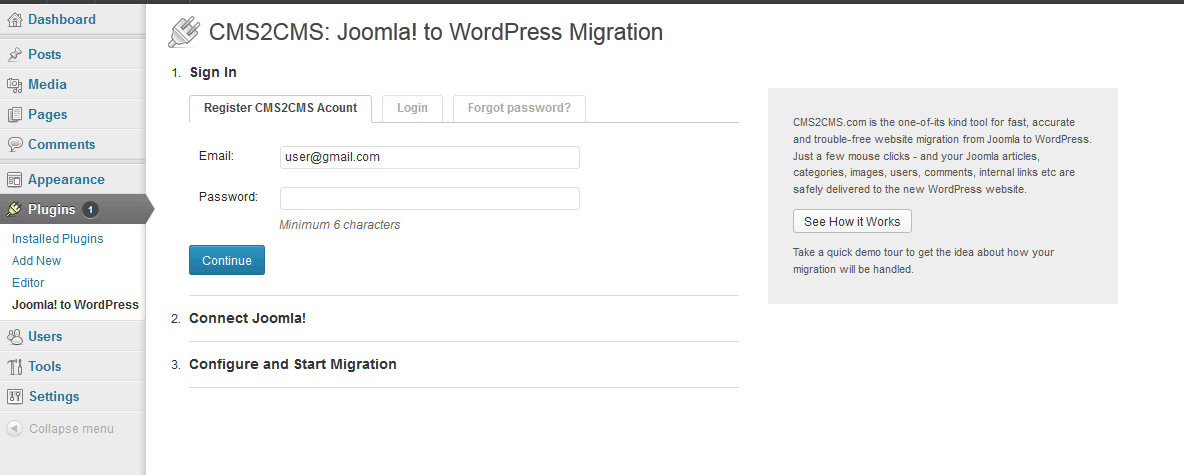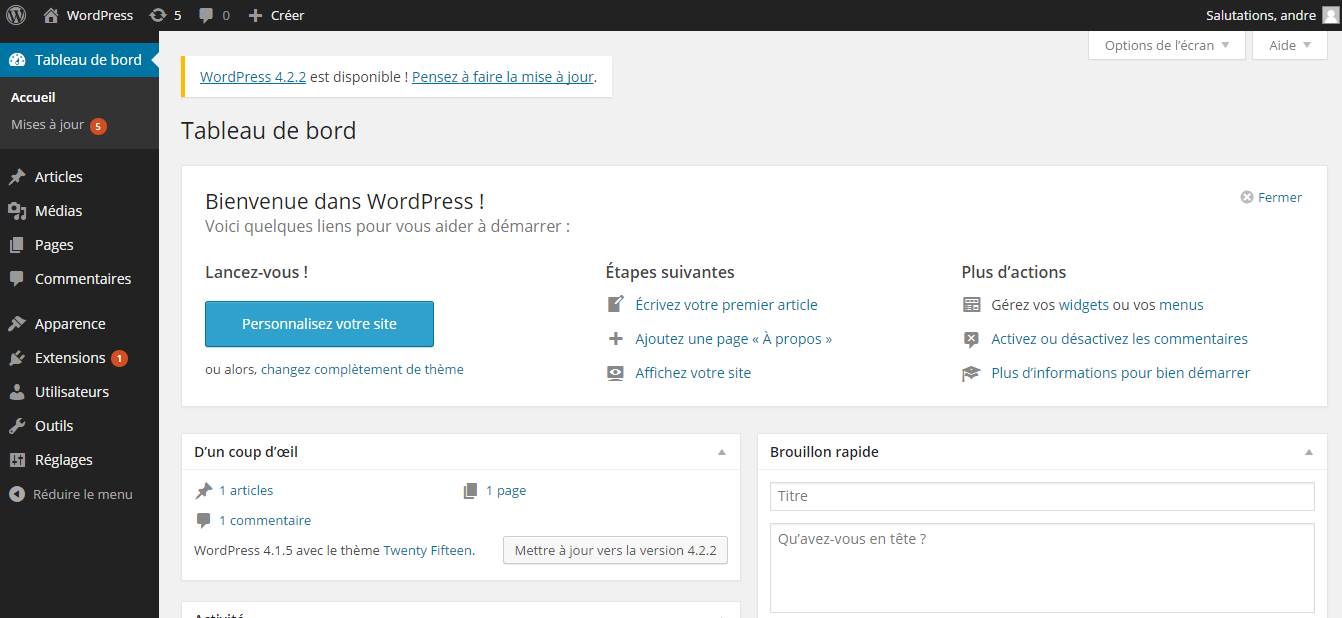Понимание и работа с данными в WordPress. Часть 1. Введение / Хабр
Данная статья является переводом первой статьи Rachel McCollin из цикла о данных в WordPress. В ней по полочкам разложена структура данных, типы контента и их взаимосвязь в WordPress. Будет полезна в первую очередь новичкам, но и профессионалы могут найти для себя что-либо новое.
Замечание от переводчикаВ переводе используется терминология согласно кодексу WordPress
- Post — запись,
- Page — страница,
- Attachment — вложение,
- Revision — редакция,
- Comment — комментарий,
- Taxonomy — таксономия,
- Category — категория
- Tag — метка,
- Term — термин (конкретное значение пользовательской таксономии)
- User — пользователь
- Metadata — метаданные
Исключение составляет лишь термин content. В большинстве случаев используется не перевод «содержимое», а — «контент».
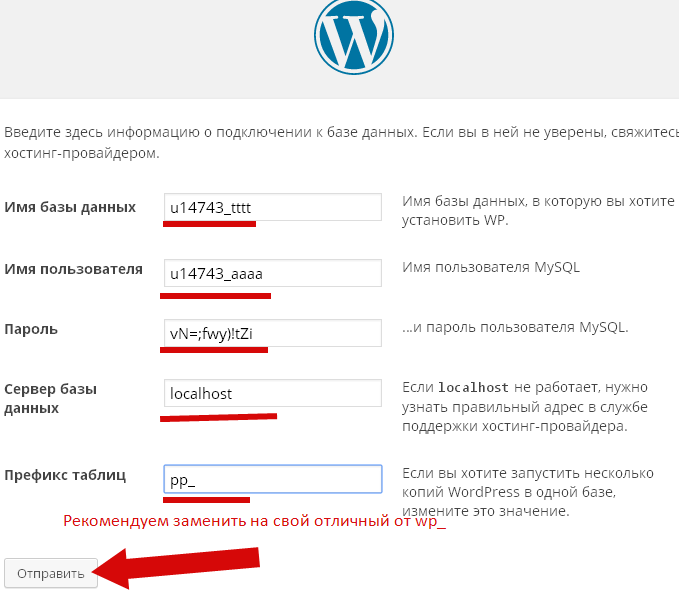
В некоторых случаях в скобках приводится расшифровка на английском для однозначного понимания.
Замечания об ошибках и опечатках прошу сообщать в личку.
Сайт на WordPress состоит из трех основных элементов:
- Сама установка WordPress
- Содержимое каталога wp-content, которое включает темы, плагины и загрузками
- База данных, где хранится контент в виде данных.
Большинство пользователей WordPress никогда не работают с базой данных напрямую. Они могут быть даже не в курсе, что она постоянно работает, чтобы обеспечить работу их сайт. Когда WordPress показывает любую страницу, то он соединяется к базой данных, чтобы показать контент, который добавили авторы на сайт.
- Вступление (сейчас вы читаете именно его)
- Взаимосвязи между данными
- Типы контента
- Пользовательские данные
- Метаданные
- Таксономии, категории, метки и термины
- Таксономии VS метаданные
- Таблица опций
- Данные WordPress Multisite
В этом статье рассматриваются таблицы базы данных и как они относятся с типами контента.
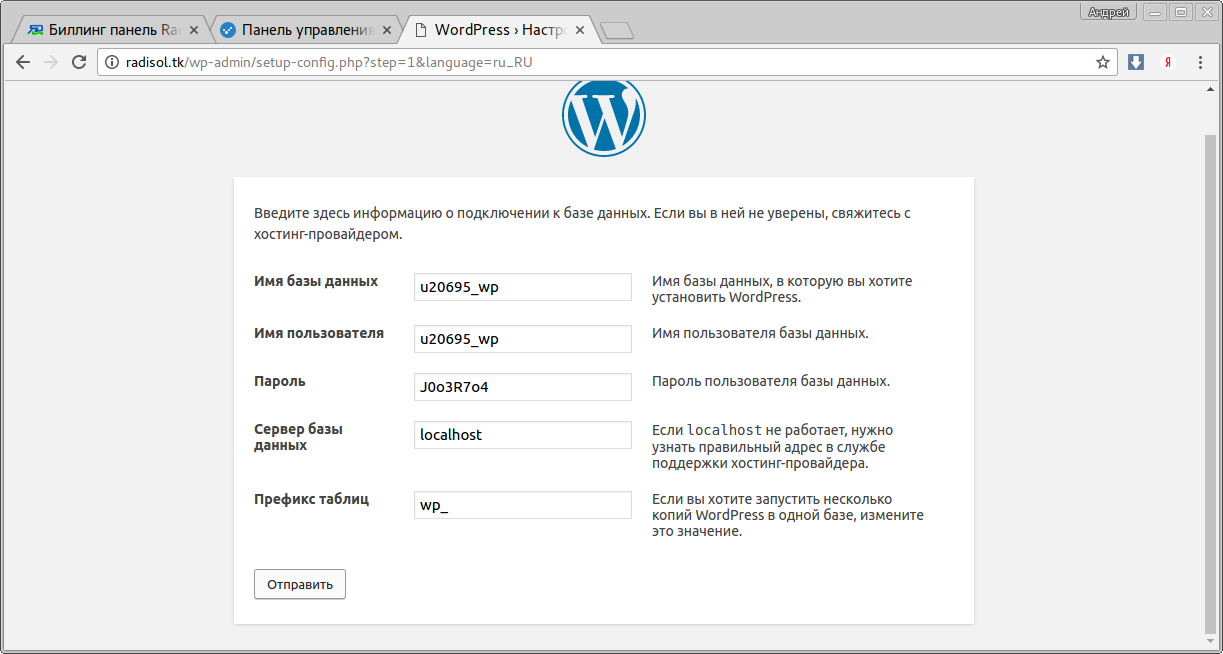
Типы контента в WordPress
Прежде чем разбирать данные хранящиеся в базе WordPress, рассмотрим типы контента. Существуют такие стандартные типы контента:
- Записи (posts)
- Страницы (pages)
- Пользовательские типы записей (custom post types)
- Вложения (attachments)
- Ссылки (links)
- Элементы меню (navigation menu items)
Эти типы контента имеют такие данные:
- Категории (categories)
- Метки (tags)
- Пользовательские таксономии (custom taxonomies and terms)
- Метаданные (post metadata)
Кроме того существует типы контента, хранящиеся в ином виде:
- Виджеты (widgets)
- Опции (options)
- Пользователи (users)
- Сайты для MU WordPress
- Нестандартный контент (hardcoded content), который добавляют некоторые темы/плагины.

- Сторонний контент (third party content) (например RSS)
Все эти типы контента хранятся в таблицах базы данных или в файлах настроек тем/плагинов. Каждый тип может быть представлен как отдельной записью в таблице, так и её частью. Кроме, того они могут быть связаны с данными в других таблицах. Например, данные о записях связаны с данными о пользователях, так что WordPress знает, кто является автором, какой записи.
Структура базы данных WordPress
Большинство таблиц связаны с одной или несколькими другими с помощью одного поля. Это поле будет уникальным идентификатором для каждой записи (пример post_id). Более подробно для каждой таблицы:
| Таблица | Данные | Связи с другими таблицами |
|---|---|---|
| wp_posts |
Записи, страницы, вложения, редакции, пользовательские записи |
wp_postmeta через post_id wp_term_relationships через post_id |
| wp_postmeta |
Метаданные записей, страниц и т.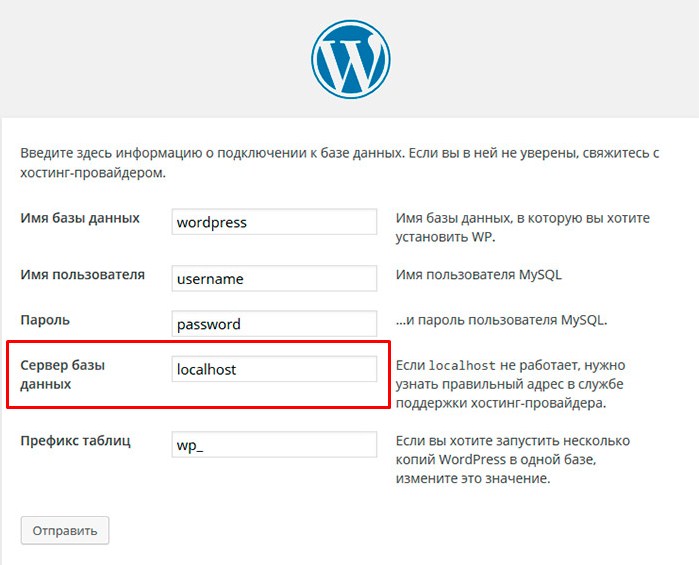 д. д. |
wp_posts через post_id |
| wp_comments |
Комментарии | wp_posts через post_id |
| wp_commentmeta |
Метаданные комментариев | wp_comments через comment_id |
| wp_term_relationships |
Связи между таксономиями и записями, страницами и т.д. | wp_posts через post_id wp_term_taxonomy через term_taxonomy_id |
| wp_term_taxonomy |
Таксономии (включая категории и метки) | wp_term_relationships через term_taxonomy_id |
| wp_terms |
Ваши категории, метки и термины пользовательских таксономий |
wp_term_taxonomy через term_id |
| wp_links |
Ссылки в вашем блоке (как правило, сейчас не используется) | wp_term_relationships через link_id |
| wp_users |
Пользователи | wp_posts через post_author |
| wp_user_meta |
Метаданные для каждого пользователя | wp_users через user_id |
| wp_options |
Опции и настройки сайта (устанавливаются в админке на странице настроек и в темах/плагинах) |
Отсутвуют |
Стоит отметить несколько вещей:
- Таблицы базы данных по умолчанию имеют префикс wp_.

- Таблица wp_posts является самой важно. Именно в ней храниться большинство данных.
- Только одна таблица не связанна с другими — таблица wp_options. В ней хранятся данные о сайте и настройках WordPress, которые не имеют отношения к записям или пользователям.
- Две таблицы используются для хранения данных о таксономии. Об это будет отдельная статья.
- В таблицах wp_users и wp_comments данные не связаны. В настройках WordPress можно указать, что только зарегистрированные пользователи могут оставить комментарий. Не смотря на это, WordPress не хранит связи о комментариях и пользователе, который их отправил.
- WordPress MU иметь некоторые дополнительные таблица. Их рассмотрение выходит за рамки данной статьи.
Связь контента и таблиц базы данных
Ознакомившись с типами контента в WordPress и таблиц базы данных, используемых для их хранения, можно провести между ними соотвествие.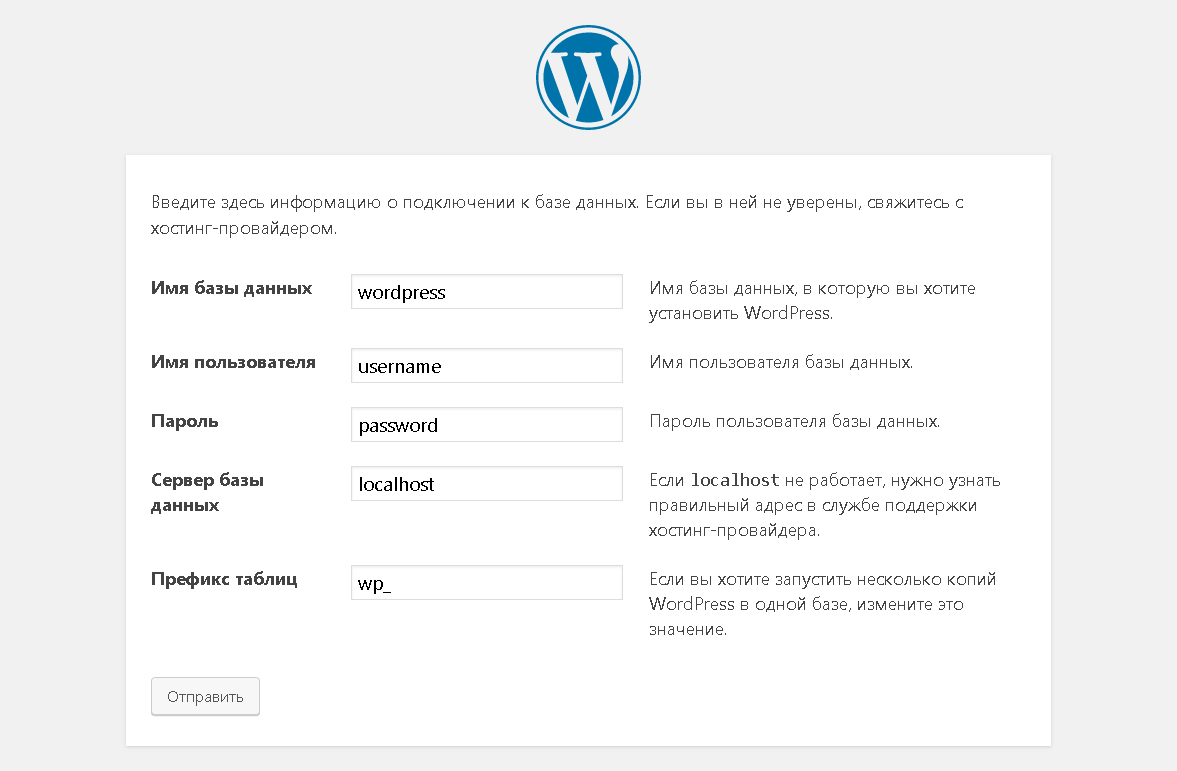 В приведенном ниже перечне показано, какие таблицы базы данных используется для хранения какого типа контента.
В приведенном ниже перечне показано, какие таблицы базы данных используется для хранения какого типа контента.
| Тип контента | Таблица |
|---|---|
| Записи (posts) | wp_posts |
| Страницы (pages) | wp_posts |
| Пользовательские типы записей (custom post types) | wp_posts |
| Вложения (attachments) | wp_posts |
| Ссылки (links) | wp_links |
| Элементы меню (navigation menu items) | wp_posts |
| Категории (categories) | wp_terms |
| Метки (tags) | wp_terms |
| Пользовательские таксономии (custom taxonomies) | wp_term_taxonomy |
| Термины пользовательских таксономий (custom terms) | wp_terms |
| Метаданные (post metadata) | wp_post_meta |
| Виджеты (widgets) | wp_options |
| Опции (options) | wp_options |
| Пользователи (users) | wp_users |
| Нестандартный контент (hardcoded content) | wp_posts (если добавлен к записям) wp_options (если добавлен к виджетам) Файлы тем/плагинов |
| Стороний контент (third party content) | wp_posts (если добавлен к записям) wp_options (если добавлен к виджетам) Файлы тем/плагинов |
Легко заметить, что не все таблицы используются в перечне.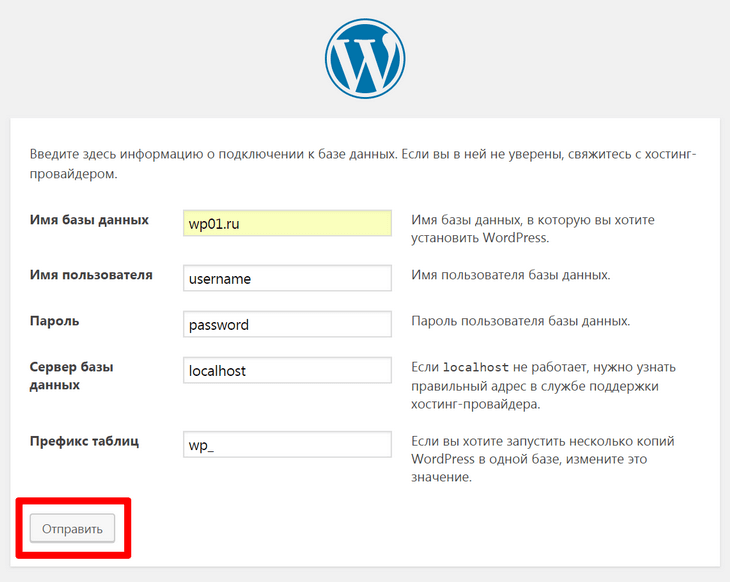
Заключение
Надеюсь, что теперь вы лучшее понимаете, как и где WordPress хранит различные типы данных, как использует базу данных. Более подробно элементы этого процесса будут рассмотрены в последующих статьях. Так в следующей статье будут рассмотрены взаимосвязи между данными. А так же мы остановимся более подробно на том, как конкретные таблицы связаны и как некоторые из них используются исключительно для хранения данных об взаимосвязях.
Всё, Что Вам Нужно Знать
WordPress Глоссарий
access_time10 июня, 2019
hourglass_empty4мин. чтения
В базе данных WordPress хранятся все необходимые данные сайта. Не только основная информация, такая как имена пользователей и пароли, но и сообщения, страницы и комментарии, даже тема веб-сайта и параметры конфигурации WordPress.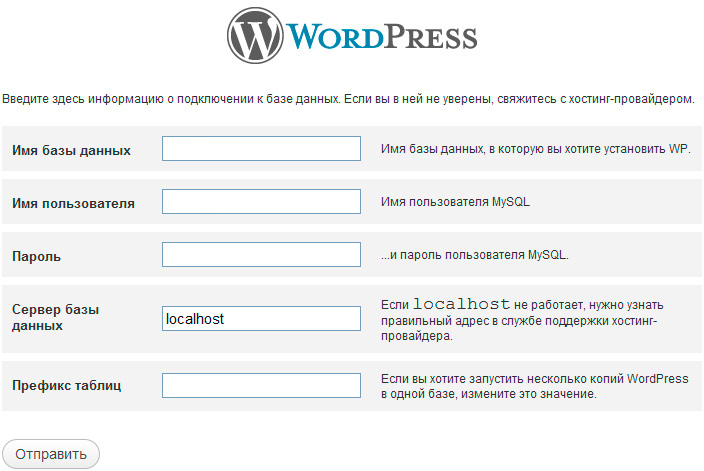 Сегодня мы рассмотрим, что такое база данных, почему и как вам следует управлять базой данных WordPress. Пристегнитесь и наслаждайтесь поездкой.
Сегодня мы рассмотрим, что такое база данных, почему и как вам следует управлять базой данных WordPress. Пристегнитесь и наслаждайтесь поездкой.
Почему WordPress нужна база данных
Давайте сначала разберёмся, что такое база данных. Как кратко говорилось ранее, база данных может быть жизненно важным вариантом для нас, чтобы хранить и извлекать ценные данные.
База данных это структурированный набор организованных данных. В области ИТ под системами управления базами данных (СУБД) понимается программное обеспечение, которое взаимодействует с пользователем, обрабатывает данные, а также извлекает и хранит данные. Это почти то же самое, когда вы сохраняете изображения или видео на жёстком диске вашего компьютера или в папке для визитных карточек, если вы предпочитаете управление старой школы. Наличие личной базы данных для доступа к этим данным очень полезно.
Есть несколько способов использования и доступа к базе данных. WordPress использует MySQL для своей системы управления базами данных. MySQL — это программное обеспечение с открытым исходным кодом, и оно отвечает за управление такими компонентами базы данных WordPress, как пользовательские данные, пользовательские мета, публикации, комментарии и так далее. Мы обсудим это чуть позже.
MySQL — это программное обеспечение с открытым исходным кодом, и оно отвечает за управление такими компонентами базы данных WordPress, как пользовательские данные, пользовательские мета, публикации, комментарии и так далее. Мы обсудим это чуть позже.
WordPress использует PHP, используя SQL-запрос в разметке PHP, в качестве языка инструкций для CRUD (Create, Read, Update, and Delete — создай, прочти, обнови и удали) данных из базы данных MySQL. База данных является неотъемлемой частью WordPress. Это основа, которая хранит всю основную информацию. База данных также обеспечивает бесперебойную работу вашей страницы, полностью оптимизирует её и помогает регулярно выполнять резервное копирование данных.
Следующий вопрос, где хранится база данных?
Что такое хост базы данных?
Ваша база данных WordPress размещается на хосте базы данных, который затем помещает её на сервер MySQL. Думайте о хосте базы данных как о реальном доме, который вы можете найти зная определённый адрес (имя хоста).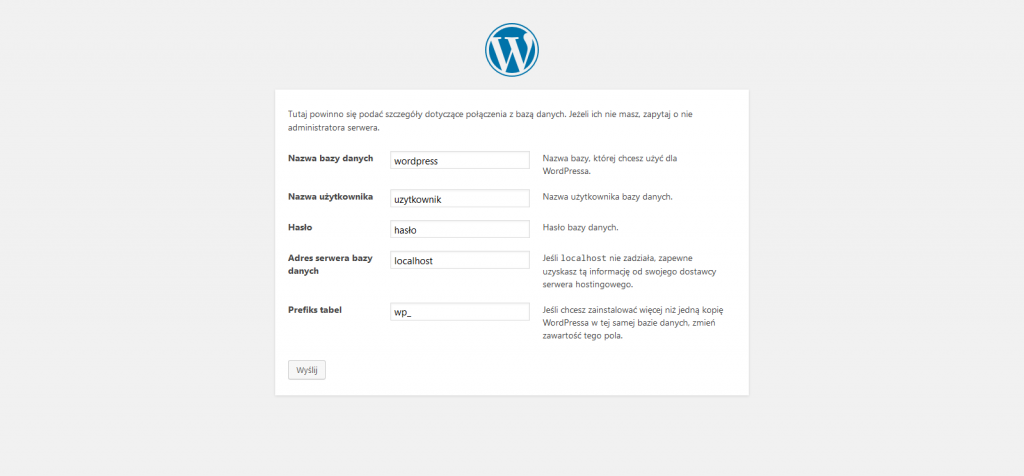 Вы можете получить что-то из раздела «комнаты» (имя базы данных). Конечно, вам понадобится разрешение на это, поэтому вам нужно ввести имя пользователя и пароль перед входом в дом.
Вы можете получить что-то из раздела «комнаты» (имя базы данных). Конечно, вам понадобится разрешение на это, поэтому вам нужно ввести имя пользователя и пароль перед входом в дом.
По большей части вы можете использовать localhost для управления и подключения WordPress к вашей базе данных. Однако вы также можете управлять сервером MySQL, если ваш веб-хостинг использует другое имя хоста. Например, в Hostinger вы можете получить доступ к своей базе данных MySQL в разделе База данных с панели управления.
Что такое таблица базы данных?
В базе данных ваши данные хранятся в виде таблиц. Каждая таблица состоит из уникальных данных и отображается в строках. И строки также содержат другие части информации или параметры. По умолчанию WordPress автоматически создает эти таблицы при первой настройке веб-сайта. Версия WordPress 4.4 сделает следующие основные таблицы базы данных:
- wp commentmeta — каждый комментарий имеет уникальную информацию, называемую метаданными, эти данные будут доступны в этом разделе.

- wp comments — все комментарии в WordPress будут доступны в этой таблице.
- wp links — этот раздел содержит информацию, относящуюся к ссылкам, введённым в функцию Links в WordPress.
- wp options — этот раздел содержит данные, которые WordPress использует для хранения различных настроек и параметров конфигурации.
- wp postmeta — каждый пост содержит уникальную информацию, называемую метаданными, эти данные будут доступны в этом разделе.
- wp posts — в WordPress «posts» — это статьи, которые вы пишете для заполнения своего блога. Этот раздел будет хранить эти данные. Страницы и пункты меню навигации также хранятся здесь.
- wp termmeta — каждый термин имеет уникальную информацию, называемую метаданными, эти данные будут доступны в этом разделе.
- wp terms — здесь хранятся категории для сообщений и ссылок, а также теги для сообщений.

- wp term relationships — сообщения связаны с категориями и тегами из таблицы wp_terms, и эта связь поддерживается здесь.
- wp term taxonomy — в этой таблице описывается таксономия (категория, ссылка или тег) для записей в таблице wp_terms.
- wp usermeta — у каждого пользователя есть уникальная информация, называемая метаданными, эти данные будут доступны в этом разделе.
- wp users — здесь поддерживается список пользователей.
По умолчанию вы не можете удалить основные таблицы WordPress. Но они добавятся к вашему контенту. Узнать больше о таблицах можно тут.
В Hostinger мы всегда думаем о наших пользователях в первую очередь. Мы подумали, что вы захотите узнать о лучших предложениях веб-хостинга на рынке.
Если вы собираетесь начать что-то новое, получите наш специальный купон на скидку и выходите в интернет прямо сейчас!
Все Скидки На Общий Хостинг
Что такое SQL-запрос?
SQL — это сокращение от языка структурированных запросов; это язык программирования, используемый для управления базами данных. Запрос SQL, выданный для данных CRUD на сервере базы данных, называется запросом. WordPress использует запросы MySQL для хранения и извлечения данных и их генерации на веб-страницах.
Запрос SQL, выданный для данных CRUD на сервере базы данных, называется запросом. WordPress использует запросы MySQL для хранения и извлечения данных и их генерации на веб-страницах.
Запрос может стать удобным, особенно если вы хотите оптимизировать свою веб-страницу. Например, чтобы удалить спам-комментарии, которые раздувают вашу базу данных и будут замедлять вашу веб-страницу. Запрос может удалить их довольно быстро, для этого выполните следующую команду:
DELETE FROM wp_comments WHERE wp_comments.comment_approved = ‘spam’;
Вы также можете выполнить запрос, если хотите удалить нежелательные сообщения, в частности старые. Для этого выполните следующий запрос:
DELETE * FROM `wp_posts`<br>WHERE `post_type` = ‘post’<br>AND DATEDIFF(NOW(), `post_date`) > 30
Вы можете изменить число «30» на любую дату публикации, которую вы хотите удалить. В этом примере будут удалены сообщения старше 30 дней.
Вы всегда можете вручную удалить спам и старые сообщения из интерфейса WordPress, но запрос делает это за вас.
Совет: Не забудьте сделать резервную копию перед выполнением каких-либо изменений в вашей базе данных!
Как управлять базой данных WordPress?
Мы рассмотрели много информации, касающейся управления базами данных. Теперь, давайте использовать её правильно.
Управляйте своей базой данных WordPress или, вернее, сервером MySQL, с помощью phpMyAdmin. Это веб-приложение с открытым исходным кодом с простым в использовании пользовательским интерфейсом. Hostinger имеет phpMyAdmin в вашей панели управления. Вы можете получить к нему доступ в разделе База данных:
Или, что ещё лучше, мы уже создали уникальную прямую ссылку для доступа к phpMyAdmin. Просто не забудьте указать имя пользователя и пароль вашего сервера MySQL. Вы можете найти его здесь:
После того, как вы нажмёте либо прямую ссылку, либо кнопку phpMyAdmin, она направит вас к интерфейсу phpMyAdmin:
Как видите, это основная база данных, созданная WordPress.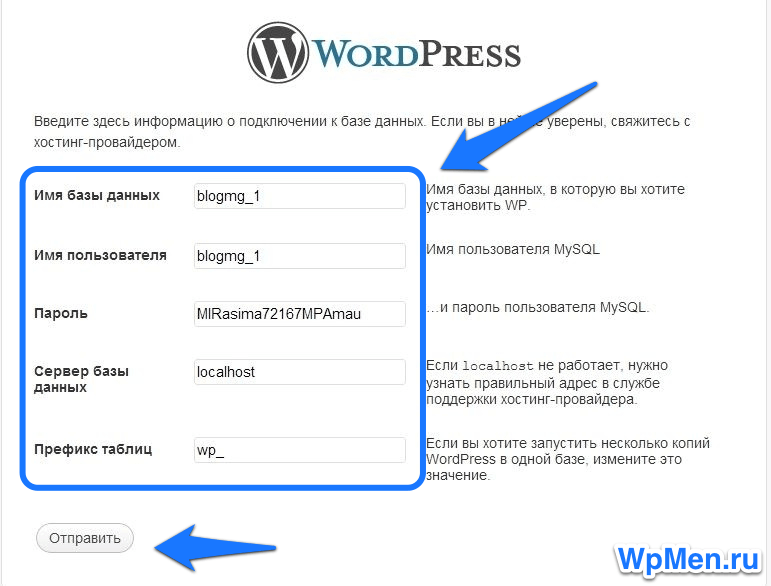 Мы не внесли существенных изменений в свою веб-страницу, поэтому дополнительные таблицы не созданы. Однако вы должны помнить, что каждый раз, когда вы вносите изменения в WordPress, эти таблицы могут складываться и складываться. Вот почему вы должны справиться с этим внимательно.
Мы не внесли существенных изменений в свою веб-страницу, поэтому дополнительные таблицы не созданы. Однако вы должны помнить, что каждый раз, когда вы вносите изменения в WordPress, эти таблицы могут складываться и складываться. Вот почему вы должны справиться с этим внимательно.
Давайте выполним базовое управление, создав резервную копию. Перейдите во вкладку Экспорт и выберите соответствующую опцию.
Эта инструкция загрузит файлы SQL на ваш компьютер.
Вы также можете использовать плагины для управления базой данных WordPress. Смотрите список лучших плагинов для управления базами данных WordPress здесь (англ).
Заключение
Базы данных и WordPress похожи на две стороны одной медали; они работают бок о бок, чтобы гарантировать, что ваша веб-страница работает как можно лучше, а все её данные хорошо управляются.
Давайте подведём итоги. Мы рассмотрели преимущества наличия базы данных для хранения и извлечения данных. Мы также узнаем, как использовать запрос, чтобы упростить нашу работу по управлению базой данных, и, наконец, мы знаем, как выполнять базовое управление базами данных WordPress с помощью phpMyAdmin.
База данных Вордпресс
База данных — это библиотека сайта, в которой в соответствующих разделах находится вся информация сайта.
В базе данных содержатся имена и пароли пользователей, содержание постов и страниц, товары и цены магазина, комментарии посетителей и весь остальной контент сайта.
- MySQL — ПО библиотеки
- phpMyAdmin — веб-интерфейс для управления MySQL
- SQL — язык запросов для управления софтом
В этой статье вы узнаете, как работает база данных, где находится база данных, какие движки для хранения информации используются и как оптимизировать и восстановить базу данных.
Содержание:
Что такое MySQL
Где находится база данных
Архитектура базы данных Вордпресс
Движки MySQL
Оптимизация базы данных
- Устанавливайте только те плагины, которые будете использовать
- Спам
- Ревизии постов
- Удаление неиспользуемых таблиц
- Оптимизация БД вручную
- Оптимизация БД при помощи плагинов
Восстановление БД
База данных свежей установки Вордпресс 4.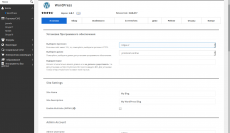 9.8
9.8
Как работает кеширование базы данных
Заключение
Что такое MySQL
Вордпресс использует SQL-запросы для работы с базой данных. Например, у пользователя есть роль Подписчика, SQL используется для его авторизации на сайте. При помощи sql запросов пользователь находится в базе данных, проверяются его права доступа и дается разрешение на вход. После этого проверяется правильность выведенных данных во фронт-энде.
PHP и SQL создают динамический контент, который зависит от запросов посетителя. Например, Имя пользователя, Роль пользователя, Категория, Метка, Дата, и так далее. Это позволяет показывать или скрывать контент в зависимости от этих запросов.
Кроме ядра Вордпресс базу данных используют темы и плагины. Они хранят свои настройки в базе данных, во время работы они создают SQL запросы к базе данных и получают ответы.
Это суть работы базы данных.
Где находится база данных
База данных находится на хостинге в панели администратора, иконка или ссылка должна называться «База данных», «Database», «MySQL» или что-нибудь подобное. Для администрирования базы данных используется приложение phpMyAdmin, которое установлено на хостинге.
Для администрирования базы данных используется приложение phpMyAdmin, которое установлено на хостинге.
Архитектура базы данных Вордпресс
База данных стандартной установки Вордпресс состоит из 11 неудаляемых таблиц, которые используются Вордпресс для своей работы.
- wp_commentmeta — метаданные всех комментариев на Постах и Страницах и в кастомных видах записей.
- wp_comments — все комментарии на сайте, включая Опубликованные, Ожидающие проверки, Одобренные и Спам.
- wp_links — информация о ссылках в менеджере ссылок; эта функция сейчас редко используется, после версии 3.5 скрыта по умолчанию.
- wp_options – самая большая таблица Вордпресс, в которой хранится множество настроек, от адреса сайта до настроек Чтения и Обсуждения. В этой таблице хранят свои записи темы и плагины.
- wp_postsmeta – в этой таблице хранятся метаданные постов и страниц.
- wp_posts – хранит контент постов и страниц и данные меню и навигации.

- wp_terms – эта таблица хранит категории постов, ссылок и тегов.
- wp_term_relationships – сообщения связаны с категориями и тегами в таблице wp_terms, эти ассоциации хранятся в таблице wp_term_relationships.
- wp_term_taxonomy – хранит таксономию категорий, ссылок и тегов для записей в таблице wp_terms.
- wp_usermeta – хранит метаданные всех пользователей из таблицы wp_users.
- wp_users – в этой таблице хранятся данные о всех пользователях сайта.
В базе данных мультисайт установки Вордпресс находится еще несколько таблиц:
- wp_blogs – каждый сайт Мультисайт сети хранится здесь.
- wp_blog_versions – хранит текущую версию базы данных каждого сайта в сети, и используется в основном для обновления Мультисайт сети. Обновляется когда обновляется каждый сайт.
- wp_registration_log – хранит информацию о пользователях на каждом сайте.

- wp_site – содержит адрес сайта.
- wp_sitemeta – эта таблица хранит разные настройки сайтов.
- wp_users – содержит данные о всех пользователях. Такая же таблица есть в одиночной установке Вордпресс, но в этой таблице есть 2 дополнительные строки: Спам и Удаленные.
- wp_usermeta – содержит метаданные каждого пользователя каждого сайта.
Кроме этих таблиц добавляются таблицы каждого подсайта в мультисайт установке, например, wp_2_commentmeta, wp_2_comments, wp_2_links и так далее. Данные основного сайта хранятся в своих основных ненумерованных таблицах.
Плагины хранят свои данные в базе данных
Когда вы устанавливаете новый плагин, он использует базу данных сайта для хранения своей информации. Например, плагин рекламы хранит место для показа рекламы и саму рекламу в базе данных. При запросе нужной страницы плагин запрашивает эту информацию из базы данных и помещает ее в нужное место.
Плагины могут использовать стандартные таблицы Вордпресс, например, wp_posts или wp_postsmeta, или создавать свои собственные таблицы. Некоторые плагины создают свои собственные таблицы, например, WooCommerce создает 8 собственных таблиц, которые хранят ID товаров, заказы, налоги и так далее.
Считается более предпочтительным, чтобы плагины использовали стандартные таблицы Вордпресс для хранения своей информации, обычно для этого используется таблица wp_options. К сожалению, это не всегда возможно, особенно для таких больших плагинов как WooCommerce.
После того, как вы удалили плагин, можно удалить его таблицы из базы данных, потому что через некоторое время база данных будет наполнена большим количеством неиспользуемой информации. Некоторые плагины имеют встроенную опцию удаления своих таблиц из базы данных, некоторые — нет.
Если вы будете удалять таблицы или записи из базы данных, то сделайте бэкап, потому что удаленные таблицы нельзя восстановить.
Движки MySQL
MySQL использует разные движки для хранения и извлечения информации из таблиц базы данных. MySQL поддерживает несколько движков, самые популярные из них — MyISAM и InnoDB.
В большинстве случаев в конфигурационном файле MySQL по умолчанию установлен движок MyISAM.
Вы можете заменить движок MyISAM на InnoDB. MyISAM быстро считывает информацию. InnoDB тоже быстро считывает информацию, но записывает информацию быстрее с помощью механизма блокировки строк. Так как Вордпресс и считывает, и записывает информацию в базу данных, InnoDB будет лучшим выбором.
Обычно движок MyISAM установлен по умолчанию на недорогих хостингах. Чтобы сменить движок хранения базы данных, сделайте бэкап и используйте этот запрос:
SET default_storage_engine=InnoDB;
Чтобы изменить движок только одной таблицы, используйте этот запрос:
ALTER TABLE table_name ENGINE=InnoDB;
После того, как вы сменили движок, некоторые плагины могут записывать свои данные в базу данных, используя по умолчанию технологию MyISAM. Вы можете оставить как есть, база данных может работать с разными движками одновременно, или вручную измените движки этих таблиц.
Вы можете оставить как есть, база данных может работать с разными движками одновременно, или вручную измените движки этих таблиц.
Оптимизация базы данных
Одна из причин медленного сайта — неочищенная и неоптимизированная база данных.
Первая оптимизация — измените движок на InnoDB. После этого очистите базу данных от мусора и оптимизируйте ее.
Перед очисткой / оптимизацией сделайте бэкап базы данных.
Устанавливайте только те плагины, которые будете использовать
Хороший способ оптимизировать базу данных — не устанавливать плагины для тестирования на сайте. Тестируйте плагины на отдельном сайте.
Каждый плагин, который вы устанавливаете на сайт, создает свои записи в базе данных, то есть увеличивает размер базы данных.
Существует 5 видов плагинов, которые создают большое количество информации в базе данных:
- Плагины безопасности. Большинство плагинов безопасности хранят большое количество информации об атаках на ваш сайт для защиты его от будущих атак, о спаме, попытках доступа и так далее.

- Плагины статистики. Эти плагины хранят информацию о страницах, визитах, браузерах, ключевых словах и так далее.
- Анти-спам плагины. Так же как плагины безопасности, эти плагины хранят большое количество данных об IP-адресах, емейл адресах, странах и так далее.
- Плагины вывода контента. Вывод контента в тех или иных местах по тому или иному признаку, лайки и визиты страниц, и так далее. Эти плагины создают большое количество информации, лучше использовать их по минимуму.
- Мультиязычные плагины. Плагин WPML создает большое количество таблиц и записей в БД.
Старайтесь использовать плагины статистики и вывода контента как можно меньше.
Спам
Спам — еще один источник наполнения базы данных мусором. Вы можете удалить весь спам в базе данных при помощи SQL запроса:
DELETE FROM wp_comments WHERE comment_approved = ‘spam’
Или из админки Вордпресс. Зайдите в Комментарии — Спам, нажмите кнопку «Очистить спам».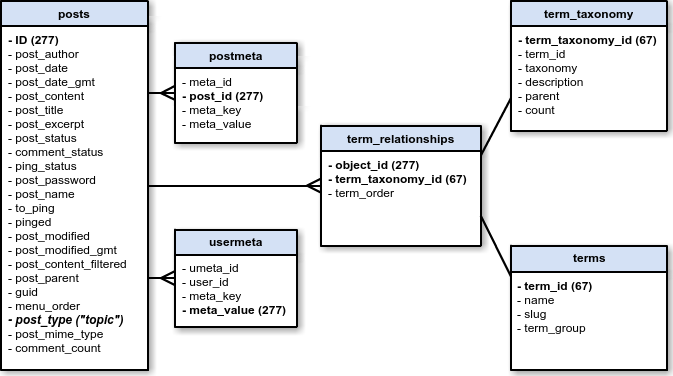 Перед удалением всех комментариев проверьте их, в спам могли попасть нужные комментарии.
Перед удалением всех комментариев проверьте их, в спам могли попасть нужные комментарии.
Ревизии постов
В версии 2.6 появилась функция ревизии постов, которая позволяет хранить предыдущие версии постов, а также черновики и обновления. Автосохранение сохраняет только последнюю версию, предпоследняя версия автосохранения удаляется автоматически.
Теперь база данных не будет переполняться автосохранениями, но будет наполняться ревизиями, когда вы нажимаете «Обновить» или «Сохранить Черновик».
Ревизии постов — полезная функция, и количество ревизий можно ограничить. Добавьте эти строки в wp-config.php:
Замените 4 на нужное количество, -1 если вы хотите сохранять все ревизии и 0, если хотите выключить ревизии вообще, кроме автосохранения.
Чтобы удалить ревизии существующих постов, используйте этот запрос:
Этот запрос удаляет все ревизии всех постов, их метаданнные и таксономии.
Если вы не хотите использовать запросы, используйте плагин Optimize Database after Deleting Revisions или один из этих плагинов.
Удаление неиспользуемых таблиц
Некоторые плагины после своего удаления не удаляют свои таблицы из базы данных. Если вы удалили плагин и не планируете снова его использовать, вы можете удалить его таблицы из БД. Для этого вы можете использовать плагин Advanced Database Cleaner или Advanced Database Cleaner Pro, или сделать это вручную.
Обычно плагины называют свои таблицы именем плагина или главным классом плагина. Если вы не знаете, к чему относится таблица или запись, лучше не удаляйте или сделайте бэкап, так как удаленную информацию из БД нельзя восстановить.
Оптимизация БД вручную
У MySQL есть стандартная функция оптимизации базы данных OPTIMIZE, которая «реорганизует физическое хранилище табличных данных и связанных с ними индексных данных, чтобы уменьшить пространство для хранения и повысить эффективность ввода-вывода при доступе к таблице». В разных движках запрос optimize работает по-разному.
Вы можете оптимизировать базу данных запросом optimize в phpMyAdmin. Подробнее здесь.
Подробнее здесь.
Оптимизация БД при помощи плагинов
Если вы хотите, чтобы эту работу делал плагин, попробуйте WP-Optimize, это простой и популярный плагин, более 600.000 установок. Он удаляет ревизии постов, старые метаданные, черновики постов и удаленные комментарии.
Восстановление БД
Если ваша база данных повредилась, попробуйте восстановить ее с помощью модуля восстановления. Добавьте этот код в wp-config.php:
Сохраните файл, откройте в браузере этот адрес:
www.ваш-сайт.ru/wp-admin/maint/repair.php
На открывшейся странице вы можете восстановить базу данных или восстановить и оптимизировать. Выберите свой вариант, Вордпресс попытается восстановить поврежденную базу данных.
Восстановление и оптимизация базы данныхИногда этот вариант восстановления базы данных не помогает, или помогает частично. В этом случае откройте phpMyAdmin и попробуйте восстановить БД вручную таблицу за таблицей.
Если этот способ не помог, то остается только восстановить базу данных из бэкапа, если он у вас есть.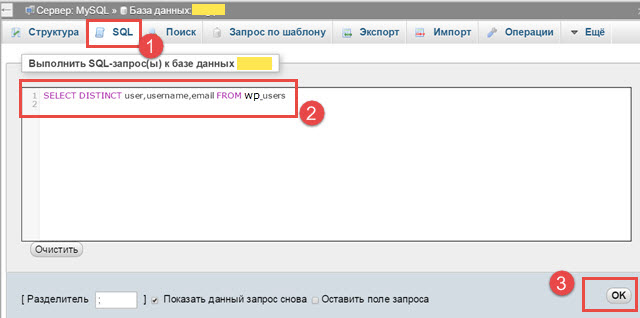 Если нет, то обратитесь к специалисту по базам данных.
Если нет, то обратитесь к специалисту по базам данных.
База данных свежей установки Вордпресс 4.9.8
Как работает кеширование базы данных
Transients API
Options API — стандартный способ хранения информации в базе данных с простым созданием, обновлением и удалением записей. Transients API похож на Options API, но с дополнительной функцией срока хранения, которая упрощает работу с таблицей wp_options для временного хранения кешированной информации.
В Вордпрессе транзитное кеширование используется для постоянно обновляющихся данных, которые обновляются после установленного срока хранения.
Суть в том, чтобы кешировать постоянно создаваемые запросы к базе данных и обновлять их время от времени, не тратя времени на их создание и доставку пользователю.
Удаляйте transients с осторожностью.
Memcached
Memcached позволяет кешировать большие запросы к БД в оперативной памяти, это уменьшает количество обращений к базе данных. Это ускорит загрузку страниц, так как данные уже загружены без обращения к БД.
Это ускорит загрузку страниц, так как данные уже загружены без обращения к БД.
Если вы хотите использовать Memcached с плагином кеширования, например, W3 Total Cache, то сначала нужно настроить Memcached на сервере, после этого подключить Memcached к плагину кеширования. Неправильно настроенный модуль Memcached может нарушить работу базы данных или сайта, могут появиться проблемы с автоматическим обновлением или проблемы с темами и плагинами, которые используют transients.
Redis
Модуль Redis — это продвинутая технология хранения и кеширования базы данных в оперативной памяти, которая позволяет загружать страницы гораздо быстрее.
Чтобы подключить Redis к своему сайту, используйте плагин Redis Object Cache. Перед этим настройте Redis с помощью скрипта Predis или расширения Redis HHVM.
Разница между Memcached и Redis в том, что Memcached — это технология кеширования в оперативной памяти, а Redis — это сервер с правильно организованной структурой данных, который может быть использован для реального хранения данных, а не просто в качестве хранилища обновляемого кеша.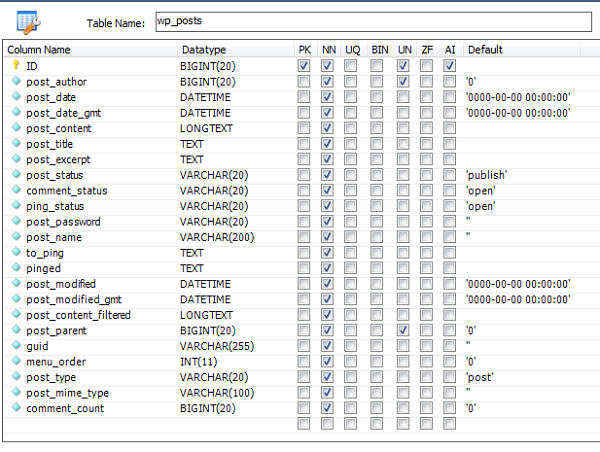
Заключение
База данных — основа любого сайта. Работа с базой данных может казаться трудной задачей, но если вы поняли механизм работы базы данных и используете хороший плагин, вы можете настроить это один раз и забыть.
Читайте также:
- Как изменить префикс базы данных
- Как очистить и оптимизировать Базу данных Вордпресс
Надеюсь, статья была полезна. Оставляйте комментарии.
Как базу данных WordPress держать в здоровом состоянии
👍 Научим создавать сайты на WordPress бесплатно за 19 уроков. Подробнее →Хотите, чтобы база данных вашего WordPress-сайта работала как часы и не содержала ненужного мусора? Рассмотрим 4 правила, что нужно сделать, чтобы она всегда была в актуальном состоянии.
Правило 1. Иметь резервную копию
Первое правило обслуживания базы данных – всегда делайте резервную копию, прежде чем выполнять какую-либо работу на рабочем сайте.
Никогда не работайте с базой данных на “живом” сайте. Хорошие хостинги предоставляют промежуточную среду, которая служит для обслуживания и разработки. В другом случае всегда можно делать правки и добавлять новые функции сначала на локальном сайте. Например, можете использовать локальную среду разработки
Хорошие хостинги предоставляют промежуточную среду, которая служит для обслуживания и разработки. В другом случае всегда можно делать правки и добавлять новые функции сначала на локальном сайте. Например, можете использовать локальную среду разработки OpenServer. Если все работает нормально, можно переносить на рабочий сайт (см. Как перенести сайт WordPress на хостинг).
Правило 2. Устранить беспорядок и убрать мусор
В процессе работы сайта в БД скапливается много устаревших и ненужных данных. Это замедляет работу ресурса. Основные места скопления – таблицы wp_postmeta, wp_commentmeta и wp_usermeta. “Мусор” в них накапливается при неправильном удалении старых постов, комментариев и пользователей.
Есть хорошие инструменты для очистки. Например, WP-Optimize.
Остальные ненужные данные в базе:
- устаревшие ревизии,
- Spam-комментарии,
- удаленные записи/страницы (корзина),
- неактуальные отношения и связи между элементами БД,
- истекшие переходные процессы.

Правило 3. Проанализировать конфигурацию
Сделайте анализ настроек вашей базы данных, чтобы убедиться, что данные передаются правильно и эффективно для защиты целостности вашей базы данных.
Во-первых, нужно проверить индексы. Они нужны для работы в качестве фильтров для ваших данных, чтобы ускорить SQL-запросы выборки и сортировки. Сложные индексы, которые создаются в часто обновляемых полях (с использованием INSERT и UPDATE), могут замедлять выполнение этих запросов. Команда mysqlcheck –check определит любые поврежденные таблицы или ошибки индексации.
Также вы должны знать, что в MySQL есть 2 разных типа механизмов хранения – MyISAM и InnoDB.
MyISAM использует пространство физического диска для хранения своих данных при обработке функций запросов чтения/записи.
InnoDB, с другой стороны, использует выделенный фрагмент оперативной памяти для обработки ваших запросов, что делает InnoDB намного более эффективным.
Кроме того, MyISAM блокирует всю таблицу при запросе, тогда как InnoDB блокирует только текущую строку, сканируемую во время запроса.
InnoDB также имеет функцию автоматического восстановления.
Рекомендуется использовать InnoDB для всех таблиц в вашей базе данных.
Правило 4. Оптимизируйте пустое место
Пустое пространство в базе данных может привести к ее фрагментации, т.е. неэффективному использованию свободного места. Простыми словами, удаление контента из БД не освобождает автоматически это дисковое пространство на сервере.
Чтобы освободить это место, есть 2 метода. В командной строке сервера вы можете выполнить команду mysqlcheck –auto-repair. В противном случае можно использовать phpMyAdmin для выполнения функции оптимизации таблиц.
Лучше это делать, когда на сайте меньше всего посетителей.
В заключение
Вам необходимо регулярно выполнять обслуживание базы данных вашего веб-сайта.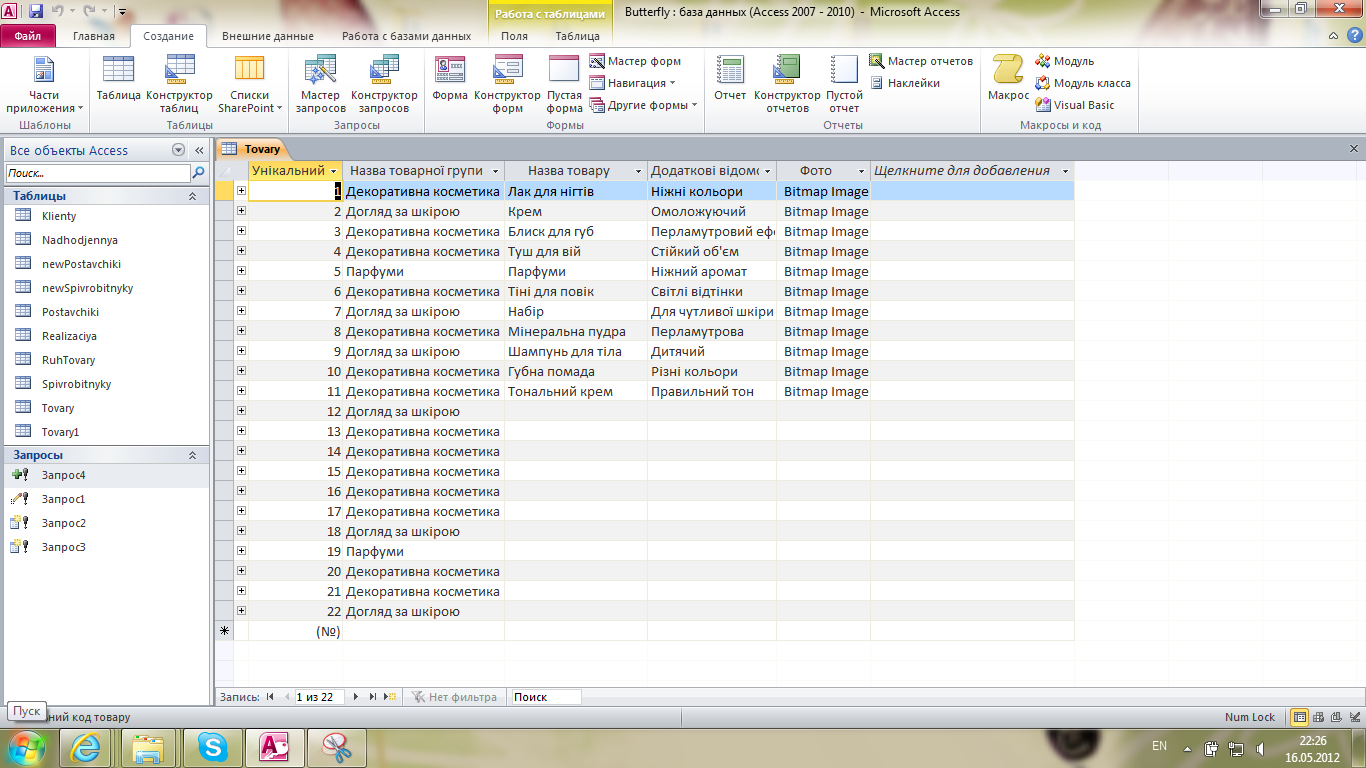 Регулярность зависит от потока данных, поступающих на ресурс и выходящих из него. Некоторые сайты могут требовать обслуживания один раз в месяц, некоторые два раза в год, другие – раз в неделю.
Регулярность зависит от потока данных, поступающих на ресурс и выходящих из него. Некоторые сайты могут требовать обслуживания один раз в месяц, некоторые два раза в год, другие – раз в неделю.
Чтобы БД оставалась всегда в здоровом состоянии, еще раз напомним, что нужно для этого сделать:
- иметь свежую резервную копию,
- очищать мусор,
- использовать лучшую конфигурацию сервера,
- оптимизировать пустое пространство.
Нажмите, пожалуйста, на одну из кнопок, чтобы узнать понравилась статья или нет.
Мне нравится1Не нравитсяЕсли Вам понравилась статья — поделитесь с друзьями
8 полезных SQL-хаков для WordPress
За последние 10 лет, база данных MySQL стала невероятно популярной в сети Интернет. Каждый WordPress-блог управляется MySQL базой данных, которая содержит посты блога, настройки, комментарии и многое другое.
Хотя и имется достаточное плагинов с помощью которых можно решить некоторые проблемы, но иногда у вас нет другого выбора, кроме как выполнить SQL-команды в PhpMyAdmin или непосредственно в базе данных через SSH. Давайте взглянем на 8 полезных SQL-хаков для WordPress. Каждый раздел этого поста представляет собой проблему, предлагает решения и дает пояснения, которые помогут вам понять решение.
Давайте взглянем на 8 полезных SQL-хаков для WordPress. Каждый раздел этого поста представляет собой проблему, предлагает решения и дает пояснения, которые помогут вам понять решение.
1. Создаем резервную копию Вашей базы данных.
Проблемы. Несмотря на то, что советы в остальной части этого сообщения были протестированы, вы не должны попробовать какой-либо из них без предварительного создания резервной копии базы данных MySQL.
Решение. Чтобы вручную создать резервную копию базы данных WordPress, выполните следующие действия:
1. Войти в PhpMyAdmin и выберите вашу базу данных WordPress.
2. После этого нажмите кнопку «Экспорт», расположенных в горизонтальном меню.
3. Выберите метод сжатия (лично я использую GZIP), и нажмите кнопку «Выполнить».
4. Ваш браузер спросит вас, хотите ли вы скачать архив. Конечно, выберите «Да», а затем сохранить его на жестком диске.
Пояснение. Отметим, что создать резервную копию базы данных WordPress можно легко с помощью плагина WP-DB-Backup. Пользователи должны установить этот плагин, если они этого еще не сделали, и создавать регулярные резервные копии своих данных.
Пользователи должны установить этот плагин, если они этого еще не сделали, и создавать регулярные резервные копии своих данных.
2. Удаляем ревизии постов (post revisions).
Проблема. Посты ревизий, новая функция WordPress 2.6, позволяет сохранять все версии постов с возможностью сравнения изменений и отката версий — ревизии, но она увеличивает размер базы данных MySQL. Конечно, вы можете вручную удалить их, но это очень долгая и скучная работа.
Решение. Решение этой проблемы простое: мы разом удаляем все посты ревизий с помощью простого SQL-запроса. Результат может быть почти невероятный если у вас есть много таких постов: размер вашей базы данных может уменьшится в два раза!
- Войти в PhpMyAdmin и выберите вашу базу данных WordPress.
- Нажмите кнопку «SQL». Вставьте следующий код в окно SQL команды:
DELETE FROM wp_posts WHERE post_type = «revision»;
- Выполните её. В зависимости от того, сколько постов в вашей базе данных, вы можете съэкономить много драгоценного пространства!
Разъяснение кода. Wp_posts таблица имеет поле post_type. Это поле может иметь одно из значений, таких, как «post», «page» или «revision». Если мы хотим избавиться от поста «revision», мы просто запускаем команду, чтобы удалить все элементы в таблице wp_posts, в которой поле post_type равно «revision».
Wp_posts таблица имеет поле post_type. Это поле может иметь одно из значений, таких, как «post», «page» или «revision». Если мы хотим избавиться от поста «revision», мы просто запускаем команду, чтобы удалить все элементы в таблице wp_posts, в которой поле post_type равно «revision».
3. Удаляем 5000 спам-комментариев за секунду.
Проблема. Реальная история: мой друг недавно создал свой блог и начал пиарить его везде в Интернете. После нескольких недель напряженной работы, он отправился на несколько дней в отпуск и у него не было доступа в Интернет. Когда он вернулся домой, он зашел на свой блог и увидел что более 5000 комментариев ожидают модерации! Конечно, большинство из них были спамом, но он собирался проверить их все, чтобы не удалить полезные замечания, сделанные кем-либо из его регулярных читателей.
Решение. К счастью, мой друг рассказал мне о своей проблеме со спамом. Он уже провел 45 минут вручную удаляя спам, когда я показал ему как это можно решить с помощью SQL.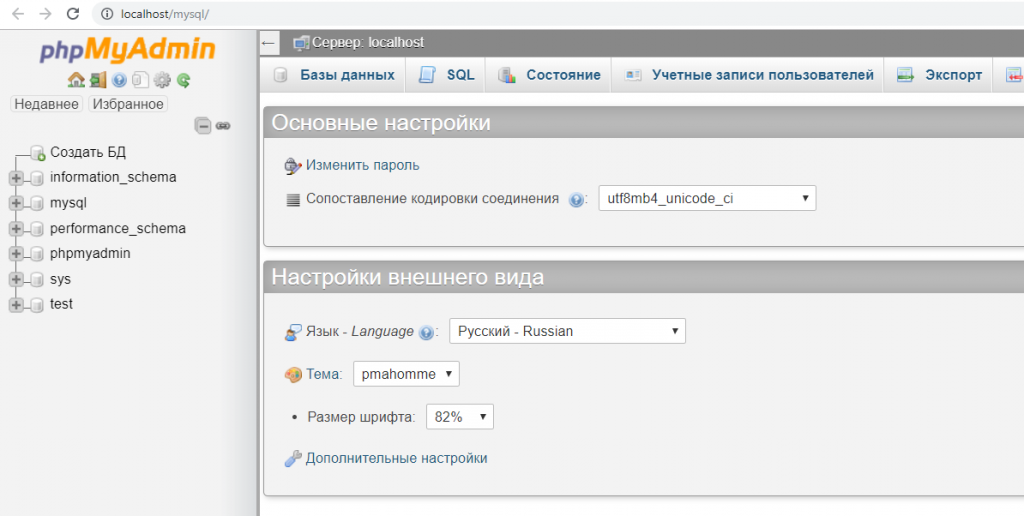
- Войдите в PhpMyAdmin и выберите вашу базу данных WordPress.
- Нажмите кнопку «SQL». Вставьте следующий код в окно SQL команды:
DELETE FROM wp_comments WHERE comment_approved = ‘0’;
- Прощайте плохие комментарии!
Пояснение. Wp_comments таблица содержит поле с именем comment_approved, которое содержит булево значение (1 или 0). Утвержденные комментарии имеют значение 1, а комментарии, ожидающие подтверждение модератора, имеют значение 0. Запустив этот скрипт, мы просто удаляем любые комментарии, которые не были еще утверждены.
Будьте осторожны. Хотя это решение может быть очень полезно, но оно также удалит полезные неутвержденные комментарии. Поэтому если вы не используете Akismet, установите его прямо сейчас в целях предотвращения спама.
4. Изменяем атрибуты поста.
Проблема. Когда вы устанавливаете WordPress, создается аккаунт «Администратор». Некоторые блоггеры делают ошибку, используя эту учетную запись, чтобы написать свои посты, а затем понимают, что лучше писать под своим именем, а не под именем безликого Администратора, существующего на каждом блоге.
Решение. Изменять атрибут «автор» для каждого поста занимает много времени. К счастью, SQL может помочь вам добиться своей цели:
- Войдите в свой PhpMyAdmin и выберите вашу базу данных WordPress.
- Во-первых, мы должны получить ID всех пользователей. Чтобы сделать это, откройте командную строку SQL и выполните следующую команду:
SELECT ID, display_name FROM wp_users;
- PhpMyAdmin отобразит список идентификаторов пользователей Вашего блога. Допустим, что NEW_AUTHOR_ID идентификатор недавно созданный автором, и OLD_AUTHOR_ID это оригинальный ID учетной записи Администратора.
- После того, как вы найдете идентификаторы NEW_AUTHOR_ID и OLD_AUTHOR_ID , запустите следующую команду:
UPDATE wp_posts
SET post_author=NEW_AUTHOR_ID
WHERE post_author=OLD_AUTHOR_ID;
Вот и все. Все посты, которые ранее были отнесены к администратору теперь отнесены к тому пользователю, которого вы выбрали.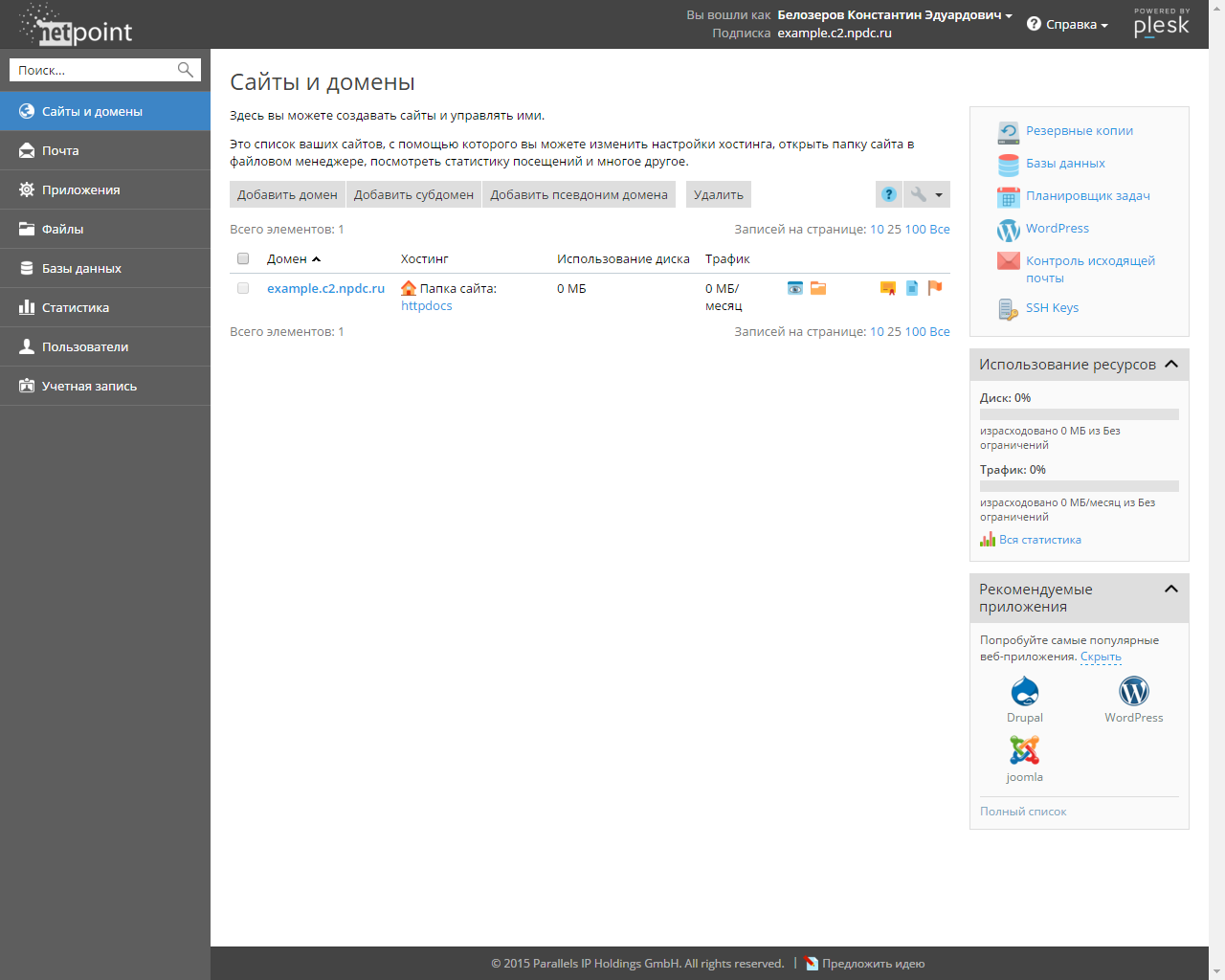
5. Вручную «сбрасываем» Ваш пароль.
Проблема. В целях защиты своих блогов люди часто устанавливают надежные пароли, такие как U7*KoF5i8_. Конечно, это хорошая вещь, но я слышал много историй о забытых паролей администратора.
Решение. Если вы потеряли ваш пароль, то WordPress может прислать по электронной почте ссылку что бы «сбросить его». Но если Вы больше не имеете доступа к адресу электронной почты, зарегистрированного в базе данных WordPress, или если вы предпочитаете вместо этого выполнить простые команды, вот решение.
- Войдите в свой PhpMyAdmin, выберите WordPress базы данных и откройте вкладку SQL.
- Вставьте следующую команду (предполагается, что ваше имя пользователя «Администратор»):
UPDATE `wp_users`
SET `user_pass` = MD5(‘PASSWORD’)
WHERE `wp_users`.`user_login` =`admin` LIMIT 1; - После того как вы запустите скрипт Ваш пароль будет успешно заменен на следующий: «PASSWORD».

Пояснение. Пароли пользователей хранятся в таблице wp_users. Для безопасность пароль закодирован. Мы должны создать «UPDATE» SQL-запрос и использовать встроенную MySQL функцию MD5() для преобразования вашего пароля в закодированный, а затем обновить его. «WHERE» условие гарантирует, что мы обновляем только пароль администратора, в противном случае обновяться все пароли!!
6. Изменяем домен для WordPress.
Проблема. Хотя это и не рекомендуется, вы можете в любой момент изменить имя домена, сохранив при этом свой блог, и его данные. Подобная проблема может возникнуть, например, при переносе блога с локальной машины на сервер. Поскольку доменное имя хранится в базе данных WordPress, вам придется изменить её, с тем чтобы подключить новое доменное имя для вашего блога.
Решение.
- Как вы уже могли догадаться, первое, что необходимо сделать это войти в свой PhpMyAdmin и выбрать вашу базу данных WordPress.

- Нажмите кнопку «SQL». Для того чтобы изменить свой WordPress URL выполните эту команду:
UPDATE wp_options
SET option_value = REPLACE(option_value, ‘http://www.oldsite.com’, ‘http://www.newsite.com’)
WHERE option_name = ‘home’ OR option_name = ‘siteurl’; - Затем, мы должны заменить относительные URL (GUID) каждого поста. Следующая команда сделает эту работу:
UPDATE wp_posts
SET guid = REPLACE(guid, ‘http://www.oldsite.com’,’http://www.newsite.com’); - Мы почти у цели. Последнюю вещь которую необходимо сделать это поиск и замена в wp_posts таблице, чтобы убедиться, что там нет абсолютных URL:
UPDATE wp_posts
SET post_content = REPLACE(post_content, ‘http://www.oldsite.com’, ‘http://www.newsite.com’); - Готово. Вы можете войти в свой WordPress блог, используя ваш новый URL.
Пояснение. Чтобы быстро изменить наше доменное имя, я воспользовался супер-полезной MySQL-функцией «replace», которая позволяет заменить одно выражение на другое.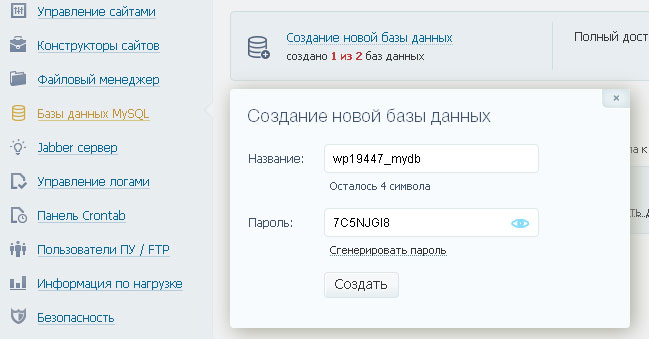
7. Выводим на экран количество sql-запросов в Вашем блоге.
Проблема. Для оптимизации времени загрузки блога, необходимо знать количество запросов к базе данных. В целях сокращения количества запросов, прежде всего нужно знать сколько запросов на одной странице.
Решение.
- На этот раз, не нужно заходить в PhpMyAdmin. Просто откройте файл footer.php в вашей теме и добавьте следующие строки кода:
<?php if (is_user_logged_in()) { ?>
<?php echo get_num_queries(); ?> queries in <?php timer_stop(1); ?> seconds.
<?php } ?> - Сохраните файл и зайдите на ваш блог. Внизу страницы вы увидите число запросов, сделанных к базе WordPress, а также время затраченное на них.
Пояснение. Похоже, что многим пользователям WordPress не известно об этой полезной функции. Функция get_num_queries() возвращает количество выполненных запросов во время загрузки страницы.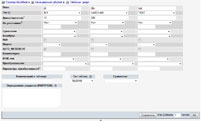 Заметьте, что код будет отображать количество запросов только залогиненным пользователям, но если вы хотите сделать его видимым всем, просто удалите это условие — if(is_user_logged_in()).
Заметьте, что код будет отображать количество запросов только залогиненным пользователям, но если вы хотите сделать его видимым всем, просто удалите это условие — if(is_user_logged_in()).
8. Восстанавливаем Вашу базу данных WordPress.
Проблема. Давайте представим, что по каким-то причинам, например, таких как взлом или неправильное обновление, вы потеряли данные своего блога или они повреждены. Если у вас есть резервная копия (а она должна быть!) Вы должны импортировать её в вашу базу данных.
Решение.
- Войдите в PhpMyAdmin и выберите вашу базу данных WordPress.
- Нажмите кнопку «Import» в горизонтальном меню.
- Нажмите кнопку «Browse» и выберите последнюю резервную копию базы данных на Вашем жестком диске.
- Нажмите кнопку «Execute». Если все прошло хорошо, ваша база данных полностью готова к работе.
8 Useful WordPress SQL Hacks
Если у Вас возникли вопросы, то для скорейшего получения ответа рекомендуем воспользоваться нашим форумом
Перенос базы данных в WordPress
К прошлой заметке о переносе WordPress на другой домен поступило несколько интересных рекомендаций по модулям, работающих с базой данных (БД). Я решил вынести их в отдельную статью и заодно дополнить полезной информацией по теме. Причем в отличии от общего алгоритма переноса сайта речь пойдет об одной конкретной задаче — переносе базы данных в WordPress. Кроме непосредственно плагинов рассмотрю также выполнение этого процесса с помощью инструмента PhpMyAdmin. Статья пригодится как полным новичкам, так и разработчикам среднего уровня подготовки. Основные разделы:
Я решил вынести их в отдельную статью и заодно дополнить полезной информацией по теме. Причем в отличии от общего алгоритма переноса сайта речь пойдет об одной конкретной задаче — переносе базы данных в WordPress. Кроме непосредственно плагинов рассмотрю также выполнение этого процесса с помощью инструмента PhpMyAdmin. Статья пригодится как полным новичкам, так и разработчикам среднего уровня подготовки. Основные разделы:Перенос базы wordpress через PhpMyAdmin
Скрипт PhpMyAdmin имеется практически во всех нормальных хостингах и позволяет работать с базой данных сайта через SQL запросы и с помощью возможностей интерфейса. Не буду сейчас детально рассматривать все фишки приложения, т.к. их немало. Остановимся исключительно на миграции WordPress базы.
Если для вашего проекта подключена cPanel, то найдете PhpMyAdmin в разделе «Databases». Там же рядом, кстати, есть опции создания БД и пользователей под новый сайт.
В других панелях управления принцип входа в приложение аналогичный.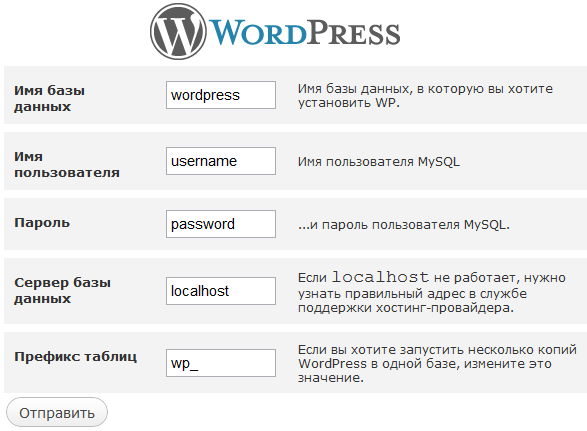 Иногда пользователям выдают отдельные доступы (логин, пароль, адрес) к PhpMyAdmin. Если у вас возникли проблемы на этом этапе, лучше обратиться в тех.поддержку вашего хостера.
Иногда пользователям выдают отдельные доступы (логин, пароль, адрес) к PhpMyAdmin. Если у вас возникли проблемы на этом этапе, лучше обратиться в тех.поддержку вашего хостера.
В инструменте нас интересуют разделы «Экспорт» и «Импорт». Первый используется при создании дампа БД (выгрузка всей информации в файл), второй — для его загрузки/импорта. Применяя поочередно эти функции мы и получаем перенос базы данных WordPress будь то или любой другой движок.
Начнем с экспорта. Вот как приблизительно выглядит соответствующая страница в PhpMyAdmin (кликабельно):
Алгоритм следующий:
- Выбираете нужную базу данных.
- Кликаете по пункту меню «Экспорт» в верхнем меню.
- Определяете способ экспорта. Учитывая то, что все настройки по умолчанию сохраняются, можно использовать «Быстрый» вариант. «Обычный» я выбираю только, если нужно сжать файл.
- Проверьте чтобы были выделены все таблицы базы WordPress для переноса.
- Если указан «Обычный» вариант, то можно определить компрессию при экспорте.

- В самом низу страницы кликаете «Ок».
В итоге приложение создаст дамп БД и предложит сохранить его на компьютере. Все настройки, как видите, устанавливаются изначально, и в 99% случаев ничего менять не нужно.
Процесс импорта еще проще. Допустим, у вас уже имеется пустая БД сайта, созданная в cPanel, куда требуется перенести всю информацию из прошлой. Порядок действий:
- Заходим в PhpMyAdmin и выбираем новую БД.
- В верхнем меню кликаете по пункту «Импорт».
- После нажатия на кнопку «Choose File» выбираете на своем компьютере SQL файл для импорта.
- Жмете «Ок» внизу страницы.
После успешного завершения процедуры увидите соответствующее сообщение, а справа под названием новой БД отобразится список созданных таблиц. На этом миграция wordpress базы завершена. После возвращаетесь к остальным этапам переноса сайта, если вы им занимались.
Плагины переноса базы данных в WordPress
В статье о смене вордпресс домена я упомянул парочку модулей, которые помогают изменить доменное имя (и другую информацию) в базе сайта. Вносить правки вручную в PhpMyAdmin было бы крайне хлопотно, да и не всегда безопасно. Детально обозревать плагины не буду, а лишь представлю их основные преимущества.
Вносить правки вручную в PhpMyAdmin было бы крайне хлопотно, да и не всегда безопасно. Детально обозревать плагины не буду, а лишь представлю их основные преимущества.
Важно! Все три плагина, умеют работать с сериализованными данными (serialized data) и делать корректную замену информации в БД (с учетом длинны строки), например:
s:11:"hello world" станет s:9:"new world" |
s:11:»hello world» станет s:9:»new world»
При выполнении SQL и правке напрямую через PhpMyAdmin могу быть ошибки.
Search & Replace
Изначально Search & Replace позволял только вносить правки в БД, но в последних версиях разработчики значительно расширили его функции. Теперь вы также сможете скачивать дамп и восстанавливать базу, менять домен, префикс. Новый интерфейс сделали вообще отличным. В следующем разделе статьи чуть более детально расскажу о модуле, хотя здесь все предельно просто. Скачиваний — 100к+, оценка — 4. 4.
4.
All-in-One WP Migration
Этот инструмент может использоваться не только при миграции WordPress базы, но и всего сайта. All-in-One WP Migration позволяет переносить медиа файлы, плагины, темы. Также вы можете запустить процедуру поиска и редактирования данных в БД. Отличительной особенностью является быстрая работа (дабы не нагружать хостинг провайдера), а также отсутствие необходимости установки дополнительных PHP расширений. Решение работает даже с PHP v5.2, в то время как предыдущее требует минимум PHP v5.4. Загрузок более 300 тысяч, оценка — 4.8.
WP Migrate DB
WP Migrate DB выполняет основные задачи по переносу базы данных в WordPress: экспорт дампа, поиск и замена инфы, сохранение SQL файлов на компьютере. Более 200тыс. скачиваний, оценка — 4.7. Бесплатной версии, в принципе, хватает, хотя конечно в PRO вас ожидаю более крутые фишки. Импортировать БД придется через PhpMyAdmin как я рассказывал в первом разделе.
Использование плагина Search & Replace
С этим модулем я сталкивался чаще всего, поэтому детальнее разберу его в качестве примера. Думаю, процесс переноса вордпресс базы в остальных вариантах аналогичный, в крайнем случае смотрите видеоинструкции в их описаниях на wordpress.org.
Думаю, процесс переноса вордпресс базы в остальных вариантах аналогичный, в крайнем случае смотрите видеоинструкции в их описаниях на wordpress.org.
Итак. после установки плагина Search & Replace и активации, все его функции находятся в одноименном пункте меню раздела «Инструменты». Здесь 4 основных направления:
- Backup Database — создание бэкапа.
- Search & Replace — поиск и замена информации.
- Replace Domain URL — смена домена.
- SQL Import — импорт.
В первом и последнем пунктах всего по одной кнопке «Экспорт/Имопрт», но, по сути, у вас есть все необходимое для полноценной миграции WordPress базы и сайта. Единственное нужно помнить, что импортируются данные в текущую, подключенную к проекту БД.
Переходим в раздел Replace Domain URL. Фактически в нем предусмотрена возможность замены старого домена на новый.
Эта фишка не избавит вас от остальных шагов в алгоритме но, как минимум, упростит задачу переноса базы данных в WordPress.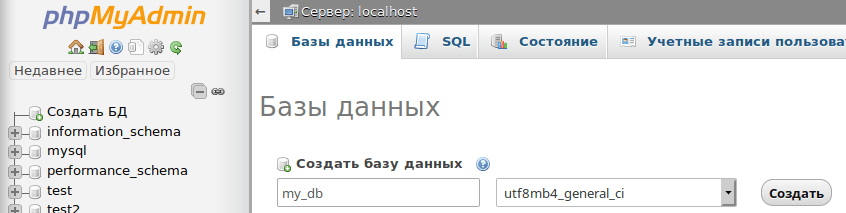 Кроме того, вы можете поменять префикс таблиц, что тоже пригодится.
Кроме того, вы можете поменять префикс таблиц, что тоже пригодится.
Вкладка Search & Replace помогает заменять информацию в БД.
- Первым делом определяете старые и новые значений, после этого отмечаете таблицы, где должен производиться поиск и замена.
- По умолчанию опция «Dry Run» включена — это значит, что действия будут происводиться в «тестовом режиме».
- Если снять галочку, то появится 2 опции на выбор — импорт SQL запроса для внесения правок в БД или же непосредственно выполнение данного действия.
То есть, по сути, вы можете сделать: 1) тестовый прогон задачи, 2) реальную замену данных 3) получить SQL запрос, а после внедрить его через PhpMyAdmin или 4-тую вкладку модуля. Отличная гибкость!
Итого. Надеюсь информации по переносу базы данных в WordPress вам хватит дабы самостоятельного провести эту процедуру. Сложного, в принципе, ничего нет, но при работе с БД всегда нужно быть предельно аккуратными — как минимум, создавайте бэкапы перед началом работы.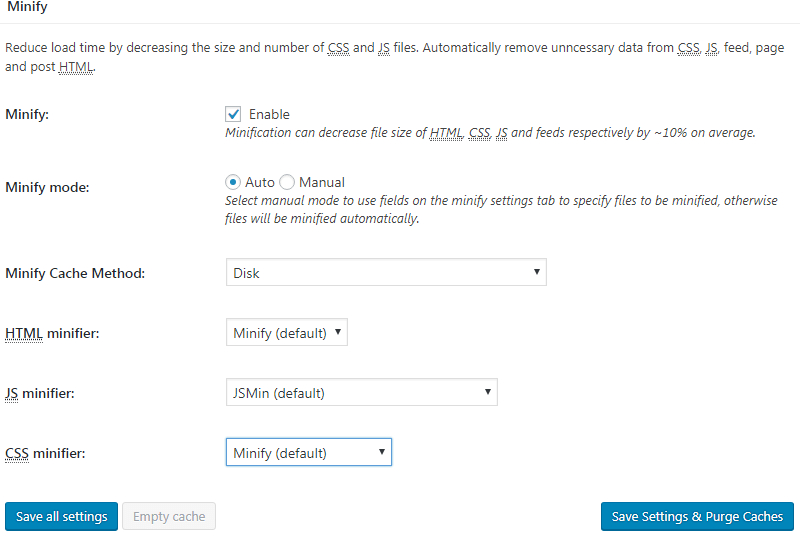 Все три плагина отлично справляются со своей задачей, но Search & Replace мне лично нравится больше всего — простой, гибкий, без лишних деталей.
Все три плагина отлично справляются со своей задачей, но Search & Replace мне лично нравится больше всего — простой, гибкий, без лишних деталей.
Если у вас есть что дополнить о переносе и миграции wordpress базы или сайтов, пишите в комментариях.
Понравился пост? Подпишись на обновления блога по RSS, Email или twitter!Ошибка установки соединения с базой данных WordPress
Ни для кого не секрет, что большинство платформ для создания веб-сайтов, и в том числе такая популярная платформа, как WordPress, используют базу данных для хранения информации. Работа с базой данных намного быстрее, чем с файлами поэтому такой подход и набрал большую популярность. Но иногда при мы можем сталкиваться с такой проблемой, как ошибка установки соединения с базой данных WordPress.
Эта ошибка будет выводиться на каждой странице вашего сайта и вы потеряете посетителей, а также доход, который могли получить. В этой статье мы рассмотрим почему возникает ошибка error establishing a database connection wordpress, а также способы борьбы с ней на хостинге и на VPS.
В этой статье мы рассмотрим почему возникает ошибка error establishing a database connection wordpress, а также способы борьбы с ней на хостинге и на VPS.
Содержание статьи:
Почему возникает ошибка error establishing a database connection wordpress
Ошибка установки соединения с базой данных wordpress или error establishing a database connection wordpress по-английски может возникать по многим причинам. Давайте сначала рассмотрим почему она может появляться на хостинге. Я раньше размещал свой сайт на хостинге и встречался с ней довольно часто. Тут может три причины:
- База данных не создана. То есть, возможно, раньше она и была, но потом ее кто-то удалил и ее больше нет. Если база данных есть, но она пуста, то wordpress покажет сообщение что он неверно установлен и его нужно переустановить;
- Данные доступа к базе данных в файле wp-config.php указаны неверно. Если хост, пользователь базы или его пароль неверны, то вы не сможете к ней подключиться;
- Достигнут лимит подключений.
 Обычно, хостинги не хотят чтобы клиенты перенагружали общую базу данных и устанавливают лимит на количество подключений от одного клиента, например, 8. Когда у вас будет большая посещаемость этого станет явно недостаточно и вы будете видеть такую ошибку время от времени, казалось бы, совсем без причины.
Обычно, хостинги не хотят чтобы клиенты перенагружали общую базу данных и устанавливают лимит на количество подключений от одного клиента, например, 8. Когда у вас будет большая посещаемость этого станет явно недостаточно и вы будете видеть такую ошибку время от времени, казалось бы, совсем без причины.
На VPS две первые причины все еще актуальны, но к ним добавляется еще несколько, поскольку это ваш сервер и за его работу отвечаете только вы:
- Сервис баз данных не запущен — из-за некоторых ошибок во время работы сервис mariadb или mysql может завершить свою работу и, естественно, что тогда база будет недоступной.
- Если база данных размещена на другом сервере, то, возможно, этот сервер недоступен из сети или был отключен.
Что делать с error establishing a database connection
Теперь попробуем разобрать каждый из вариантов и попытаться понять что делать с error establishing a database connection, а также для предотвращения ее появления в будущем.
1. Базы данных нет
Если базы данных больше не существует, вы ее случайно стерли или ее стер хостер, то у вас есть два пути — либо установить WordPress заново, либо восстановить базу данных mysql из резервной копии. Все настройки базы данных находятся в файле wp-config.php, который находится в корневом каталоге сайта. Скорее всего, на хостинге у вас не будет доступа по SSH и придется довольствоваться FTP.
Вы можете посмотреть как называется база данных в нем:
Затем убедитесь, с помощью Phpmyadmin, что она есть и в ней есть данные:
2. Неверные настройки
Как я уже сказал, все настройки работы с базой данных находятся в файле wp-config.php. Вы можете посмотреть его содержимое через FTP или подключившись к серверу по SSH. Нужные нам параметры находятся в таких переменных:
- DB_NAME — имя базы данных;
- DB_USER — пользователь базы;
- DB_PASSWORD — пароль базы;
- DB_HOST — хост базы;
Проверить правильность ввода логина и пароля вы можете попытавшись войти с помощью них в Phpmyadmin:
Или используя консольную утилиту mysql если можете подключиться по ssh:
mysql -h хост -u пользователь -p имя_базы данных
Если проблема в данных аутентификации, то утилита выдаст ошибку и вы точно будете знать что неверно. Дальше останется найти правильные данные и указать их в файле wp-config.php. Если же данные верные, идем дальше.
Дальше останется найти правильные данные и указать их в файле wp-config.php. Если же данные верные, идем дальше.
3. Ограничения сервера
Если все выше перечисленное не помогло, а ошибка появляется то пропадает сама по себе, то, скорее всего, это признак того, что хостер установил ограничение на количество одновременных подключений к базе данных. Вы можете написать в техподдержку и лимит могут чуть увеличить. Но это не решение. Ваш сайт и дальше будет расти, вы же не думаете останавливаться на достигнутом? Тогда вам нужно переходить на новый хостинг, без таких ограничений, или сразу на VPS. Техподдержка может еще посоветовать вам оптимизировать скрипты, но вы же не будете переписывать WordPress?
Если сейчас нет возможности переходить на новый хостинг, можно настроить плагин кэширования WordPress, например, W3TC, это немного улучшит ситуацию, но не сильно и ненадолго.
4. Сервис mysql не запущен
Эта проблема уже касается только VPS, поскольку на хостингах у вас нет доступа к таким службам и вы не сможете ничего сделать. На VPS вы можете делать все что угодно с любой службой. Чаще всего в качестве сервера баз данных используется MariaDB. Чтобы проверить запущена ли она в CentOS наберите:
На VPS вы можете делать все что угодно с любой службой. Чаще всего в качестве сервера баз данных используется MariaDB. Чтобы проверить запущена ли она в CentOS наберите:
systemctl status mariadb
В Ubuntu имя сервиса будет немного отличаться:
systemctl status mariadb-server
Если вы увидите надпись Iactive (dead) значит сервис не запущен. Почему? Это уже другой вопрос. Чтобы восстановить работоспособность сайта попробуйте запустить его:
systemctl start mariadb-server
Чаще всего сервер баз данных падает из-за нехватки памяти для работы движка innodb. Чтобы предотвратить такие падения в будущем можно сделать две вещи:
- Удалить или остановить программы, потребляющие очень много памяти или увеличить количество памяти на сервере;
- Настроить автоматический перезапуск MariaDB в случае, если она упала с помощью systemd. В этом случае вы даже не будете замечать, что были какие-либо проблемы и ошибка error establishing a database connection возникать не будет, но это только пока с памятью все не совсем уж плохо.

Чтобы заставить systemd следить за состоянием сервиса и перезапускать его по мере необходимости создайте файл /etc/systemd/system/mariadb.service.d/restart.conf и добавьте в него такое содержимое:
vi /etc/systemd/system/mariadb.service.d/restart.conf
[Service]
Restart=always
Затем обновите конфигурацию сервисов:
systemctl daemon-reload
Мы не вносили изменения в основной файл юнита потому, что он может быть перезаписан при обновлении, и все наши настройки пропадут, такой путь более безопасный. Проверить применилась ли конфигурация вы можете командой:
systemctl show mariadb
Выводы
В этой статье мы разобрали почему возникает ошибка установки соединения с базой данных WordPress, а также как решить эту проблему чтобы она не повторялась и вы не теряли пользователей. Еще одним полезным моментом будет мониторинг, если вы настроите отслеживание работы сервера с помощью Nagios, Monit или Zabbix, то сможете сразу же узнать о возможных проблемах.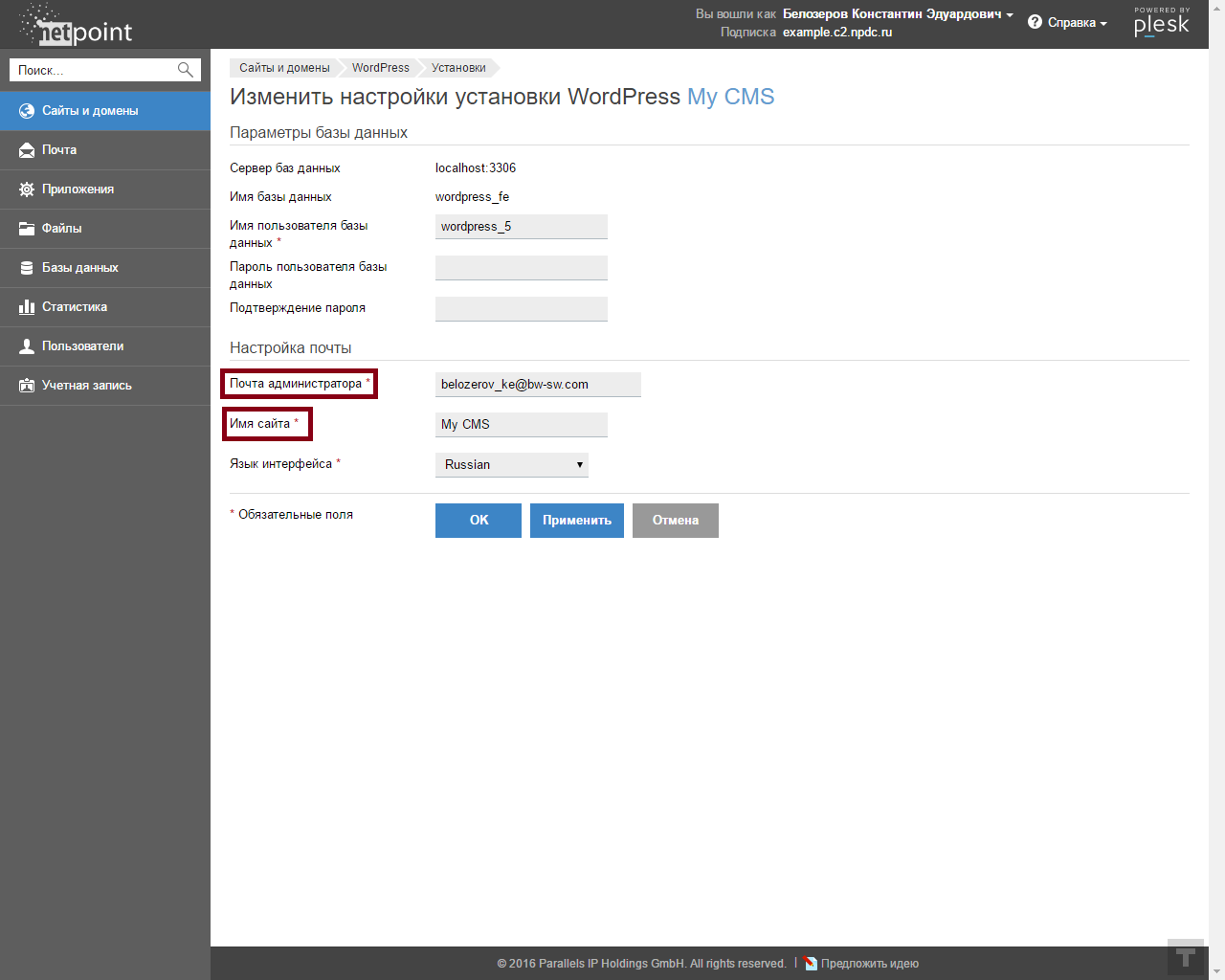 Надеюсь, эта информация была полезной для вас.
Надеюсь, эта информация была полезной для вас.
Оцените статью:
Загрузка…Работа с базами данных в WordPress
«Из коробки» WordPress предоставляет множество функций, которые можно использовать для взаимодействия с базой данных. В большинстве случаев для выполнения работы будет достаточно класса WP_Query и связанных функций, таких как wp_insert_post , update_post_meta , get_posts . Однако бывают случаи, когда от нас требуется делать что-то, что изначально не предусмотрено WordPress, особенно когда нам нужно иметь дело с настраиваемыми таблицами.
В этом руководстве мы рассмотрим самый важный класс для работы с базами данных в WordPress — wpdb , включая несколько советов и приемов, которые могут быть реализованы в нашем рабочем процессе разработки позже.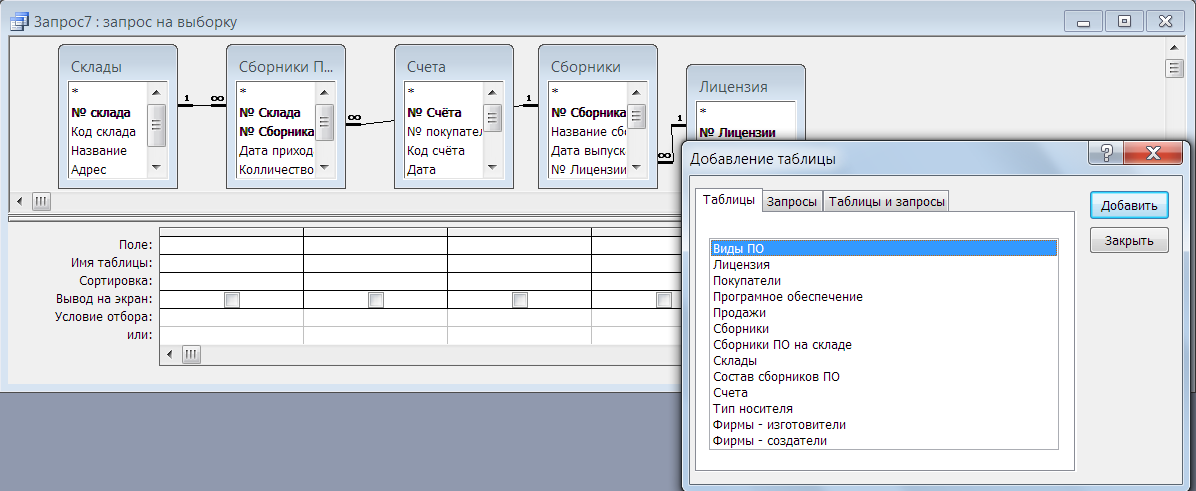 Мы также коснемся
Мы также коснемся dbDelta , который можно использовать для создания пользовательских таблиц в нашем плагине. Мы не будем рассматривать основы создания вашей исходной базы данных WordPress в этом руководстве, но вы можете свободно ознакомиться с этим руководством по созданию баз данных из cPanel
Работа с
wpdb Class wpdb , пожалуй, самый важный класс, который мы используем, когда нам нужно иметь дело с базой данных напрямую.Он основан на классе ezSQL , написанном Джастином Винсентом, адаптированном для работы с WordPress.
Основные методы и свойства класса wpdb уже хорошо объяснены на странице Кодекса WordPress, поэтому повторять их здесь нет смысла. Вместо этого мы рассмотрим несколько распространенных ошибок, которые могут совершать разработчики WordPress, и способы их исправления, а также лучшие практики, которые можно применить при использовании класса wpdb .
Не жестко кодируйте имена таблиц в запросе SQL
Некоторые разработчики делают общее предположение, что префикс таблицы не изменится, и используют значение по умолчанию wp_ . Базовый пример неправильного способа сделать это проиллюстрирован во фрагменте ниже:
Базовый пример неправильного способа сделать это проиллюстрирован во фрагменте ниже:
global $ wpdb;
$ result = $ wpdb-> get_results ('ВЫБРАТЬ * ИЗ ОГРАНИЧЕНИЙ 10 wp_posts'); Это, конечно, чрезмерное упрощение того, что на самом деле будет делать плагин, но этот пример показывает, как быстро что-то может пойти не так. Что, если наши пользователи поменяют префикс таблицы на что-то другое? Это можно легко исправить, заменив строку wp_ фактическими свойствами, предоставленными с помощью префикса .
Приведенный выше код можно сделать переносимым, применив следующие изменения:
global $ wpdb;
$ result = $ wpdb-> get_results ('SELECT * FROM'. $ wpdb-> prefix. 'posts LIMIT 10'); Еще лучше, если вы имеете дело с таблицами по умолчанию WordPress, вы можете пропустить часть префикса и вместо этого напрямую адресовать их как свойства в wpdb . Каждая таблица WordPress по умолчанию представлена настраиваемым свойством в классе wpdb с тем же именем таблицы без префикса.
Например, если префикс таблицы wp_ :
-
$ wpdb-> postsбудет соответствоватьwp_poststable -
$ wpdb-> postmetaбудет соответствоватьwp_postmetatable -
$ wpdb-> usersбудет соответствоватьwp_userstable
И так далее. Приведенный выше код можно улучшить, поскольку мы запрашиваем таблицу сообщений, выполняя следующие действия:
global $ wpdb;
$ result = $ wpdb-> get_results ('ВЫБРАТЬ * ОТ'.$ wpdb-> сообщения. 'LIMIT 10'); Использование специальных вспомогательных методов для операций с базой данных
Хотя метод query предназначен для обработки любых запросов SQL, желательно использовать более подходящие вспомогательные методы. Обычно это обеспечивается такими методами, как insert , update , get_row и другими. Помимо того, что он более специфичен для наших сценариев использования, он также безопаснее, так как устраняется побег и другая грубая работа.
Помимо того, что он более специфичен для наших сценариев использования, он также безопаснее, так как устраняется побег и другая грубая работа.
Давайте посмотрим на этот пример:
$ global wpdb;
$ post_id = $ _POST ['post_id'];
$ meta_key = $ _POST ['meta_key'];
$ meta_value = $ _POST ['мета_значение'];
$ wpdb-> query ("INSERT INTO $ wpdb-> postmeta
(post_id, meta_key, meta_value)
ЗНАЧЕНИЯ ($ post_id, $ meta_key, $ meta_value) "
); Помимо небезопасного характера этого фрагмента, он должен нормально работать с правильными значениями.Однако этот фрагмент можно улучшить, используя вместо него метод insert . Приведенный выше код можно изменить, чтобы он выглядел следующим образом:
$ global wpdb;
$ post_id = $ _POST ['post_id'];
$ meta_key = $ _POST ['meta_key'];
$ meta_value = $ _POST ['мета_значение'];
$ wpdb-> вставить (
$ wpdb-> postmeta,
массив (
'post_id' => $ _POST ['post_id'],
'meta_key' => $ _POST ['meta_key'],
'meta_value' => $ _POST ['meta_value']
)
); Если мы не указываем формат в качестве третьего параметра для метода insert , все данные, указанные во втором параметре, будут преобразованы в строку. Кроме того, мы можем легко узнать, что делает этот код, с первого взгляда, поскольку имя метода более ясное.
Кроме того, мы можем легко узнать, что делает этот код, с первого взгляда, поскольку имя метода более ясное.
Правильная отладка запросов к базе данных
По умолчанию отчеты об ошибках отключены. Однако wpdb предоставляет два метода, которые можно использовать для переключения состояния сообщения об ошибках.
Чтобы включить функцию отчетов об ошибках, просто запустите этот код.
$ wpdb-> show_errors (); И выключить:
$ wpdb-> hide_errors (); Также следует отметить, что если мы установим для WP_DEBUG и WP_DEBUG_DISPLAY значение true , метод show_errors будет вызван автоматически.Есть еще один полезный метод, который может использоваться для устранения ошибок, а именно print_error :
$ wpdb-> print_error (); Как следует из названия, он будет отображать только ошибку для самого последнего запроса, независимо от состояния сообщения об ошибке.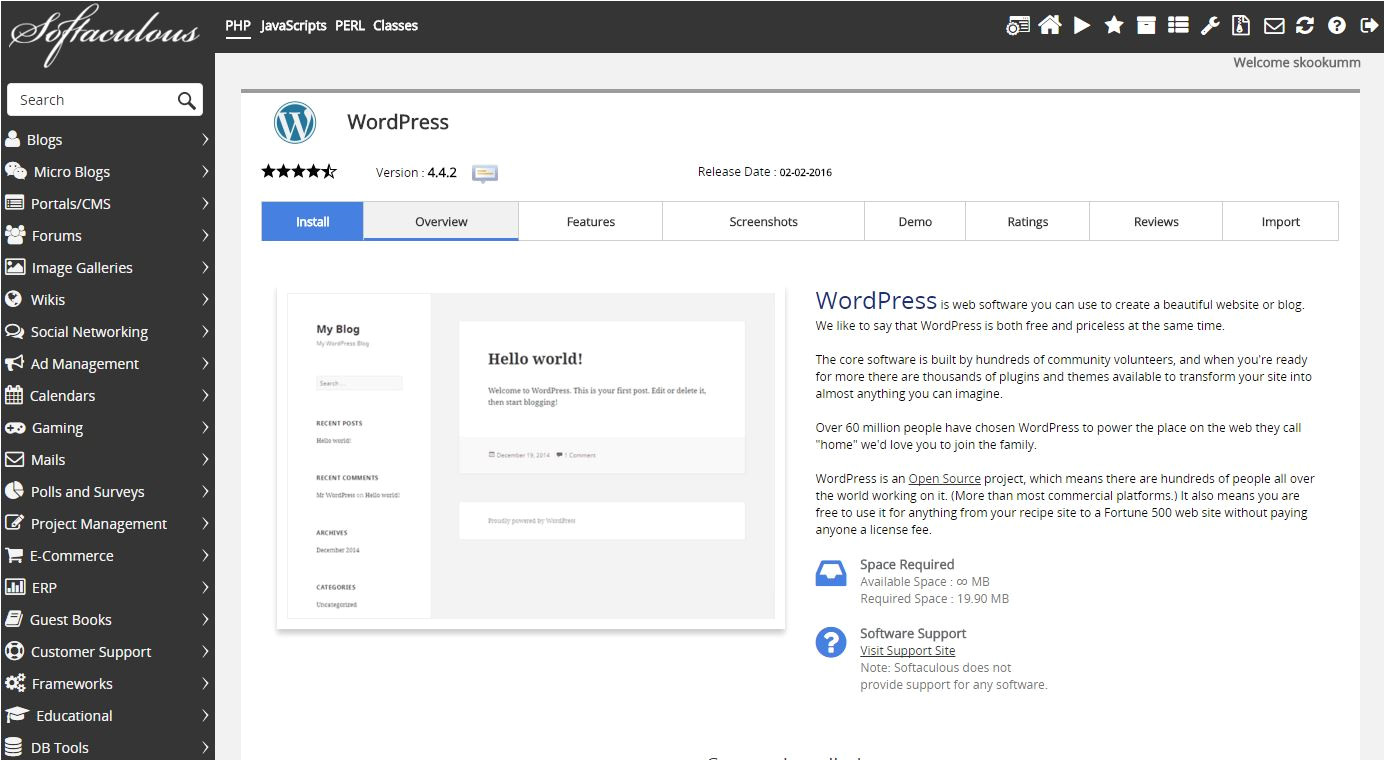
Еще один интересный трюк — включить SAVEQUERIES в wp-config.php . При этом будут сохранены все запущенные запросы к базе данных, время выполнения и место, откуда они были первоначально вызваны, в свойстве под названием query в классе wpdb .
Чтобы получить эти данные, мы можем сделать следующее:
print_r ($ wpdb-> запросы); Обратите внимание, что это повлияет на производительность нашего сайта, поэтому используйте его только при необходимости.
В большинстве случаев этих функций будет достаточно для отладки того, что не так с нашим кодом. Однако для более обширной отладки и создания отчетов всегда есть подключаемый модуль Query Monitor, который может помочь отладить не только запросы к базе данных.
Защита запросов от потенциальных атак
Чтобы полностью защитить наш код от SQL-инъекций, wpdb также предоставляет еще один полезный метод, называемый prepare , который принимает строку оператора SQL и данные, которые необходимо экранировать. Это актуально, когда мы имеем дело с такими методами, как
Это актуально, когда мы имеем дело с такими методами, как query или get_results .
$ wpdb-> подготовить ($ sql, $ format ...); Метод prepare поддерживает синтаксис sprintf и vsprintf . Первый параметр $ sql — это оператор SQL, заполненный заполнителями. Эти заполнители могут существовать в трех разных форматах:
-
% sдля струны -
% dдля целого числа -
% fдля float
$ формат может быть серией параметров для sprintf подобного синтаксиса или массивом параметров, которые будут использоваться для замены заполнителя в $ sql .Метод вернет SQL с правильно экранированными данными.
Давайте посмотрим, как мы можем добиться процесса удаления meta_key в wp_postmeta для определенного идентификатора сообщения:
$ global wpdb;
$ post_id = $ _POST ['post_id'];
$ key = $ _POST ['meta_key'];
$ wpdb-> запрос (
"УДАЛИТЬ ИЗ $ wpdb-> postmeta
ГДЕ post_id = $ post_id
И meta_key = $ key "
); Обратите внимание, что это не рекомендуемый способ удаления записи в базе данных с помощью wpdb .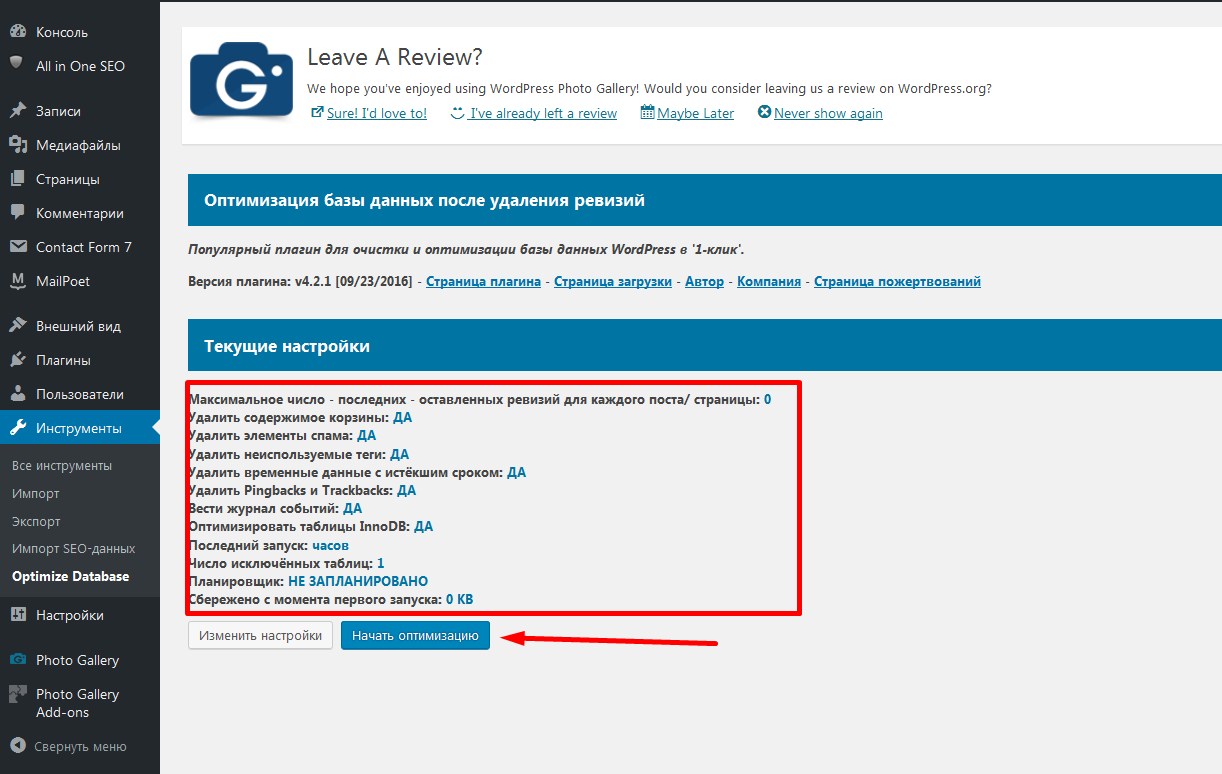 Это связано с тем, что мы оставляем код открытым для внедрения SQL, поскольку вводимые пользователем данные неправильно экранируются и используются непосредственно в операторе
Это связано с тем, что мы оставляем код открытым для внедрения SQL, поскольку вводимые пользователем данные неправильно экранируются и используются непосредственно в операторе DELETE .
Однако это легко исправить! Мы просто вводим метод prepare перед выполнением фактического запроса, чтобы сгенерированный SQL был безопасным для использования. Это можно проиллюстрировать во фрагменте ниже:
$ global wpdb;
$ post_id = $ _POST ['post_id'];
$ key = $ _POST ['meta_key'];
$ wpdb-> запрос (
$ wpdb-> подготовить (
"УДАЛИТЬ ИЗ $ wpdb-> postmeta
ГДЕ post_id =% d
И meta_key =% s ",
$ post_id,
$ ключ
)
); Подключение к отдельным базам данных
По умолчанию переменная $ wpdb является экземпляром класса wpdb , который подключается к базе данных WordPress, определенной в wp-config.. Если мы хотим взаимодействовать с другими базами данных, мы можем создать другой экземпляр класса  php
php wpdb . Это нам очень выгодно, потому что доступны такие методы, как insert , update и get_results .
Класс wpdb принимает четыре параметра в конструкции: имя пользователя, пароль, имя базы данных и хост базы данных в указанном порядке. Вот пример:
$ mydb = new wpdb ('имя пользователя', 'пароль', 'my_database', 'localhost');
$ mydb-> query ('УДАЛИТЬ ИЗ внешней_таблицы WHERE id = 1'); Если мы используем то же имя пользователя, пароль и хост базы данных, но нужно изменить только выбранную базу данных, есть удобный метод под названием , выберите в глобальной переменной $ wpdb .Это достигается внутренне с помощью функции mysql_select_db / mysqli_select_db .
$ wpdb-> выберите ('my_database'); Это также особенно полезно, когда мы хотим переключиться на другую базу данных WordPress, но при этом хотим сохранить функциональность таких функций, как get_post_custom и других.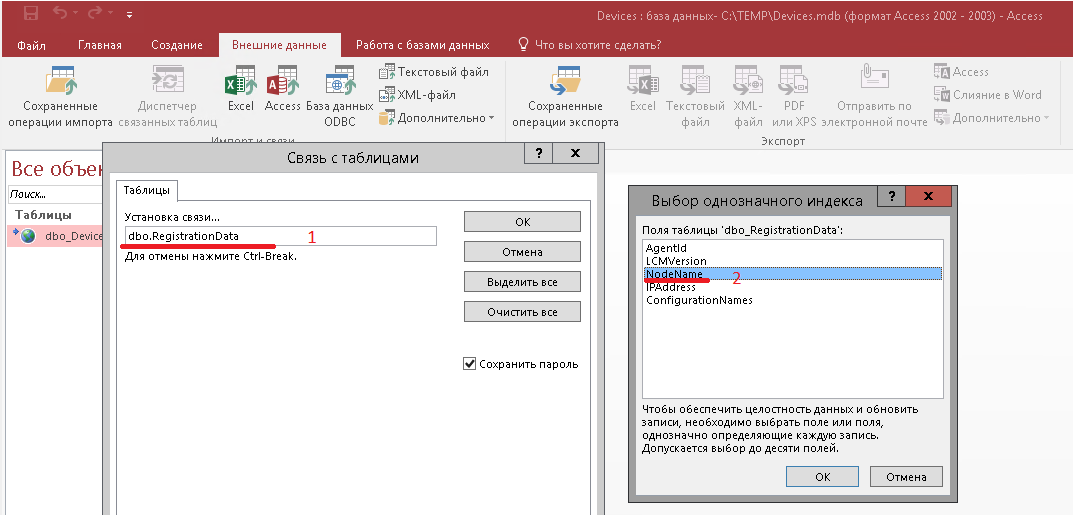
Использование настраиваемых таблиц базы данных
Таблицы по умолчанию WordPress обычно достаточно для обработки самых сложных операций.Используя настраиваемые типы сообщений с метаданными сообщений, а также настраиваемые таксономии и метаданные терминов, мы можем делать практически все без использования настраиваемых таблиц.
Однако настраиваемые таблицы могут быть полезны всякий раз, когда мы хотим иметь более точный контроль над данными, которые может обрабатывать наш плагин. Преимущества использования настраиваемых таблиц:
- Полный контроль над структурой данных — Не все типы данных вписываются в структуру сообщения
- Разделение проблем — Поскольку наши данные хранятся в настраиваемой таблице, они не будут мешать таблицам
wp_postsилиwp_postmeta, в отличие от того, если бы мы использовали настраиваемые типы сообщений. Перенос наших данных на другую платформу проще, поскольку он не ограничивается тем, как WordPress структурирует свои данные.
Перенос наших данных на другую платформу проще, поскольку он не ограничивается тем, как WordPress структурирует свои данные. - Эффективность — Запрос данных из нашей конкретной таблицы будет определенно намного быстрее, чем просмотр таблицы
wp_posts, которая также содержит данные, не связанные с нашим плагином.Это очевидная проблема при использовании настраиваемых типов сообщений для хранения большого количества метаданных, которые могут раздуть таблицуwp_postmeta.
db Дельта спешит на помощь
Вместо использования wpdb для создания настраиваемой таблицы базы данных рекомендуется использовать dbDelta для обработки всего вашего первоначального создания таблицы, а также обновлений схемы таблицы. Это надежно, поскольку ядро WordPress также использует эту функцию для обработки любых обновлений схемы базы данных от версии к версии, если таковые имеются.
Чтобы создать настраиваемую таблицу изначально при установке плагина, нам нужно подключить нашу функцию к функции register_activation_hook . Предполагая, что наш основной файл плагина — это
Предполагая, что наш основной файл плагина — это plugin-name.php внутри каталога plugin-name , мы можем поместить эту строку прямо в него:
register_activation_hook (__FILE__, 'prefix_create_table'); Затем нам нужно создать функцию prefix_create_table , которая выполняет фактическое создание таблицы при активации плагина.Например, мы можем создать настраиваемую таблицу с именем my_custom_table , которая будет использоваться для хранения простых данных о клиентах, таких как имя, фамилия и их адрес электронной почты.
function prefix_create_table () {
глобальный $ wpdb;
$ charset_collate = $ wpdb-> get_charset_collate ();
$ sql = "СОЗДАТЬ ТАБЛИЦУ my_custom_table (
id mediumint (9) NOT NULL AUTO_INCREMENT,
first_name varchar (55) НЕ NULL,
last_name varchar (55) НЕ NULL,
email varchar (55) NOT NULL,
УНИКАЛЬНЫЙ КЛЮЧ id (id)
) $ charset_collate; ";
if (! function_exists ('dbDelta')) {
require_once (ABSPATH. 'wp-admin / includes / upgrade.php');
}
dbDelta ($ sql);
}
'wp-admin / includes / upgrade.php');
}
dbDelta ($ sql);
} Для максимальной совместимости мы получаем сопоставление кодировки базы данных из wpdb . Кроме того, оператор SQL должен подчиняться некоторым правилам, чтобы убедиться, что он работает должным образом. Это взято прямо со страницы Кодекса на Создание таблиц с помощью плагина:
- Вы должны поместить каждое поле в отдельную строку в вашем операторе SQL.
- Между словами PRIMARY KEY и определением вашего первичного ключа должно быть два пробела.
- Вы должны использовать ключевое слово KEY, а не его синоним INDEX, и вы должны включить хотя бы один KEY.
- Вы не должны использовать апострофы или обратные кавычки вокруг имен полей.
- Все типы полей должны быть строчными.
- ключевые слова SQL, такие как CREATE TABLE и UPDATE, должны быть в верхнем регистре.
- Вы должны указать длину всех полей, которые принимают параметр длины.
 int (11), например.
int (11), например.
Также, как правило, неплохо сохранить версию базы данных в таблице параметров, чтобы мы могли сравнить их во время обновления плагина, если наша настраиваемая таблица нуждается в обновлении.Для этого мы просто добавляем эту строку сразу после создания нашей таблицы с помощью функции dbDelta :
add_option ('prefix_my_plugin_db_version', '1.0'); Обновление схемы таблицы
Используя тот же пример, что и выше, скажем, во время разработки мы передумали и хотим сохранить номер телефона клиента в нашей таблице. Что мы можем сделать, так это запустить обновление схемы таблицы во время обновления нашего плагина. Поскольку register_activation_hook не будет запущен во время обновления плагина, мы можем вместо этого подключиться к действию plugin_loaded , чтобы выполнить проверку версии нашей базы данных и при необходимости обновить схему таблицы.
Сначала мы добавляем нашу пользовательскую функцию обновления в ловушку plugin_loaded :
add_action ('plugin_loaded', 'prefix_update_table'); Фактические функции должны делать несколько вещей:
- Нам нужно получить сохраненную версию базы данных.

- Сравните их с нашей текущей версией базы данных.
- Если он новее, мы снова запускаем функцию
dbDelta. - Наконец, мы сохраняем обновленную версию базы данных в таблице параметров.
По большей части мы можем повторно использовать функцию prefix_create_table , как мы делали выше, с некоторыми незначительными изменениями:
function prefix_update_table () {
глобальный $ prefix_my_db_version;
if ($ prefix_my_db_version! = get_option ('prefix_my_plugin_db_version') {
глобальный $ wpdb;
$ charset_collate = $ wpdb-> get_charset_collate ();
$ sql = "СОЗДАТЬ ТАБЛИЦУ my_custom_table (
id mediumint (9) NOT NULL AUTO_INCREMENT,
first_name varchar (55) НЕ NULL,
last_name varchar (55) НЕ NULL,
phone varchar (32) DEFAULT '' NOT NULL, // новый столбец
email varchar (55) NOT NULL,
УНИКАЛЬНЫЙ КЛЮЧ id (id)
) $ charset_collate; ";
if (! function_exists ('dbDelta')) {
require_once (ABSPATH. 'wp-admin / includes / upgrade.php');
}
dbDelta ($ sql);
update_option ('prefix_my_plugin_db_version', $ prefix_my_db_version);
}
}
'wp-admin / includes / upgrade.php');
}
dbDelta ($ sql);
update_option ('prefix_my_plugin_db_version', $ prefix_my_db_version);
}
} Обратите внимание, что нам не нужно использовать оператор ALTER , поскольку dbDelta примет наш оператор SQL, сравнит его с существующими таблицами и внесет соответствующие изменения. Очень удобно!
Заключение
WordPress не ограничивается созданием простых веб-сайтов, он быстро переходит на полноценную платформу приложений.Расширение WordPress с помощью пользовательских типов сообщений и пользовательских таксономий должно быть нашим основным приоритетом. Однако, когда нам нужен более точный контроль над нашими данными, приятно знать, что сам WordPress предоставляет разработчикам различные функции и классы, такие как wpdb . Это то, что делает WordPress зрелым решением.
Руководство для начинающих о том, что это такое и как получить к нему доступ
WordPress позиционируется как платформа для начинающих, и по этой причине она пользуется популярностью у многих начинающих владельцев веб-сайтов.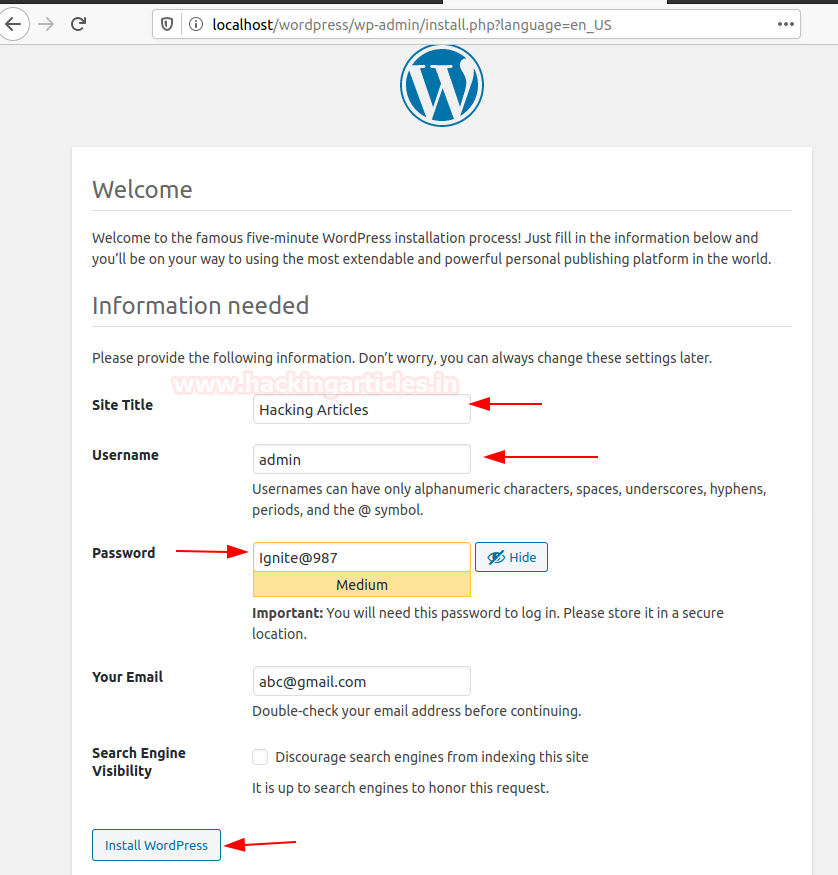 Вы можете многого добиться с помощью WordPress без каких-либо технических знаний.
Вы можете многого добиться с помощью WordPress без каких-либо технических знаний.
В то же время, если вы хотите максимально использовать возможности платформы, стоит понять, как работают некоторые из ее основных элементов. Например, после того, как вы какое-то время пользуетесь WordPress, неплохо узнать, как работают базы данных WordPress.
База данных вашего сайта невероятно важна, поскольку в ней хранится вся информация, необходимая для работы вашего сайта. Некоторое базовое знакомство с ним поможет вам лучше понять платформу, которую вы используете, более эффективно выполнять определенные задачи и устранять неполадки.
В этом посте мы поговорим о том, что такое база данных WordPress и как она работает. Кроме того, мы рассмотрим, как найти и управлять вашим. Давай приступим к работе!
Введение в базы данных
Концепция «базы данных» не уникальна для WordPress. Проще говоря, база данных — это организованный набор данных. Эти данные хранятся в электронном виде, обычно в компьютерной системе, и могут быть доступны по желанию.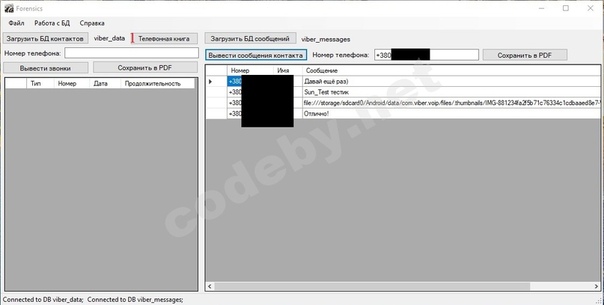 Базы данных могут быть любого размера и уровня сложности.
Базы данных могут быть любого размера и уровня сложности.
Их всех объединяет то, как они хранят набор информации таким образом, чтобы облегчить доступ к ней.Данные внутри — например, записи или файлы — обычно организованы в строки, столбцы и таблицы. Кроме того, базы данных динамические. Вы можете добавлять, удалять и изменять информацию в базе данных, если у вас есть к ней доступ.
Базы данных обычно имеют какие-либо меры безопасности, чтобы не допустить неавторизованных пользователей, поскольку данные, которые они содержат, могут быть конфиденциальными по своей природе.
Почему WordPress требует базы данных
Вы можете этого не осознавать, но ваш сайт WordPress намного сложнее, чем кажется.За кулисами происходит много всего, чтобы он функционировал должным образом, даже если ваш сайт довольно небольшой. В частности, веб-сайт WordPress состоит из множества различных типов данных.
Как вы, наверное, догадались, вся эта информация хранится в централизованной базе данных WordPress. Эта база данных позволяет вашему сайту работать и сохранять изменения, которые вы или ваши посетители вносите. Некоторые данные, хранящиеся в вашей базе данных WordPress, включают:
Эта база данных позволяет вашему сайту работать и сохранять изменения, которые вы или ваши посетители вносите. Некоторые данные, хранящиеся в вашей базе данных WordPress, включают:
Другими словами, почти все, что составляет ваш сайт, находится в его базе данных.Уже по одной этой причине стоит немного узнать о том, как работает база данных.
Как работает ваша база данных WordPress
Когда вы устанавливаете новый веб-сайт WordPress, часть процесса включает создание для него базы данных. Обычно это происходит автоматически. Однако вы также можете создать базу данных вручную или даже использовать существующую базу данных вместе с новым веб-сайтом.
Тем не менее, ваша база данных почти всегда будет храниться на сервере вашего хостинг-провайдера.Иногда его называют «хостом базы данных». Когда человек посещает ваш сайт, его браузер отправляет запрос на сервер вашего сайта. Затем сервер отправляет данные, необходимые для отображения сайта и его правильной работы.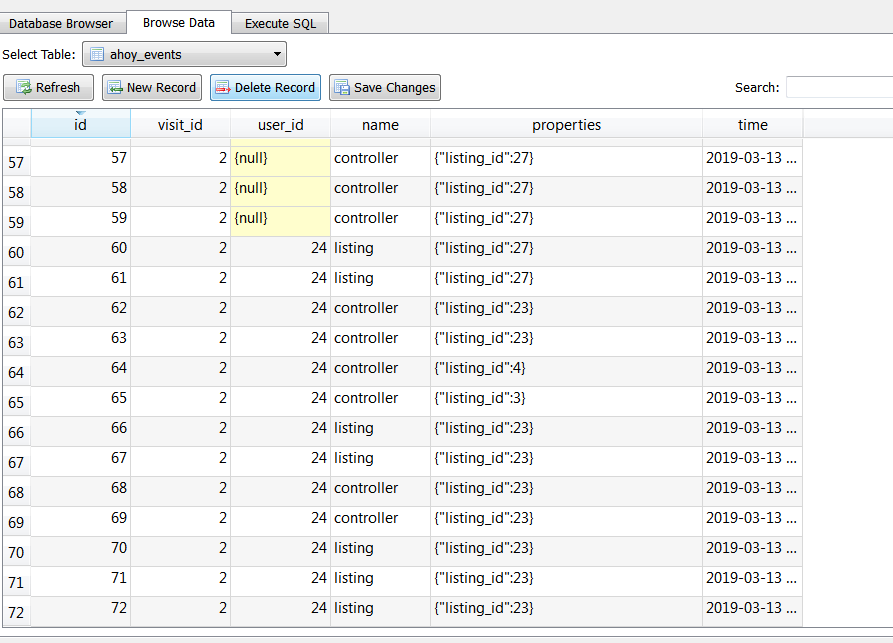 Также стоит отметить, что для работы базы данных требуется собственный набор программного обеспечения.
Также стоит отметить, что для работы базы данных требуется собственный набор программного обеспечения.
WordPress использует систему управления базами данных MySQL, которая является программным обеспечением с открытым исходным кодом. Это означает, что вы иногда слышите, как база данных вашего сайта называется «базой данных MySQL.«MySQL — это то, что позволяет базе данных хранить информацию и предоставлять вам доступ к ней. Когда данные необходимо сохранить, изменить или удалить, WordPress отправляет MySQL «запрос» к базе данных. Это просто означает, что отправляются инструкции о том, какие данные должны быть затронуты и что с ними делать.
Вот пример довольно простого запроса MySQL:
УДАЛИТЬ ИЗ wp_comments ГДЕ wp_comments.comment_approved = 'спам';
Эта строка сообщает базе данных, что нужно просмотреть все содержащиеся в ней данные, относящиеся к комментариям пользователей.Он найдет все комментарии, отмеченные вами как спам, и удалит их.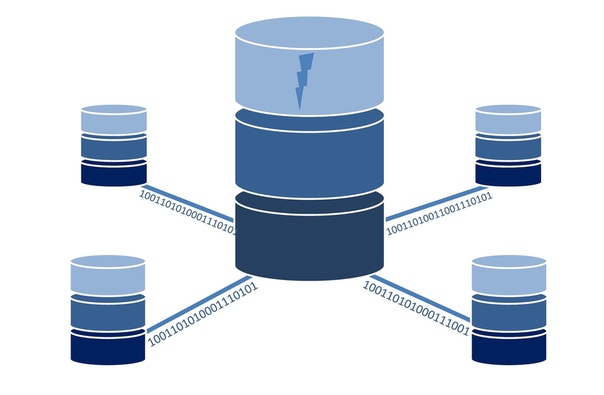 Многие запросы, связанные с базой данных, выполняются автоматически.
Многие запросы, связанные с базой данных, выполняются автоматически.
Однако вы также можете получить доступ к своей базе данных напрямую и запускать эти типы команд вручную или использовать менеджер баз данных для упрощения процесса. Это позволяет выполнять определенные задачи быстрее, чем через панель управления, а также позволяет делать то, что иначе невозможно (например, изменять имя пользователя в своей учетной записи).
Вскоре мы поговорим о том, как найти вашу базу данных WordPress и получить к ней доступ.Однако давайте сначала рассмотрим, какие типы таблиц включает в себя база данных.
Как ваша база данных WordPress организует информацию
Ранее мы мимоходом упоминали, что информация в базе данных организована. Для быстрого и легкого доступа к огромному количеству информации она организована в серию «таблиц базы данных». В двух словах, таблица базы данных похожа на папку в картотеке и содержит определенную категорию данных. В то время как ваша домашняя файловая система может иметь одну папку для счетов, а другую для квитанций, в вашей базе данных WordPress есть таблица для комментариев, одна для сообщений и так далее. В частности, новая база данных WordPress будет включать следующие таблицы:
В частности, новая база данных WordPress будет включать следующие таблицы:
- wp_commentmeta
- wp_comments
- wp_links
- wp_options
- wp_postmeta
- wp_posts
- wp_terms
- wp_termmeta
- wp_term_relationships
- wp_term_taxonomy
- wp_usermeta
- wp_users
Как видите, названия этих таблиц дают вам хорошее представление о том, за что каждая из них отвечает.Кроме того, каждая таблица содержит различные столбцы и поля, которые содержат еще более конкретные типы информации. Например, таблица wp_comments содержит данные, относящиеся к комментариям, оставленным на ваших страницах, и сообщениям. Далее он разбит на следующие столбцы:
- comment_ID
- comment_post_ID
- comment_author
- comment_author_email
- comment_author_url
- comment_author_IP
- comment_date
- comment_date_gmt
- comment_content
- comment_karma
- comment_approved
- comment_agent
- comment_type
- comment_parent
- user_id
По сути, это означает, что в базе данных хранится много информации о каждом конкретном комментарии.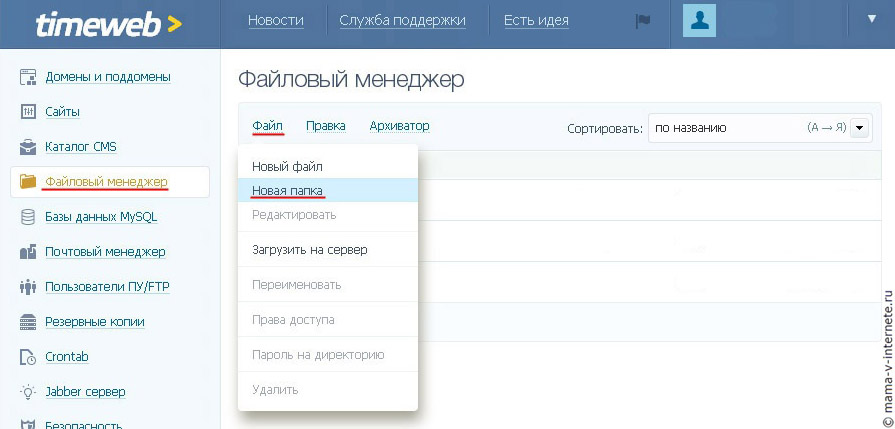 Сюда входит уникальный идентификатор комментария, публикация, в которой он находится, сведения об авторе и многое другое. Если вы хотите удалить спам-комментарии, как в нашем предыдущем примере, вам нужно будет получить доступ к этой таблице базы данных с помощью запроса MySQL.
Сюда входит уникальный идентификатор комментария, публикация, в которой он находится, сведения об авторе и многое другое. Если вы хотите удалить спам-комментарии, как в нашем предыдущем примере, вам нужно будет получить доступ к этой таблице базы данных с помощью запроса MySQL.
Как получить доступ к базе данных WordPress и использовать ее (за 2 шага)
В большинстве случаев ваша база данных самодостаточна. Вам не нужно , чтобы получить к нему доступ, чтобы создавать контент и управлять своим сайтом. В то же время существует множество ситуаций, в которых полезно знать, как найти и понять свою базу данных.Некоторые из причин, по которым вам может потребоваться доступ к базе данных WordPress, включают:
Подпишитесь на информационный бюллетень
Мы увеличили наш трафик на 1187% с помощью WordPress.
Мы покажем вам, как это сделать.
Присоединяйтесь к более чем 20 000 других людей, которые получают нашу еженедельную рассылку с инсайдерскими советами по WordPress!
- В учебных целях, чтобы лучше понять, как устроен ваш сайт.

- Для выполнения задач, которые нельзя выполнить через панель управления WordPress.
- В рамках процесса устранения некоторых распространенных ошибок WordPress.
Существует также общая проблема, связанная с вашей базой данных, которую вы можете исправить с помощью нашего руководства: Как исправить ошибку «MySQL Server Has Gone Away» в WordPress или другую распространенную проблему — фактически вызванную кешированием — « Обновление не требуется. Ваша база данных WordPress уже обновлена ».
Имея это в виду, давайте рассмотрим, как управлять базой данных WordPress.
Шаг 1. Войдите в phpMyAdmin
. Поскольку ваша база данных хранится на сервере вашего сайта, вам необходимо обратиться к поставщику услуг хостинга, чтобы получить к ней доступ.Это означает, что требуемый процесс может немного отличаться в зависимости от веб-хостинга, который вы используете. Однако в большинстве случаев вам понадобится интерфейс под названием phpMyAdmin.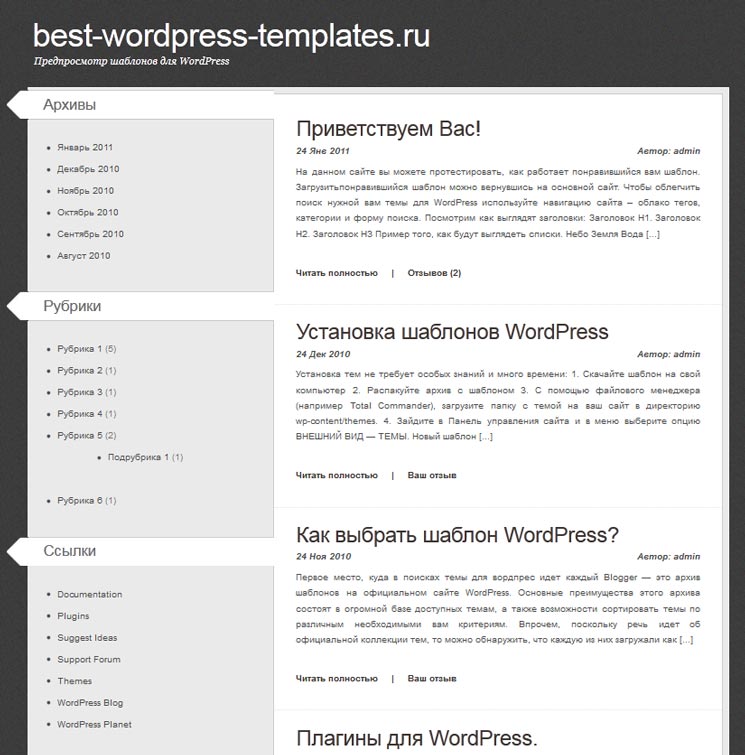
Прежде всего, прежде чем работать с базой данных, убедитесь, что у вас есть последняя резервная копия вашего сайта. В базу данных легко внести случайные изменения, которые трудно отменить и которые потенциально могут нарушить работу сайта. Если у вас есть резервная копия, вы можете просто восстановить свой сайт в предыдущее состояние, если произошла ошибка.
Затем вам нужно найти phpMyAdmin в своей учетной записи хостинга. Часто это означает сначала доступ к cPanel, а затем поиск внутри него phpMyAdmin. Однако процесс может немного отличаться, если ваш веб-хостинг использует уникальную систему управления. Например, здесь, в Kinsta, мы предоставляем пользователям настраиваемую панель хостинга: панель управления MyKinsta.
Если ваш сайт размещен у нас, вы захотите получить доступ к своей панели управления, выберите сайт, которым хотите управлять, и прокрутите вниз до раздела Доступ к базе данных .Вы увидите ссылку . Откройте phpMyAdmin:
.
Панель управления MyKinsta
Вам будет представлен экран входа в систему, где вы можете ввести имя пользователя и пароль базы данных, указанные в разделе Доступ к базе данных вашей панели. Откроется менеджер phpMyAdmin.
Шаг 2. Получите доступ к базе данных и начните вносить изменения
Независимо от того, как вы к нему обращаетесь, phpMyAdmin всегда выглядит одинаково:
менеджер phpMyAdmin
Вкладка Базы данных в верхней части экрана — это полный список.Должно быть несколько, связанных с самим phpMyAdmin, и одно, названное в честь вашего веб-сайта. Нажмите на последнее, и вы увидите базу данных:
База данных MySQL
Как видите, сюда входит список таблиц базы данных, которые мы обсуждали ранее. К каждому из них можно получить доступ, чтобы увидеть содержащиеся в нем столбцы и поля:
База данных MySQL wp_options
Отсюда вы можете использовать различные параметры для поиска, добавления, изменения и удаления данных. В качестве примера давайте посмотрим, как изменить имя пользователя вашей учетной записи WordPress.Это то, что вы не можете выполнить через панель инструментов, но это просто сделать, обратившись к своей базе данных.
В качестве примера давайте посмотрим, как изменить имя пользователя вашей учетной записи WordPress.Это то, что вы не можете выполнить через панель инструментов, но это просто сделать, обратившись к своей базе данных.
Для этого выберите таблицу wp_users и нажмите Изменить рядом с именем пользователя, которое вы хотите изменить:
Отредактируйте свое имя пользователя через базу данных
Затем добавьте свое новое имя пользователя в поле Value под user_login :
Обновил ваше имя пользователя прямо в базе данных WordPress
Чтобы завершить изменения, выберите Перейти .Это автоматически обновит имя пользователя вашего аккаунта. Многие задачи, связанные с базой данных, настолько просты — все, что вам нужно сделать, это найти нужный фрагмент данных и изменить его. Однако не забывайте при этом быть очень осторожными. Лучше всего заранее узнать, какую задачу вы пытаетесь выполнить, и найти руководство или учебное пособие, которое поможет вам найти нужные данные (и что с ними делать). Вы также можете управлять своей базой данных с помощью плагина. Большинство из них бесплатны и доступны для загрузки из репозитория WordPress.У нас есть список лучших плагинов для баз данных WordPress.
Вы также можете управлять своей базой данных с помощью плагина. Большинство из них бесплатны и доступны для загрузки из репозитория WordPress.У нас есть список лучших плагинов для баз данных WordPress.
Все планы Kinsta включают еженедельную автоматическую оптимизацию базы данных MySQL для обеспечения лучшей производительности базы данных. Ознакомьтесь с нашими планами для получения дополнительной информации.
Ваш сайт WordPress не будет работать без базы данных. Узнайте, что это такое и почему это так важно, благодаря этому руководству для начинающих! 🗣💪Нажмите, чтобы написать твитСводка
Если вы не веб-разработчик, мысль о взаимодействии с базой данных WordPress может вас пугать.Тем не менее, это задача, которую стоит изучить, поскольку с ее помощью вы сможете вносить всевозможные изменения на свой веб-сайт. Кроме того, большинство хостов упрощают доступ к базе данных и управление ею.
Ваша база данных WordPress содержит всю информацию, необходимую для ее работы, включая ее содержимое, пользовательские данные, настройки и многое другое.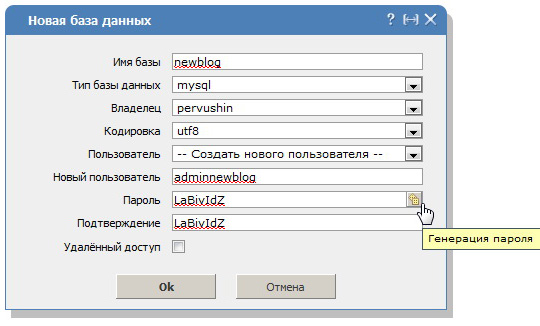 Эта информация организована в таблицы, столбцы и поля, которые вы можете изменять по своему желанию. Вы можете получить доступ к своей базе данных, перейдя к phpMyAdmin на панели хостинга — просто не забудьте сначала создать резервную копию своего сайта и будьте очень осторожны при внесении изменений.
Эта информация организована в таблицы, столбцы и поля, которые вы можете изменять по своему желанию. Вы можете получить доступ к своей базе данных, перейдя к phpMyAdmin на панели хостинга — просто не забудьте сначала создать резервную копию своего сайта и будьте очень осторожны при внесении изменений.
Если вам понравилось это руководство, то вам понравится наша поддержка. Все планы хостинга Kinsta включают круглосуточную поддержку наших опытных разработчиков и инженеров WordPress. Общайтесь с той же командой, которая поддерживает наших клиентов из списка Fortune 500. Ознакомьтесь с нашими планами
Создание базы данных для WordPress | WordPress.org
Если вы устанавливаете WordPress на свой собственный веб-сервер, следуйте одной из следующих инструкций, чтобы создать базу данных WordPress и учетную запись пользователя.
Если ваш хостинг-провайдер предоставляет панель управления хостингом Plesk и вы хотите установить WordPress вручную, следуйте инструкциям ниже, чтобы создать базу данных:
- Войдите в Plesk.

- Щелкните Databases в области Custom Website вашего веб-сайта на странице Сайты и домены:
3. Щелкните Add New Database , измените имя базы данных, если хотите, создайте пользователя базы данных, учетные данные и нажмите ОК . Готово!
Наверх ↑
Если ваш хостинг-провайдер предоставляет панель управления хостингом cPanel, вы можете следовать этим простым инструкциям, чтобы создать свое имя пользователя и базу данных WordPress.Более полный набор инструкций по использованию cPanel для создания базы данных и пользователя можно найти в разделе Использование cPanel.
- Войдите в свою cPanel.
- Щелкните значок Мастер баз данных MySQL в разделе «Базы данных».
- В Шаг 1. Создайте базу данных. введите имя базы данных и нажмите Next Step.
- В Шаг 2. Создание базы данных Пользователи вводят имя пользователя базы данных и пароль.
 Убедитесь, что вы используете надежный пароль. Щелкните «Создать пользователя».
Убедитесь, что вы используете надежный пароль. Щелкните «Создать пользователя». - В Шаг 3. Добавить пользователя в базу данных установите флажок «Все привилегии» и нажмите «Далее».
- В Шаг 4. Завершите задачу , запомните имя базы данных и пользователя. Запишите значения имя хоста , имя пользователя , имя базы данных и пароль, который вы выбрали. (Обратите внимание, что имя хоста обычно будет localhost .)
Наверх ↑
Lunarpages разработала собственную версию cPanel.
- Войдите в свою учетную запись.
- Перейти в панель управления.
- Нажмите кнопку на левой панели с надписью «Go to LPCP».
- Перейдите в диспетчер MySQL.
- Добавьте имя пользователя и имя базы данных, но оставьте имя хоста в качестве IP-номера по умолчанию.
- Обратите внимание на IP-адрес базы данных справа, который отличается от IP-адреса хоста по умолчанию, указанного в предыдущем шаге.

- При изменении файла
wp-config.phpиспользуйте IP-адрес БД, а не «LOCALHOST». - При изменении файла
wp-config.phpобязательно используйте полное имя базы данных и имя пользователя, обычно «accountname_nameyoucreated». - Дополнительную информацию см. На http://wiki.lunarpages.com/Create_and_Delete_MySQL_Users_in_LPCP.
Наверх ↑
Если на вашем веб-сервере установлен phpMyAdmin, вы можете следовать этим инструкциям, чтобы создать свое имя пользователя и базу данных WordPress. Если вы работаете на своем компьютере, в большинстве дистрибутивов Linux вы можете установить PhpMyAdmin автоматически.
Примечание: Эти инструкции написаны для phpMyAdmin 4.4; Пользовательский интерфейс phpMyAdmin может незначительно отличаться в зависимости от версии.
- Если база данных, относящаяся к WordPress, еще не существует в раскрывающемся списке База данных слева, создайте ее:
- Выберите имя для своей базы данных WordPress: «wordpress» или «blog» хороши, но для большинства хостинговых услуг (особенно общего хостинга) потребуется имя, начинающееся с вашего имени пользователя и символа подчеркивания, поэтому, даже если вы работаете самостоятельно компьютера, мы советуем вам проверить требования к вашим услугам хостинга, чтобы вы могли следовать им на своем собственном сервере и иметь возможность перенести свою базу данных без изменений.
 Введите выбранное имя базы данных в поле Create database и выберите наилучшее сопоставление для вашего языка и кодировки. В большинстве случаев лучше выбрать серию «utf8_» и, если вы не можете найти свой язык, выбрать «utf8mb4_general_ci» (Ссылка: [1]).
Введите выбранное имя базы данных в поле Create database и выберите наилучшее сопоставление для вашего языка и кодировки. В большинстве случаев лучше выбрать серию «utf8_» и, если вы не можете найти свой язык, выбрать «utf8mb4_general_ci» (Ссылка: [1]).
- Выберите имя для своей базы данных WordPress: «wordpress» или «blog» хороши, но для большинства хостинговых услуг (особенно общего хостинга) потребуется имя, начинающееся с вашего имени пользователя и символа подчеркивания, поэтому, даже если вы работаете самостоятельно компьютера, мы советуем вам проверить требования к вашим услугам хостинга, чтобы вы могли следовать им на своем собственном сервере и иметь возможность перенести свою базу данных без изменений.
2. Щелкните значок phpMyAdmin в левом верхнем углу, чтобы вернуться на главную страницу, затем щелкните вкладку Пользователи . Если пользователя, имеющего отношение к WordPress, еще нет в списке пользователей, создайте его:
Вкладка «Пользователи phpMyAdmin»- Нажмите Добавить пользователя .
- Выберите имя пользователя для WordPress (подойдет wordpress) и введите его в поле Имя пользователя . (Убедитесь, что Использовать текстовое поле: выбрано из раскрывающегося списка.)
- Выберите безопасный пароль (в идеале содержащий комбинацию букв верхнего и нижнего регистра, цифр и символов) и введите его в поле Пароль поле.
 (Убедитесь, что Использовать текстовое поле: выбрано из раскрывающегося списка.) Повторно введите пароль в поле Повторите ввод .
(Убедитесь, что Использовать текстовое поле: выбрано из раскрывающегося списка.) Повторно введите пароль в поле Повторите ввод . - Запишите выбранные вами имя пользователя и пароль.
- Оставьте все параметры в разделе Глобальные привилегии по умолчанию.
- Нажмите Перейти .
- # Вернитесь на экран Пользователи и щелкните значок Права на редактирование для пользователя, которого вы только что создали для WordPress.
- # В разделе Права доступа к базе данных выберите базу данных, которую вы только что создали для WordPress, в раскрывающемся списке Добавить права доступа к следующей базе данных и нажмите Перейти .
- # Страница обновится с правами доступа к этой базе данных. Нажмите Проверить все , чтобы выбрать все привилегии, и нажмите Перейти .

- # На открывшейся странице обратите внимание на имя хоста, указанное после Server: вверху страницы. (Обычно это localhost .)
Наверх ↑
Вы можете быстро и легко создавать пользователей и базы данных MySQL, запустив mysql из оболочки. Синтаксис показан ниже, а знак доллара — это командная строка:
$ mysql -u adminusername -p
Введите пароль:
Добро пожаловать в монитор MySQL.Команды заканчиваются на; или \ g.
Ваш идентификатор подключения MySQL - 5340 к версии сервера: 3.23.54Введите 'help;' или '\ h' для помощи. Введите '\ c', чтобы очистить буфер.
mysql> CREATE DATABASE имя базы данных;
Запрос ОК, затронута 1 строка (0,00 сек)mysql> ПРЕДОСТАВЛЯТЬ ВСЕ ПРИВИЛЕГИИ НА имя базы данных. * TO "wordpressusername" @ "hostname"
-> ИДЕНТИФИЦИРОВАНА "паролем";
Запрос ОК, затронуты 0 строк (0,00 сек)mysql> FLUSH PRIVILEGES;
Запрос выполнен, затронуты 0 строк (0.01 сек)
mysql> ВЫХОД
Пока
$
В примере показано:
- , этот корень также является adminusername . Более безопасная практика — выбрать так называемую «смертную» учетную запись в качестве администратора mysql, чтобы вы не вводили команду «mysql» в качестве пользователя root в своей системе. (Каждый раз, когда вы можете избежать работы с правами root, вы уменьшите вероятность того, что вас могут использовать.) Имя, которое вы используете, зависит от имени, которое вы назначили администратору базы данных с помощью mysqladmin.
- wordpress или blog — хорошие значения для databasename .
- wordpress — хорошее значение для wordpressusername , но вы должны понимать, что, поскольку он используется здесь, весь мир тоже его узнает.
- имя хоста обычно будет localhost. Если вы не знаете, каким должно быть это значение, обратитесь к системному администратору, если вы не являетесь администратором хоста WordPress.
 Если вы системный администратор, рассмотрите возможность использования учетной записи без полномочий root для администрирования базы данных.
Если вы системный администратор, рассмотрите возможность использования учетной записи без полномочий root для администрирования базы данных. - пароль должен быть трудно угадываемым паролем, в идеале состоящим из комбинации прописных и строчных букв, цифр и символов. Один из хороших способов избежать употребления слова из словаря — использовать первую букву каждого слова во фразе, которую вы легко запомните.
Если вам нужно где-то записать эти значения, избегайте записи их в систему, которая содержит объекты, защищенные ими. Вам необходимо запомнить значение, используемое для имя базы данных , wordpressusername , имя хоста и пароль .Конечно, поскольку они уже есть (или скоро появятся) в вашем файле wp-config.php, нет необходимости размещать их в другом месте.
Наверх ↑
а. Если вы являетесь постоянным пользователем учетной записи хостинга для одного сайта, вы можете войти в систему как обычно. Затем щелкните MySQL Management . (Если это плохо видно, возможно, вашему хосту необходимо изменить ваш «пакет» для активации MySQL.) Затем следуйте части «c» ниже.
Затем щелкните MySQL Management . (Если это плохо видно, возможно, вашему хосту необходимо изменить ваш «пакет» для активации MySQL.) Затем следуйте части «c» ниже.
г. Учетные записи посредников Учетные записи администраторов могут потребовать выбора Уровень пользователя .Они должны сначала войти в систему как реселлер, если соответствующий домен является основным доменом реселлера … или войти в систему как пользователь, если домен не является основным доменом реселлера. Если это основной домен торгового посредника, то при входе в систему как торговый посредник просто нажмите Уровень пользователя . Однако, если соответствующий домен не является основным доменом Реселлера, вы должны войти в систему как Пользователь. Затем щелкните MySQL Management . (Если не сразу видно, возможно, вам нужно вернуться на уровень посредника или администратора и изменить «Управление пользовательским пакетом» или «Управление пакетом посредника», чтобы включить MySQL.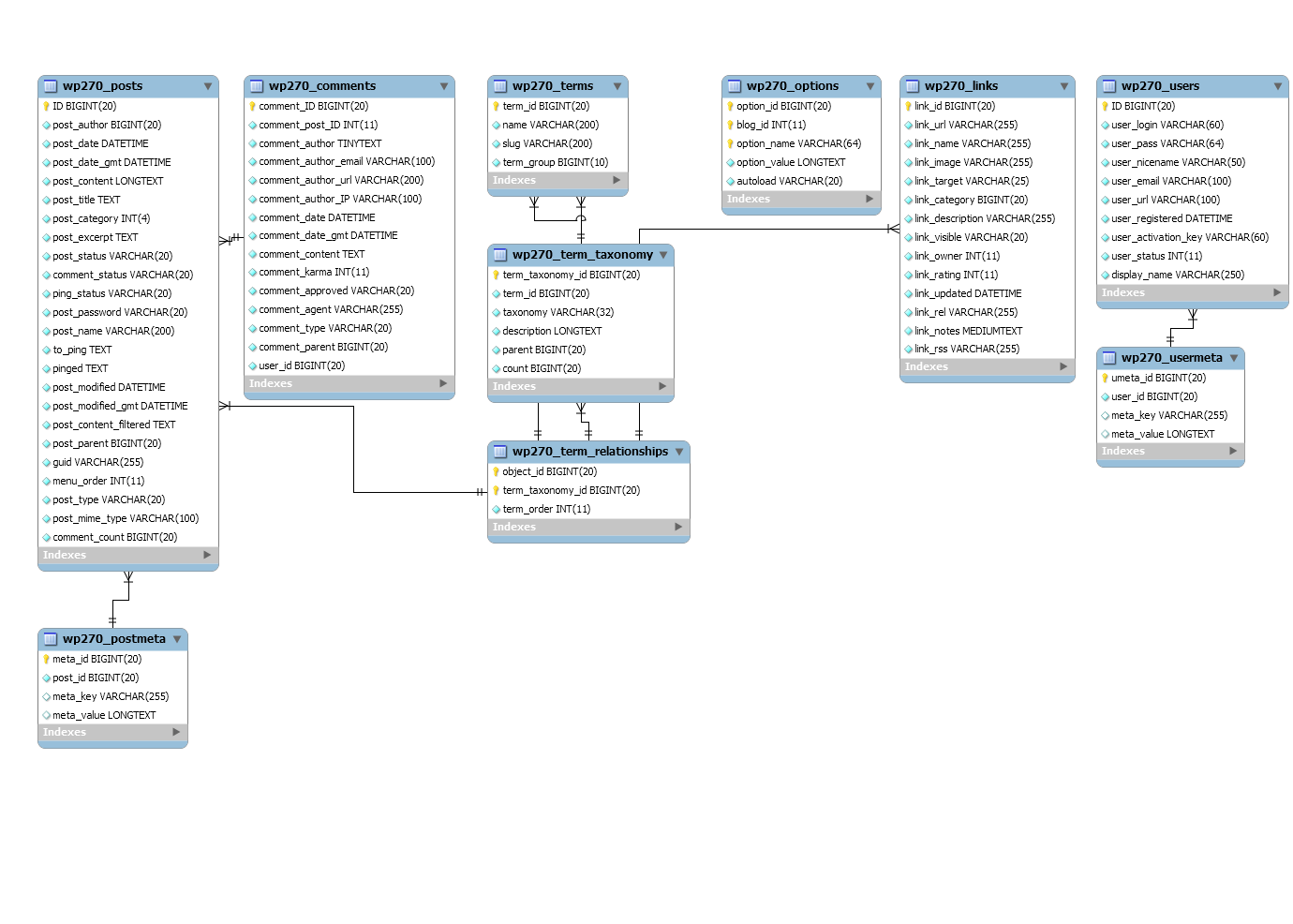 )
)
г. В MySQL Management щелкните маленькие слова: Create new database . Здесь вас попросят указать два суффикса для базы данных и ее имени пользователя. Для максимальной безопасности используйте два разных набора из 4-6 случайных символов. Затем в поле пароля есть кнопка Случайный выбор, которая генерирует 8-значный пароль. Вы также можете добавить к паролю дополнительные символы для максимальной безопасности. Щелкните Create . На следующем экране будет представлена база данных, имя пользователя, пароль и имя хоста.Обязательно скопируйте и вставьте их в текстовый файл для использования в будущем.
Как создать базу данных клиентов WordPress (бесплатно, за 3 шага)
Ведение базы данных с информацией о клиентах — разумная идея для большинства предприятий. Если вам приходится иметь дело с большим количеством клиентов или клиентов, может быть полезно отслеживать их основные данные в одном удобном месте. Вот где вам может помочь база данных клиентов WordPress.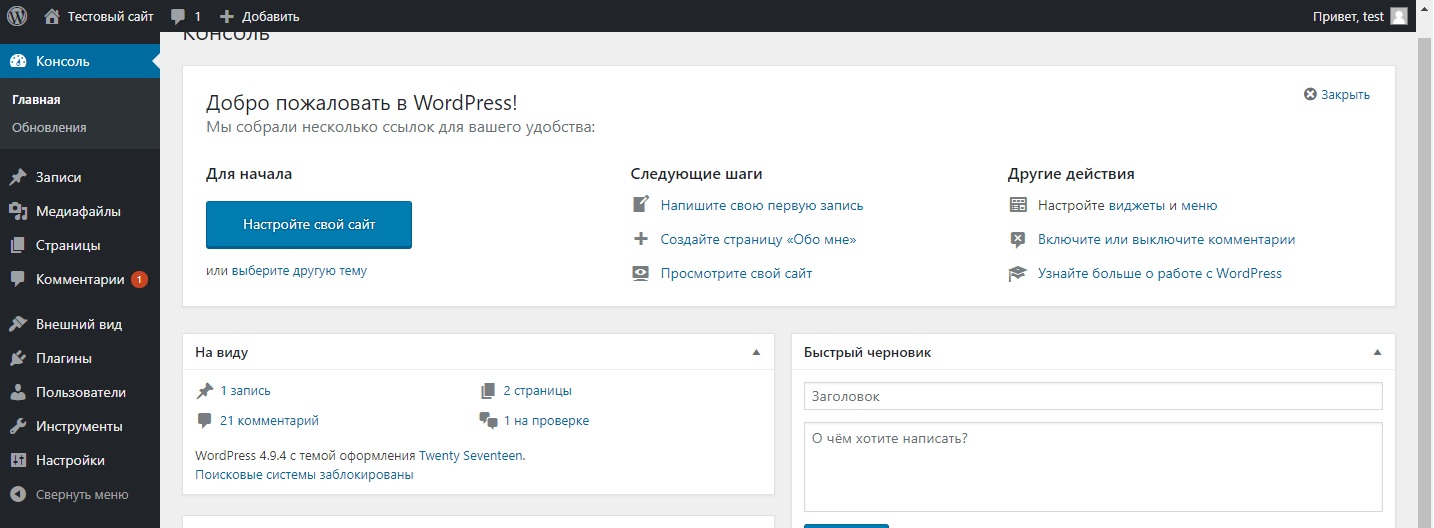
База данных — это централизованный сбор информации.Вы можете использовать его, чтобы записывать любые важные сведения о ваших клиентах и их транзакциях. У этого есть приложения, выходящие далеко за рамки простой организации. Например, вы можете отслеживать, когда каждый клиент совершил свою последнюю покупку, и использовать эту информацию для планирования маркетинговой кампании по электронной почте.
В этой статье мы поговорим о многих вариантах использования клиентской базы данных WordPress. Затем мы научим вас, как создать свой собственный в три простых шага, используя плагин базы данных участников. Давайте начнем!
Зачем вам может понадобиться база данных клиентов WordPress
Базы данных клиентов позволяют организованно отслеживать ценную информацию.
База данных клиентов может быть чем угодно: от простой бухгалтерской книги, содержащей основную информацию о клиентах, до сложного программного обеспечения, которое интегрируется с другими вашими платформами и автоматизирует некоторые операции ведения учета.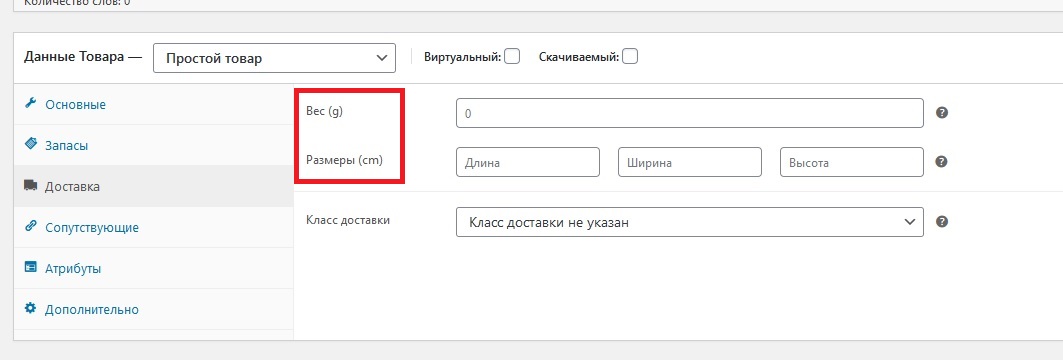 Независимо от формата, база данных позволяет вам систематизировать данные и получать к ним доступ с максимальной эффективностью. Базы данных клиентов имеют множество приложений, но они особенно полезны для веб-сайтов электронной коммерции или обслуживания. Если вы работаете в одном из этих полей, возможно, вы захотите создать его для себя.
Независимо от формата, база данных позволяет вам систематизировать данные и получать к ним доступ с максимальной эффективностью. Базы данных клиентов имеют множество приложений, но они особенно полезны для веб-сайтов электронной коммерции или обслуживания. Если вы работаете в одном из этих полей, возможно, вы захотите создать его для себя.
WordPress по умолчанию позволяет регистрировать некоторые данные ваших пользователей, например электронную почту. Однако, если у вас есть солидная клиентская база, вам, вероятно, понадобится более комплексное решение. Настройка клиентской базы данных WordPress сэкономит ваше время и избавит вас от необходимости использовать сторонний инструмент, который не интегрируется с вашим сайтом.
Как создать базу данных клиентов WordPress (за три простых шага)
Для этого руководства мы собираемся использовать подключаемый модуль базы данных участников, поскольку он предлагает простое и удобное решение:
База данных участников предназначена для хранения информации обо всем в целом — она не ограничивается только клиентами.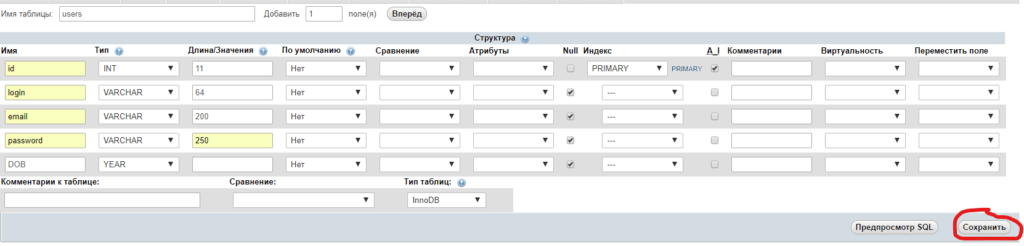 Это достигается за счет невероятной гибкости отслеживаемой информации. Фактически, вы сможете настроить буквально каждое поле, для которого храните данные.
Это достигается за счет невероятной гибкости отслеживаемой информации. Фактически, вы сможете настроить буквально каждое поле, для которого храните данные.
Кроме того, вы также сможете использовать функцию поиска для поиска информации и даже при необходимости экспортировать свои данные.
Перед тем, как перейти к первому шагу, убедитесь, что вы правильно установили и активировали плагин.
Шаг № 1: Настройка подключаемого модуля базы данных участников
База данных участниковвключает в себя множество настроек, но сейчас вам нужно заняться лишь некоторыми из них.Сначала перейдите на новую вкладку База данных участников на панели инструментов и откройте страницу Настройки . Затем выберите вкладку Admin Settings :
Начните с выбора порядка, в котором вы хотите отображать записи базы данных. По умолчанию плагин будет отображать ваши записи от самых новых до самых старых, но есть и другие варианты, например в алфавитном порядке.
Вы также можете включить горизонтальную прокрутку для своей базы данных клиентов WordPress, в зависимости от того, сколько полей вы планируете добавить в нее:
Наконец, вам нужно настроить, кто имеет доступ к вашей базе данных.По умолчанию плагин позволяет пользователям с ролью редактора и выше добавлять и удалять записи, но вы можете ограничить доступ только для администраторов, если хотите:
Вы также можете разрешить редакторам экспортировать вашу базу данных в виде файла CSV, но вы можете не захотеть этого делать, в зависимости от типа информации, которую вы обрабатываете. В любом случае, не забудьте сохранить изменения, когда закончите.
Шаг № 2: Управление полями базы данных
Если вы думаете о своей базе данных клиентов WordPress как об одной большой таблице (или нескольких), имеет смысл настроить, какие поля она будет содержать.В базе данных участников есть множество предустановленных полей, таких как адреса, номера телефонов, личные фотографии и многое другое:
Если вы хотите отслеживать дополнительную информацию, добавляя новые поля, просто перейдите на вкладку Управление полями базы данных в базе данных участников .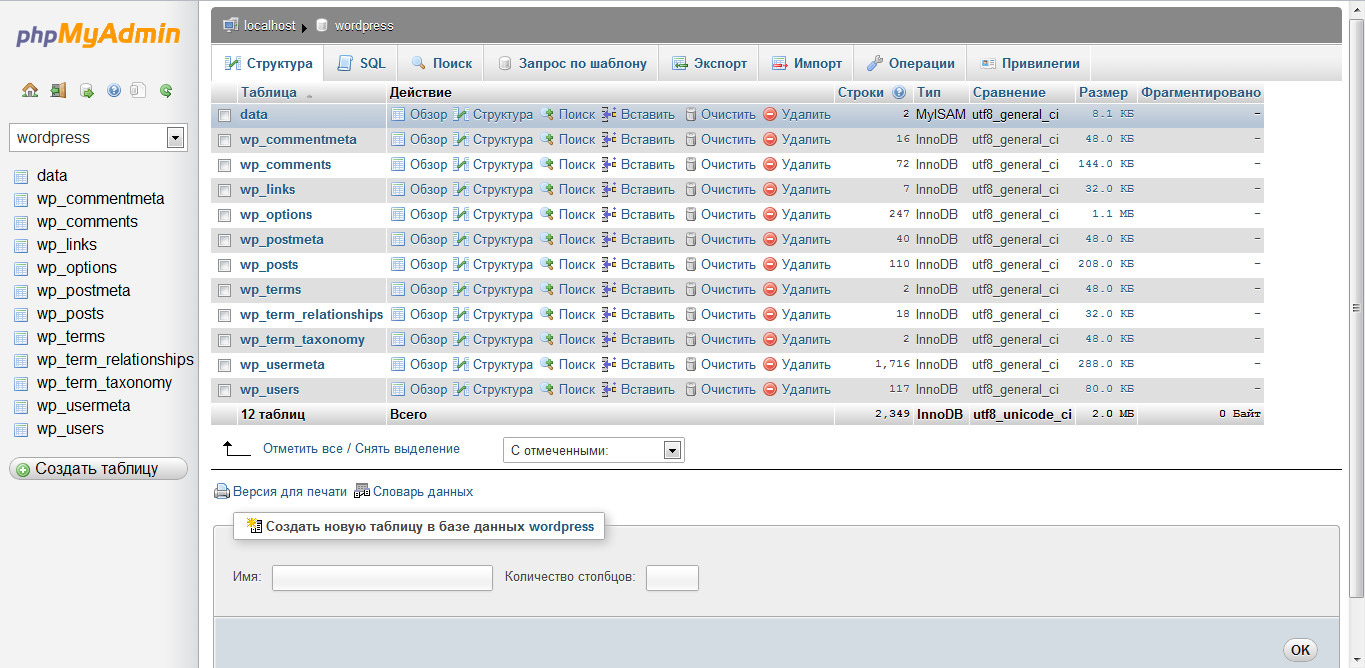 , затем найдите параметр, который читает Добавить поле вверху:
, затем найдите параметр, который читает Добавить поле вверху:
Выберите заголовок для вашего нового поля и нажмите кнопку Добавить поле .В этом примере мы создали новое поле под названием Additional Notes . Чтобы найти новую запись, просто прокрутите вниз до конца списка полей. Затем вы можете назначить его группе и выбрать, какой тип поля он должен быть:
Мы выбрали простое текстовое поле, но есть несколько вариантов, включая флажки и множественный выбор. Вы должны выбрать тип поля, который соответствует типу информации, которую вы хотите собирать. Вы также можете внести изменения в поля по умолчанию, если хотите.
Что касается группы вашего поля, есть три варианта: основная, личная и административная. Первый включает в себя все наиболее распространенные данные клиентов, а второй ограничен более личной информацией, такой как идентификационные номера и фотографии. Группа администраторов зарезервирована для информации, доступ к которой должен иметь только вы.
Шаг № 3: Добавьте новых участников в базу данных клиентов WordPress
Теперь, когда ваша база данных клиентов WordPress запущена и содержит все необходимые поля, остается только начать добавлять в нее информацию.Имейте в виду, что это должна быть частная база данных, поэтому вам придется выполнить этот шаг вручную. Для начала перейдите в базу данных участников → вкладка Добавить участника :
После того, как вы войдете, все, что вам нужно сделать, это заполнить нужные поля, а остальные оставить пустыми, в зависимости от ваших потребностей. Когда вы закончите, нажмите кнопку Отправить , чтобы вернуться в свою базу данных и проверить новую запись:
Когда бы вы ни захотели взглянуть на свою базу данных, просто перейдите на вкладку «База данных участников » → «Список участников ».Там вы сможете отсортировать записи по каждому активированному полю.
Кроме того, если вы хотите экспортировать свою базу данных в виде файла CSV, вы можете сделать это, нажав кнопку Загрузить CSV для этого списка внизу страницы:
Теперь вам просто нужно добавить оставшуюся часть вашего списка клиентов в новую базу данных (или попросить одного из ваших редакторов сделать это за вас)!
Если у вас есть уникальная ситуация, в которой вы хотите позволить своим клиентам создавать свои собственные записи, вы можете использовать шорткод [pdb_signup] для отображения формы регистрации.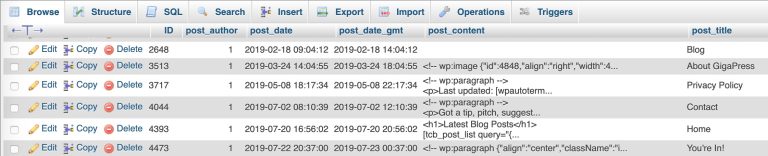
Заключение
Чем больше вы знаете о своих клиентах, тем лучше будете выполнять свою работу. Для этого вам нужны данные.
Использование базы данных, пожалуй, один из лучших способов отслеживать важные данные о клиентах, особенно если вы цените организацию и безопасность.
Имея это в виду, вот как вы можете создать свою собственную базу данных клиентов WordPress с помощью плагина базы данных участников:
- Настройте ключевые параметры плагина.
- Управляйте полями базы данных.
- Добавьте новых участников в базу клиентов WordPress.
У вас есть вопросы о том, как создать базу данных клиентов WordPress? Спросите в разделе комментариев ниже!
Бесплатное руководство
5 основных советов по ускорению работы вашего сайта на WordPress
Сократите время загрузки даже на 50-80%
, просто следуя простым советам.
6 лучших плагинов для баз данных WordPress на 2021 год
WordPress
access_time 14 июня 2019 г.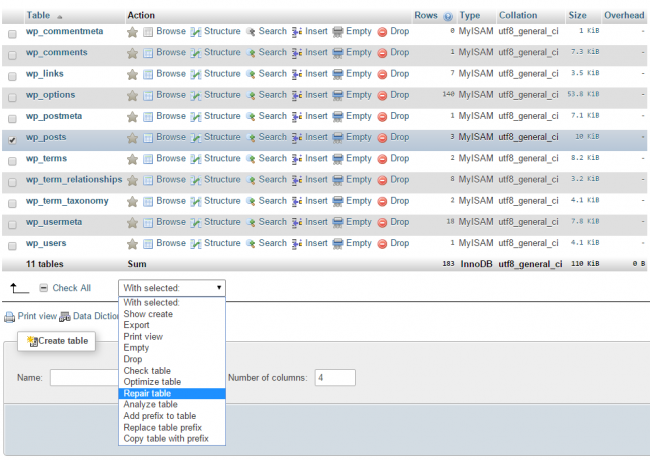
4min Read
WordPress хранит всю информацию (сообщения, страницы, настройки, комментарии и т. Д.)) в базе данных MySQL. Существует несколько способов доступа, управления и резервного копирования этих данных. Например, вы можете запускать запросы с помощью инструмента phpMyAdmin или создавать резервную копию своей базы данных MySQL прямо из панели управления Hostinger. Однако существует множество плагинов для баз данных WordPress, которые могут помочь вам добиться того же.
6 лучших плагинов баз данных WordPress
Эти плагины выполняют различные функции в системе баз данных WordPress. Одно можно сказать наверняка: они помогают поддерживать вашу базу данных.
1. UpdraftPlus Backup & Restoration
Цена : бесплатно, $ 42
Standout function : Backup
С более чем миллионом активных установок это самый популярный плагин для резервного копирования баз данных. Команда считает, что хорошо обслуживаемая база данных — это высшая мера защиты данных.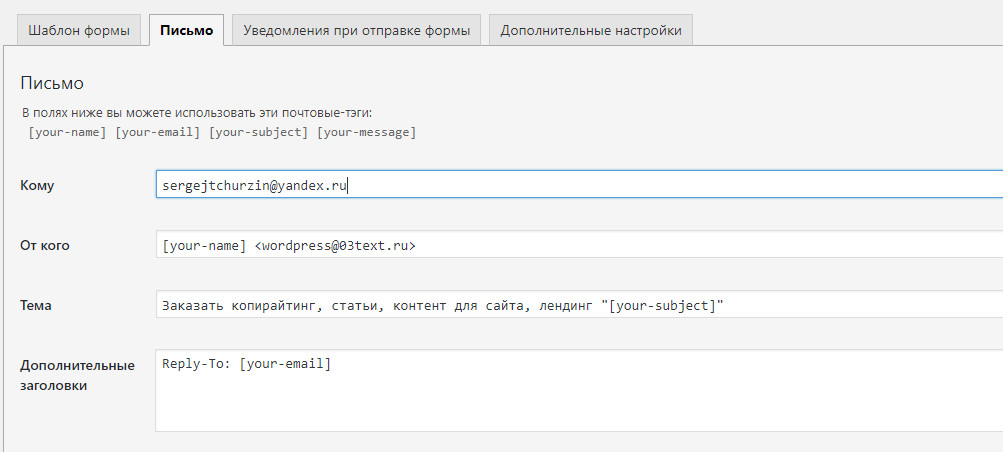 Они также гарантируют вам лучшую доступную поддержку. Основные функции:
Они также гарантируют вам лучшую доступную поддержку. Основные функции:
- Резервное копирование и восстановление данных в базе данных. Также доступны планирование и функция «одним щелчком мыши».
- Хранение резервной копии во многих облачных вариантах: GDrive, Dropbox, Amazon S3 и т. Д.
- Быстрые операции. Низкое использование сервера не замедлит работу вашего сайта.
Премиум-версия имеет несколько дополнительных функций:
- Инкрементное резервное копирование
- Простое дублирование и миграция вашего веб-сайта (ов)
- Многосетевая совместимость
- Шифрование базы данных
- Расширенная отчетность
- Поддерживает WP-CLI
- Бесплатная специализированная экспертная поддержка.
Аналогичный плагин UpdraftCentral также доступен в качестве дополнения.Он позволяет выполнять резервное копирование, обновление и удаленное управление несколькими веб-сайтами из одного центра.
2.
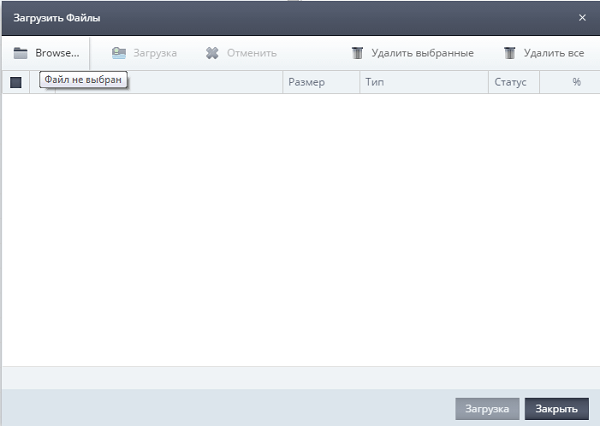 VaultPress
VaultPressЦена : 5-дневная пробная версия, 39 долларов (личные), 99 долларов (бизнес), 299 долларов (профессиональные)
Отличная функция : резервное копирование в реальном времени
Этот плагин был создан основателем WordPress, который также создал Automatic. Вы можете расслабиться, зная, что при создании этого плагина учитывались все лучшие практики. Самое крутое, что резервное копирование выполняется в реальном времени, сохраняя каждое внесенное вами изменение.Он также может выполнять автоматическое ежедневное резервное копирование и отправлять результаты на ваш компьютер. Другие общие функции:
- Восстановление любой резервной копии одним щелчком мыши
- Проверка подозрительного кода и угроз
- 30-дневный архив резервных копий
- Простая миграция сайта и автоматическое восстановление в 1 щелчок
- Поддерживается экспертами WordPress
- Предотвращение спама от нанесения вреда вашему сайту
Имейте в виду, что базовая версия VaultPress не является бесплатной.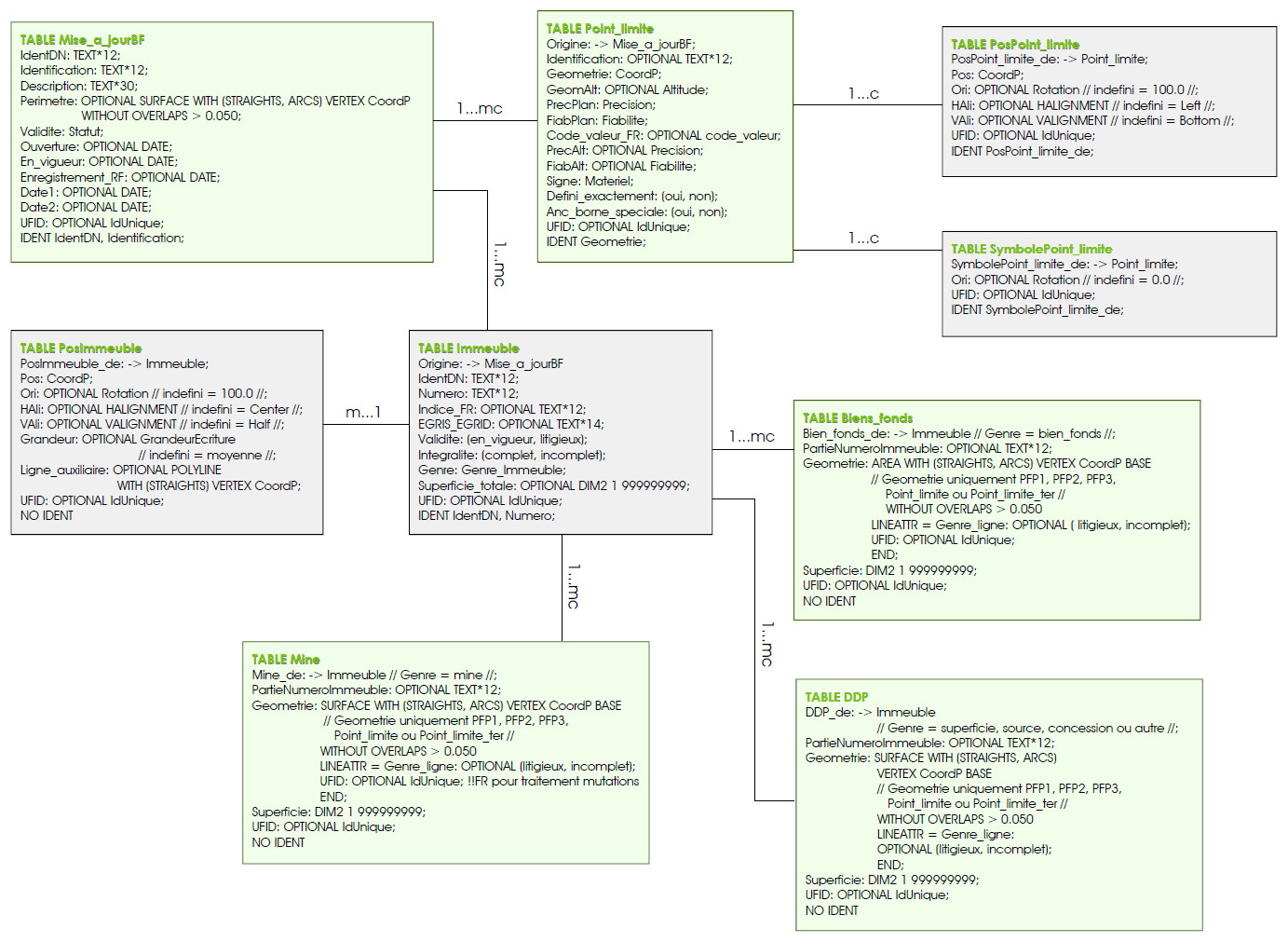 Для премиум или профессионального плана вы получите некоторые дополнительные функции, такие как видеохостинг без рекламы, получение дохода от рекламы и интеграция с Google Analytics.
Для премиум или профессионального плана вы получите некоторые дополнительные функции, такие как видеохостинг без рекламы, получение дохода от рекламы и интеграция с Google Analytics.
Цена : бесплатно, 69 долларов (стандарт), 199 долларов (бизнес и разработчик), 279 долларов (высший), 349 долларов (агентство)
Отличная функция : резервное копирование
И UpdraftPlus, и VaultPress — действительно мощные инструменты резервного копирования базы данных. Однако они могут быть немного дорогими.Если вы просто хотите сделать тщательное резервное копирование базы данных бесплатно, вам следует выбрать именно этот. Бесплатная версия поставляется с несколькими функциями, такими как:
- Резервное копирование базы данных и файлов
- Экспорт XML в WordPress
- Проверка и восстановление базы данных
- Оптимизация базы данных: разбиение и индексирование данных, изменение размеров таблиц
- Резервное копирование в tar, tar.
 gz , и zip формат
gz , и zip формат - Гибкое хранение на FTP-сервере, Dropbox, сервисах S3, GDrive и т. д.
- Отправка журналов и резервных копий по электронной почте.
Премиум-планы позволяют добавлять больше сайтов WordPress. Вы также получите полную поддержку в течение 12 месяцев.
4. Оптимизация базы данных после удаления ревизии
Цена : Бесплатно
Отличная функция : Обслуживание пост-ревизии
При использовании WordPress вам может потребоваться много раз редактировать свой пост, прежде чем вы найдете лучшую строку. В конечном итоге эта редакция сообщения может нанести вред вашей базе данных. К счастью, этот плагин позволяет удалять ненужные исправления.Вы можете запустить плагин вручную или настроить его запуск по расписанию. Если вы хотите сохранить какие-то ревизии, вам просто нужно исключить их из списка.
Помимо этой специальности, этот плагин также является мощным инструментом оптимизации данных. Вот некоторые из операций:
Вот некоторые из операций:
- Удаление элементов из корзины и спама
- Удаление «просроченных или всех переходных процессов», «pingbacks» и «trackbacks»
- Удаление неиспользуемых тегов
- Оптимизация таблиц базы данных
- Создание файлов журналов операций по оптимизации
- Оптимизация всех сайтов в сети (если у вас более одного сайта)
- Функция «Один щелчок» для упрощения всех операций.
Вы также можете запустить анализ базы данных, чтобы получить представление о ее производительности. Еще одна хорошая вещь — он поддерживает 15 разных языков.
Другие похожие плагины: WP-Optimize & Simple Revision Delete
5. WP-DB Manager
Цена : Бесплатно
Отличная функция : SQL Query
Это мощный плагин для оптимизации данных. Кроме того, это совершенно бесплатно. Плагин автоматически создает меню «База данных» на вашей панели инструментов, что упрощает настройку.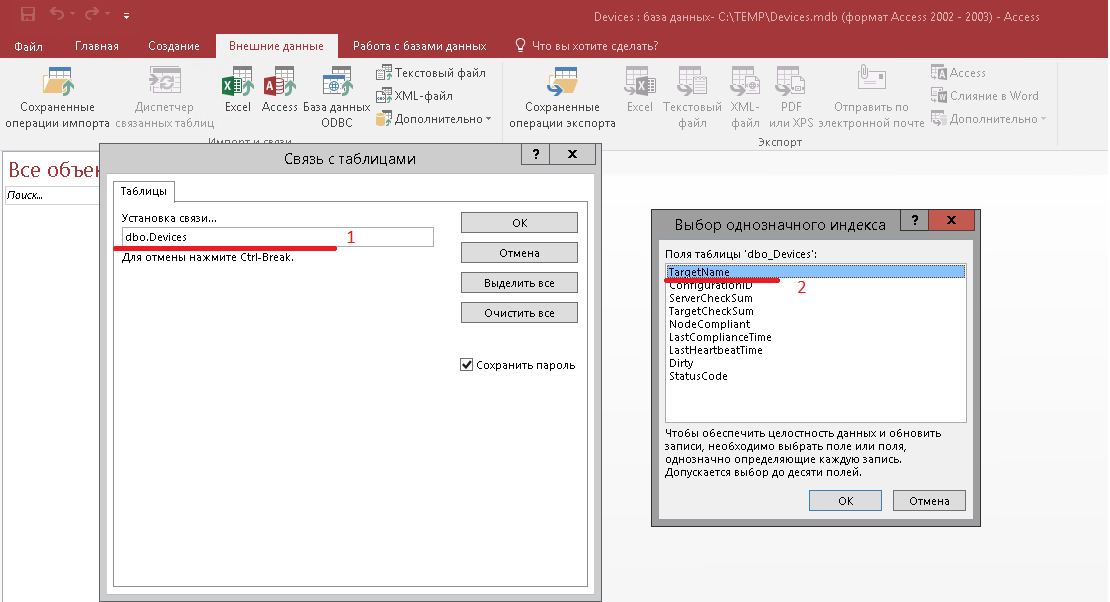 Общие функции:
Общие функции:
- Подробное отображение профиля базы данных
- Резервное копирование базы данных. Также доступно планирование.
- Управление резервной базой данных. Вы можете увидеть общее количество резервных копий и загрузить их.
- Оптимизация базы данных
- Восстановление поврежденной базы данных
- Выполнение SQL-запроса
Для последней функции в списке могут потребоваться ваши знания MySQL. Этот плагин позволяет запускать SQL-запросы из панели управления WordPress.Почему это так важно? Что ж, возможно, в вашей базе данных слишком много ненужных таблиц. Доступ к SQL позволяет легко манипулировать таблицами. Однако мы рекомендуем избегать этой функции, если вы не знакомы с SQL. Это может нанести вред вашим данным.
6. База данных участников
Цена : Бесплатно
Отличная функция : Создание базы данных
До сих пор мы говорили об оптимизации и плагинах резервного копирования.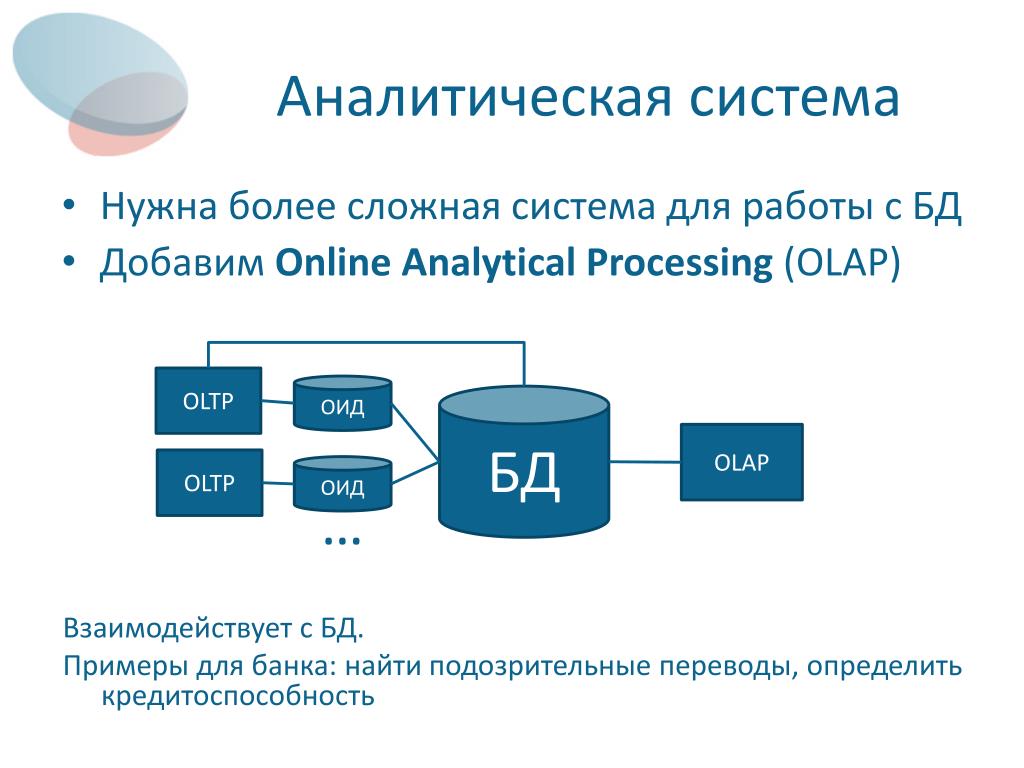 Этот последний другой.WordPress хранит данные в таблицах. Однако таблицы содержат только данные, относящиеся к WordPress, такие как комментарии, сообщения и учетные данные. Этот плагин позволяет создавать базу данных. Допустим, вам нужна форма подписки для сбора личной информации пользователей. Этот плагин идеально подходит для этой функции. Ключевые особенности:
Этот последний другой.WordPress хранит данные в таблицах. Однако таблицы содержат только данные, относящиеся к WordPress, такие как комментарии, сообщения и учетные данные. Этот плагин позволяет создавать базу данных. Допустим, вам нужна форма подписки для сбора личной информации пользователей. Этот плагин идеально подходит для этой функции. Ключевые особенности:
- Полностью настраиваемая база данных для любого вида информации
- Настраиваемые формы
- Расширения плагина, бесплатные или платные
- Шорткод для вставки формы подписки на страницы или публикации
- Уведомление по электронной почте участникам
- Экспорт и импорт файлов CSV для взаимодействия с другими базами данных
Заключение
Когда дело доходит до WordPress, базы данных, безусловно, важны для поддержания работоспособности и функциональности.Он содержит ваш контент и данные — самые важные элементы вашего сайта. Взгляните на наш обзор лучших плагинов баз данных WordPress, которые помогут вам управлять своей базой данных WordPress как профессионал!
- Пост-ревизия и оптимизация базы данных: Оптимизация базы данных после удаления ревизий
- Общее резервное копирование: UpdraftPlus и BackWPup Free
- Резервное копирование в реальном времени: VaultPress
- Оптимизация базы данных с функцией SQL: WP-DB Manager
- Создание внешней базы данных: участник База данных
Узнайте, как узнать имя базы данных WordPress
Добро пожаловать, пользователи WordPress! Из этого руководства вы узнаете, как узнать имя базы данных WordPress , чтобы получить к ней доступ с помощью инструмента phpMyAdmin.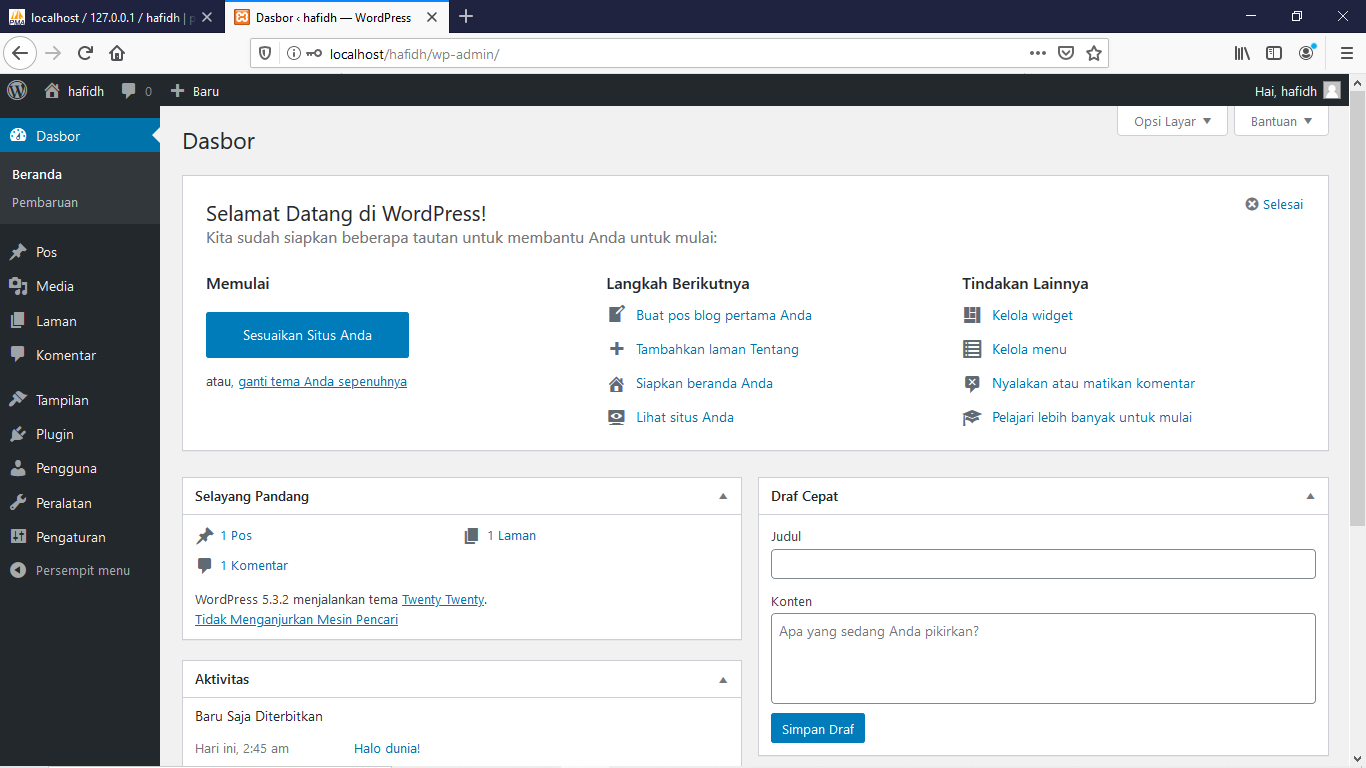
Что такое база данных WordPress?
База данных WordPress — это программное обеспечение, которое взаимодействует с пользователем, обрабатывает данные, а также извлекает и хранит данные. В базе данных WordPress хранится вся необходимая информация о сайте, такая как имена пользователей и пароли, а также сообщения, страницы и комментарии, и даже тема и параметры конфигурации сайта. Это можно сравнить с процессом сохранения изображений или видео на жесткий диск вашего компьютера.
Есть несколько способов использования и доступа к базе данных.WordPress использует MySQL для своей системы управления базами данных. MySQL — это программное обеспечение с открытым исходным кодом, которое отвечает за управление именем базы данных WordPress и другими компонентами.
WordPress использует PHP с запросом SQL в разметке PHP в качестве языка инструкций для CRUD. База данных является неотъемлемой частью WordPress. Это фундамент, в котором есть вся необходимая информация. База данных также обеспечивает бесперебойную работу ваших страниц и отвечает за регулярное резервное копирование. Итак, как управлять базой данных WordPress? Управляйте своей базой данных WordPress с помощью сервера MySQL с помощью phpMyAdmin.Это веб-приложение с открытым исходным кодом и простым в использовании пользовательским интерфейсом. Hostinger включает phpMyAdmin в панель управления. Вы можете получить к нему доступ в разделе База данных.
База данных также обеспечивает бесперебойную работу ваших страниц и отвечает за регулярное резервное копирование. Итак, как управлять базой данных WordPress? Управляйте своей базой данных WordPress с помощью сервера MySQL с помощью phpMyAdmin.Это веб-приложение с открытым исходным кодом и простым в использовании пользовательским интерфейсом. Hostinger включает phpMyAdmin в панель управления. Вы можете получить к нему доступ в разделе База данных.
Шаги для определения имени базы данных WordPress
- Здесь вы можете узнать имя своей базы данных WordPress.
Заключение
Многие действия на сайтах WordPress реализуются с помощью плагинов, и не требуется знать название базы данных. Однако иногда вам нужно попасть прямо в базу данных, чтобы просмотреть и отредактировать таблицу.Чтобы работать с вашей базой данных WordPress, вам необходимо знать ее имя.
Теперь вы можете легко узнать имя базы данных WordPress вашего сайта и выполнять с ним любые операции.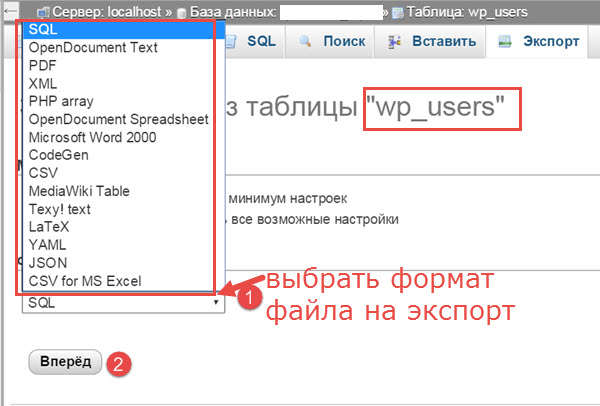 Это очень важно и позволяет вам настроить производительность вашего веб-сайта как можно точнее. Кроме того, вы всегда можете правильно управлять своими данными и делать резервные копии.
Это очень важно и позволяет вам настроить производительность вашего веб-сайта как можно точнее. Кроме того, вы всегда можете правильно управлять своими данными и делать резервные копии.
Объяснение базы данных WordPress
База данных WordPress обеспечивает основу вашего веб-сайта WordPress.Без базы данных ваш сайт WordPress просто не мог бы работать. База данных WordPress обеспечивает загрузку и запуск вашего веб-сайта, а также хранит и сохраняет содержимое вашего блога, такое как сообщения и комментарии, а также изменения, которые вы (или даже ваши посетители) вносите.
В этой статье мы рассмотрим, что такое база данных WordPress и как она работает. К концу этого поста у вас будет гораздо более полное представление о данных, которые управляют вашим сайтом WordPress. Давайте погрузимся.
Есть ли в WordPress база данных?
Как вы, наверное, уже догадались, да, WordPress требует базу данных. WordPress — это управляемая базой данных система управления контентом с открытым исходным кодом или платформа веб-сайтов, написанная на PHP. WordPress использует базу данных для хранения и извлечения содержимого вашего веб-сайта или блога.
WordPress использует базу данных для хранения и извлечения содержимого вашего веб-сайта или блога.
WordPress использует систему управления базами данных MySQL. Если вы не знакомы с MySQL, это система управления реляционными базами данных (СУБД) с открытым исходным кодом, которая обычно используется для создания баз данных.MySQL использует язык структурированных запросов (SQL), популярный язык для баз данных. MySQL лучше всего работает с другими приложениями с открытым исходным кодом, такими как WordPress, веб-сервер Apache, операционная система Linux и PHP.
Прежде чем вы сможете установить программное обеспечение WordPress, вам сначала потребуется база данных MySQL. При поиске провайдера хостинга для WordPress вы заметите, что у всех них MySQL уже включен в их пакеты. Во время установки вы предоставляете WordPress информацию о вашей конкретной базе данных, а WordPress устанавливает все остальное.
Большинству пользователей WordPress никогда не потребуется взаимодействовать с базой данных WordPress. Он просто действует за кулисами. Но полезно понять, что такое база данных WordPress и как она работает, если вы заинтересованы в разработке тем или плагинов или в разработке ядра WordPress.
Что такое база данных WordPress?
База данных WordPress — это база данных MySQL, в которой данные вашего веб-сайта хранятся в таблицах, строках и столбцах. База данных WordPress является динамической, что означает, что вы можете добавлять, изменять и удалять содержащуюся в ней информацию (при условии, что у вас есть административный доступ).
Вот подробное описание базы данных WordPress.
Примечание. В базе данных WordPress предусмотрены меры безопасности для защиты конфиденциальных данных от потенциального взлома. Неавторизованные пользователи не смогут получить доступ к защищенной базе данных.
Получите бонусный контент: Руководство по безопасности WordPress
Зачем WordPress нужна база данных?
Вообще говоря, каждый сайт WordPress состоит из множества различных типов данных. Все эти данные нужно где-то хранить.Вот где в игру вступает база данных WordPress.
Все эти данные нужно где-то хранить.Вот где в игру вступает база данных WordPress.
Концепция базы данных не уникальна для платформы WordPress. База данных может быть простой или сложной. Он может быть маленьким или большим. Но все базы данных объединяет то, что они хранят информацию быстрым и простым способом.
Вот несколько примеров различных типов данных, которые хранятся в базе данных WordPress:
- Страницы, сообщения и дополнительный контент
- Теги, категории и другая организационная информация
- Комментарии пользователей и данные профиля
- Данные, связанные с темами и плагинами
- Полные настройки сайта
Легко увидеть, как почти все, что составляет ваш сайт хранится в базе данных WordPress.Одно это уже хорошая причина узнать больше о том, как работает база данных WordPress.
Как работает база данных WordPress?
Когда вы впервые устанавливаете WordPress для создания нового сайта, создается база данных. Чаще всего при установке WordPress база данных создается автоматически. Однако также можно создать базу данных вручную или использовать уже существующую базу данных. Независимо от того, создается ли она автоматически или вы создаете ее вручную, ваша новая база данных будет храниться на сервере вашего хостинг-провайдера (иногда называемом хостом базы данных).
Чаще всего при установке WordPress база данных создается автоматически. Однако также можно создать базу данных вручную или использовать уже существующую базу данных. Независимо от того, создается ли она автоматически или вы создаете ее вручную, ваша новая база данных будет храниться на сервере вашего хостинг-провайдера (иногда называемом хостом базы данных).
Когда пользователь заходит на ваш веб-сайт, его браузер отправляет эхо-запрос на сервер вашего сайта. Сервер отправляет необходимые данные для правильного отображения вашего сайта и обеспечения его работы для ваших пользователей так, как вы планировали.
Для работы любой базы данных необходимо программное обеспечение. В случае базы данных WordPress эта система управления программным обеспечением называется MySQL, программное обеспечение с открытым исходным кодом.
Поскольку база данных WordPress использует платформу MySQL, вы часто слышите, что база данных для вашего сайта называется «База данных MySQL. «Но не позволяйте этому запугать или запутать вас. Все это означает, что MySQL — это то, что позволяет вашей базе данных хранить информацию и предоставлять вам прямой доступ к данным. Когда вам нужно сохранить, удалить или изменить данные, WordPress отправит запрос MySQL в вашу базу данных, инструктируя ее выполнить определенные действия, которые вы запросили в панели администрирования.
«Но не позволяйте этому запугать или запутать вас. Все это означает, что MySQL — это то, что позволяет вашей базе данных хранить информацию и предоставлять вам прямой доступ к данным. Когда вам нужно сохранить, удалить или изменить данные, WordPress отправит запрос MySQL в вашу базу данных, инструктируя ее выполнить определенные действия, которые вы запросили в панели администрирования.
Структура базы данных WordPress
Без платформы MySQL вы не смогли бы получить доступ к базе данных WordPress. Думайте о MySQL как о движке, на котором работает ваша база данных.
Какие данные хранятся в базе данных WordPress? И как найти и получить доступ к базе данных для своей учетной записи WordPress?
Давайте подробнее рассмотрим структуру базы данных WordPress, а также типы данных и таблиц, включенных в базу данных.
Что хранится в базе данных WordPress?
В начале статьи мы коротко поговорили о том, как организована информация в вашей базе данных WordPress.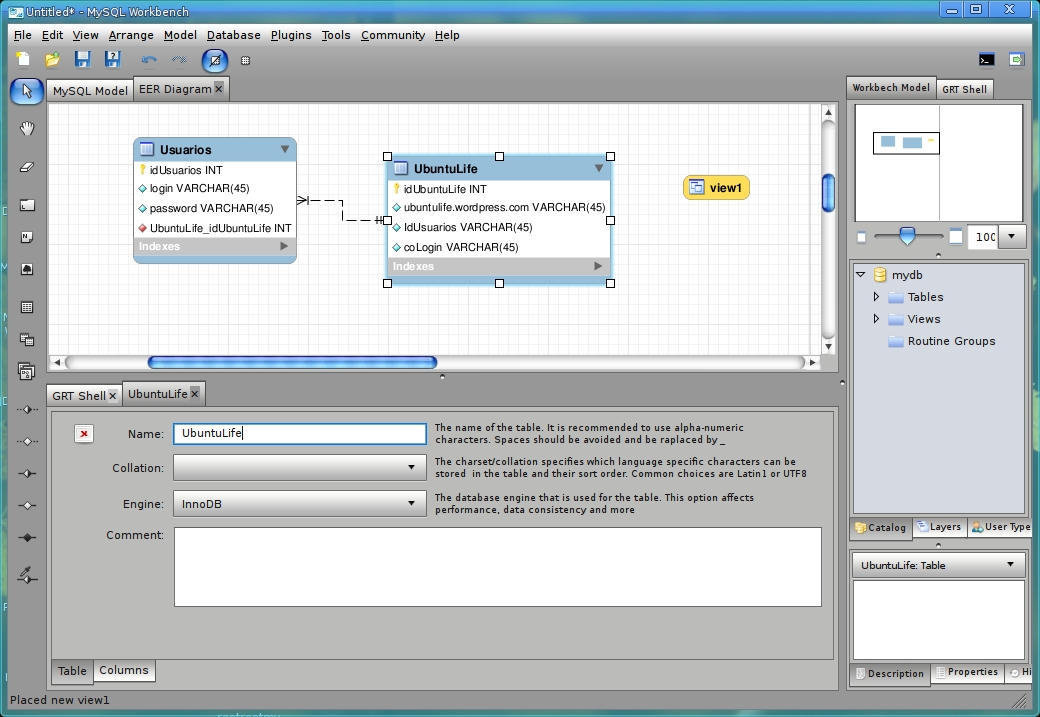 Для простого и быстрого доступа к гигантским объемам данных они организованы в таблицы базы данных.
Для простого и быстрого доступа к гигантским объемам данных они организованы в таблицы базы данных.
Представьте таблицу базы данных как папку внутри большого картотечного шкафа. Каждая папка или таблица организованы по различным категориям данных. Например, физическая файловая система в вашем доме может включать одну папку для квитанций, а другую — для предстоящих счетов. Точно так же в базе данных WordPress есть разные таблицы для сообщений, комментариев пользователей, пользовательских данных и т. Д.
Таблицы базы данных WordPress по умолчанию
Каждая новая установка базы данных WordPress будет включать 12 таблиц.Имена таблиц дают вам довольно четкое представление о том, за что каждая таблица отвечает.
Кроме того, каждая таблица будет содержать множество полей и столбцов, в которых будет храниться еще больше заданных битов данных. Например, таблица wp_comments содержит все данные, относящиеся к комментариям пользователей к вашим сообщениям и страницам.
| Имя таблицы | Описание |
|---|---|
| wp_users | Список пользователей на вашем веб-сайте WordPress.Здесь хранятся пользователи всех ролей пользователей WordPress (администратор, редактор, автор, участник, подписчик и т. Д.). Дополнительная информация о пользователе, хранящаяся в этой таблице, включает имя пользователя, имя, фамилию, псевдоним, пароль, адрес электронной почты, дату регистрации, статус и роль. |
| wp_usermeta | Каждый пользователь предоставляет информацию, называемую метаданными . Метаданные, хранящиеся здесь, включают уникальный идентификатор пользователя, мета-ключ, мета-значение и мета-идентификатор. Все это уникальные идентификаторы пользователей вашего сайта. |
| wp_term_taxonomy | WordPress использует три типа таксономии, включая категорию , ссылку или тег . В этой таблице хранятся ассоциации таксономии для терминов. В этой таблице хранятся ассоциации таксономии для терминов. |
| wp_term_relationships | В этой таблице хранятся отношения между сообщениями, категориями и тегами. Связь ссылок с соответствующими категориями также сохраняется в этой таблице. |
| wp_termmeta | Каждый термин содержит информацию, называемую метаданными , и сохраняется в wp_termmeta. |
| wp_terms | Категории как для сообщений, так и для ссылок, а также теги для сообщений находятся в таблице wp_terms. |
| wp_posts | Ядро данных WordPress — это сообщения . В этой таблице хранится содержание любого опубликованного вами сообщения или страницы, включая автосохранение редакций и настройки параметров публикации. Кроме того, в этой таблице хранятся страницы, и пункты навигационного меню. |
| wp_postmeta | Каждое сообщение содержит информацию, называемую метаданными , и хранится в wp_postmeta. Некоторые плагины могут добавлять в эту таблицу свою информацию. |
| wp_options | Здесь хранятся все настройки , установленные на странице настроек панели администратора WordPress. Сюда входят все варианты тем и плагинов. |
| wp_links | wp_links содержит информацию, относящуюся к ссылкам , введенным в функцию «Ссылки» WordPress. (Эта функция устарела, но ее можно снова включить с помощью подключаемого модуля Links Manager.) |
| wp_comments | Здесь хранятся все комментарии, опубликованные на вашем сайте, вместе с дополнительной информацией об авторе комментария (имя , URL, IP-адрес, адрес электронной почты и т. Д.) |
| wp_commentmeta | Каждый комментарий содержит информацию, называемую метаданными , и сохраняется в wp_commentmeta, включая идентификационный номер комментария. |
Пример таблицы базы данных WordPress: комментарии
Любая таблица базы данных WordPress может быть расширена, чтобы показать все данные, хранящиеся в таблице. Возьмем, к примеру, таблицу wp_comments.
Как видите, таблицы базы данных WordPress wp_comments разбиты еще дальше на эти столбцы:
- comment_ID
- comment_post_ID
- comment_author
- comment_author_email
- comment_author_url
- comment_author_IP
- comment_date
- comment_date_gmt
- comment_content_date_gmt
- comment_content
- comment_content_karma
- комментарий Как видите, ваша база данных хранит гораздо больше информации о каждом комментарии пользователя на вашем сайте, чем вы, вероятно, думали.В нем хранится информация об авторе каждого комментария, уникальный идентификатор пользователя, место, где находится комментарий, и многое другое.
Как мне получить доступ к моей базе данных WordPress?
Ваша база данных WordPress в основном самодостаточна, и обычным пользователям вряд ли когда-нибудь понадобится к ней доступ.
 Например, вам не нужно постоянно обращаться к базе данных, чтобы запускать свой сайт или создавать / изменять контент сайта. Однако бывают ситуации, когда важно знать, как получить доступ и понять, что находится в вашей базе данных.
Например, вам не нужно постоянно обращаться к базе данных, чтобы запускать свой сайт или создавать / изменять контент сайта. Однако бывают ситуации, когда важно знать, как получить доступ и понять, что находится в вашей базе данных.Вот некоторые из причин, по которым вы можете захотеть получить доступ к базе данных WordPress:
- Изучение и лучшее понимание структуры вашего веб-сайта
- Выполнение задач, которые невозможно выполнить на панели инструментов WordPress
- Устранение распространенных ошибок в WordPress
Вы также захотите получить доступ к базе данных WordPress, когда вы хотите выполнить сброс , отремонтируйте или оптимизируйте свой сайт, чтобы он работал быстрее. Помня об этом, давайте посмотрим, как получить доступ к базе данных и управлять ею.
phpMyAdmin
Помните, как мы упоминали, что ваша база данных хранится на сервере вашего сайта? Из-за этого вам придется получить доступ к базе данных WordPress через вашего хостинг-провайдера.

В зависимости от хостинг-провайдера, которого вы используете, процесс доступа к базе данных может немного отличаться. Но почти в каждом случае вы получите доступ к нему с помощью утилиты, которая называется phpMyAdmin.
Что такое phpMyAdmin? phpMyAdmin — это бесплатный программный инструмент, который позволяет вам управлять базой данных MySQL вашего сайта.
cPanel — одна из наиболее распространенных панелей управления веб-хостингом, используемых хостами, поэтому ваша панель управления веб-хостингом, вероятно, будет выглядеть примерно так, как на этом снимке экрана. Также обратите внимание, что если ваш хост использует уникальную нестандартную систему управления, этот процесс может немного отличаться.
После входа в панель управления своей учетной записи веб-хостинга у вас должна быть возможность открыть phpMyAdmin. Найдите значок phpMyAdmin в разделе «Базы данных» панели управления cPanel.
Примечание. Прежде чем вы начнете работать с базой данных, важно создать полную резервную копию базы данных вашего веб-сайта.
 Когда вы вносите прямые изменения в базу данных, очень легко внести изменения, которые могут нарушить работу вашего сайта или их будет сложно отменить. С помощью резервной копии базы данных вы сможете быстро восстановить свой веб-сайт до его прежнего состояния, если сделаете ошибку в базе данных. Мы рассмотрим резервные копии баз данных WordPress более подробно позже в этой статье.
Когда вы вносите прямые изменения в базу данных, очень легко внести изменения, которые могут нарушить работу вашего сайта или их будет сложно отменить. С помощью резервной копии базы данных вы сможете быстро восстановить свой веб-сайт до его прежнего состояния, если сделаете ошибку в базе данных. Мы рассмотрим резервные копии баз данных WordPress более подробно позже в этой статье.Когда вы откроете phpMyAdmin, вы увидите экран входа в систему. Здесь вы должны ввести имя пользователя и пароль для своей базы данных. Эта информация отображается на панели управления в разделе доступа к базе данных.Теперь вы находитесь в менеджере phpMyAdmin.
Доступ к базе данных MySQL WordPress и внесение изменений
Независимо от того, какой хост вы используете для доступа к нему, phpMyAdmin будет выглядеть одинаково.
В верхней части экрана вы увидите вкладку «Базы данных», где вы найдете полный список баз данных. Вы увидите несколько, связанных с phpMyAdmin, и одно, названное в честь вашего сайта.

Нажмите на тот, который назван в честь вашего сайта, и вы увидите полную базу данных вашего сайта.Как вы заметите, в этот список входят таблицы базы данных, подробно описанные ранее в этой статье. Вы можете получить доступ к каждому из них по отдельности, чтобы увидеть поля и столбцы в нем.
С этой позиции вы можете использовать параметры для поиска, изменения, удаления или добавления данных. Например, предположим, что вы хотите изменить имя пользователя в своей учетной записи WordPress. У вас нет возможности сделать это в панели управления WordPress, но это довольно просто, когда вы получаете доступ к базе данных WordPress.
Все, что вам нужно сделать, это выбрать таблицу wp_users, нажать «Изменить» рядом с именем, которое вы хотите изменить, и просто добавить новое имя пользователя в поле «Значение» под user_login.
Когда придет время завершить изменения, выберите «Перейти». Имя пользователя вашей учетной записи теперь обновлено в WordPress.

Слово предостережения
Если вы углубитесь в базу данных WordPress, вы обнаружите, что многие задачи, связанные с базой данных, столь же просты. Все, что вам действительно нужно сделать, это найти правильный фрагмент данных и внести простое изменение.
Однако при внесении изменений важно соблюдать осторожность. Всегда полезно знать точную задачу, которую вы хотите выполнить, прежде чем начать.Затем выполните несколько поисков учебного пособия или руководства, которое покажет вам, где найти данные, которые вы ищете (и что вам нужно делать, когда вы их найдете).
Вы также можете искать плагины, которые помогут вам управлять вашей базой данных. В репозитории WordPress доступно довольно много бесплатных опций.
Если вы не считаете себя профессиональным веб-разработчиком, вас может немного напугать мысль о взаимодействии с вашей базой данных. Но имейте в виду, что этой задаче определенно стоит научиться.
Когда вы узнаете о своей базе данных, вы сможете внести в свой сайт больше изменений, чем вы думали.
 И большинство хостов сайтов WordPress упрощают доступ к базе данных и управление ею. Вы научитесь этому быстрее, чем вы думаете.
И большинство хостов сайтов WordPress упрощают доступ к базе данных и управление ею. Вы научитесь этому быстрее, чем вы думаете.Как создать базу данных WordPress?
Самый простой способ создать базу данных WordPress — использовать функцию установки WordPress, предоставляемую вашим веб-хостингом.
Когда вы устанавливаете новое приложение WordPress, база данных MySQL создается автоматически без какого-либо вмешательства с вашей стороны.Однако есть и другие случаи, когда вы можете захотеть создать новую базу данных WordPress вручную.
Есть несколько различных способов, которыми вы можете создать базу данных WordPress самостоятельно.
- Мастер базы данных MySQL в панели управления веб-хостингом. Самый быстрый и простой способ создать базу данных WordPress — это использовать мастер базы данных MySQL, расположенный на панели управления вашего веб-хостинга (или cPanel).
- Через phpMyAdmin. Пользовательский интерфейс не так прост в использовании, но создание базы данных может происходить в phpMyAdmin, если у вашего пользователя есть права.

- Через командную строку в MySQL (подробнее об этом позже).
Вот несколько важных советов, которые следует знать перед созданием новой базы данных WordPress.
- При названии базы данных избегайте использования предсказуемых имен, таких как «mydatabase» или «blogdata». Если происходит злонамеренная атака и пользователь пытается проникнуть в вашу базу данных, им будет сложнее, если ваше имя не столь очевидно.
- Имейте в виду, что вам также следует избегать использования слишком предсказуемых имен пользователей, таких как «blogger» или «admin».”
- Используйте надежный пароль из средства создания паролей или создайте пароль, содержащий как минимум восемь символов, включая буквы, цифры и специальные символы. Избегайте использования имен или словарных слов в качестве паролей пользователей базы данных. Хороший пример того, как должен выглядеть надежный пароль:
После создания новой базы данных WordPress и ввода имени пользователя и пароля для доступа к ней вам нужно будет установить права пользователя.

Создание новой базы данных WordPress с помощью мастера баз данных MySQL
Войдите в свою новую учетную запись хостинга, чтобы получить доступ к cPanel .Примечание: ваш хост может использовать другую серверную службу хостинга, отличную от cPanel, но процесс будет аналогичным.
В cPanel, найдите значок мастера баз данных MySQL в списке и щелкните его. Мастер базы данных MySQL проведет вас через следующие шаги. Сначала добавьте имя новой базы данных . Щелкните «Следующий шаг».
Затем, добавляет пользователя базы данных . Используйте генератор паролей, чтобы создать надежный пароль. Не забудьте скопировать созданные здесь имя пользователя и пароль в безопасное место с помощью такой службы, как LastPass. Щелкните «Создать пользователя».
Следующий экран добавит нового пользователя в базу данных. Установите флажок «Все права» , а затем нажмите «Следующий шаг».

Последний экран подтверждает создание новой базы данных и нового пользователя.
Использование phpMyAdmin для создания базы данных MySQL WordPress
Войдите в интерфейс phpMyAdmin, как описано в разделе «Вход в phpMyAdmin» выше.После входа в систему найдите и щелкните вкладку «База данных».
Вам нужно указать имя для своей базы данных в файле Create New Database Input. Нажмите на кнопку с надписью «Создать».
Теперь, когда база данных создана, пора настроить нового пользователя для доступа к ней. Для этого вам нужно перейти на вкладку с надписью «Привилегии» и нажать «Добавить нового пользователя». На странице «Добавить нового пользователя» введите новое имя пользователя, хост и пароль. Остальные поля можно игнорировать.
Если вы устанавливаете WordPress на том же сервере, что и MySQL, (это наиболее типичный сценарий) установите хост как Localhost. Это означает, что пользователь всегда будет подключаться с одного и того же главного компьютера.
 Любые запросы с использованием учетных данных с удаленных серверов будут немедленно отклонены.
Любые запросы с использованием учетных данных с удаленных серверов будут немедленно отклонены.После создания нового пользователя на вкладке «Привилегии» нажмите «Изменить права» для нового пользователя. Прокрутите вниз до раздела привилегий, относящегося к базе данных, и назначьте права пользователя только только что созданной базе данных WordPress.Вы сможете выбрать базу данных из раскрывающегося меню.
После выбора новой базы данных вы будете перенаправлены на страницу, где вы укажете определенные права пользователя для нее. При установке WordPress можно безопасно назначить пользователю все права, кроме административных, если вы не уверены, что новый пользователь также имеет административные права.
Использование командной строки для создания базы данных MySQL WordPress
Если вы хотите создать свою базу данных без использования phpMyAdmin, вы можете использовать командную строку.
В командной строке войдите в MySQL как пользователь root.

> mysql -u корень -p Введите пароль: ********
Как только ваш пароль будет указан, вы подключитесь напрямую к базе данных MySQL. Теперь вы должны быть в приглашении MySQL, которое очень похоже на это:
MySQL>Чтобы создать новую базу данных MySQL, введите следующую команду, где
имя_базы_данных— это имя базы данных, которую вы хотите создать:СОЗДАТЬ БАЗУ ДАННЫХ имя_базы_данных;
После того, как вы создали базу данных, вы захотите создать новых пользователей.!) «
После того, как вы создали нового пользователя и назначили привилегии, вам нужно запустить команду FLUSH PRIVILEGES, чтобы очистить все старые привилегии и начать использовать только что назначенные.
Рекомендуемые разрешения для базы данных WordPress
Для стандартной работы WordPress пользователю базы данных необходимы только привилегии SELECT, INSERT и UPDATE. При работе с базой данных WordPress настоятельно рекомендуется использовать абсолютный минимум привилегий.

Дополнительные привилегии, такие как CREATE, ALTER и DROP, могут иногда требоваться во время крупных обновлений.Они также могут понадобиться при установке плагинов, которым необходимо изменить структуру вашей базы данных для работы на вашем веб-сайте.
В подобных случаях разработчик подключаемого модуля сообщит вам, что такие изменения необходимы для прав пользователя вашей базы данных.
MySQL запросы
Многие запросы MySQL, относящиеся к базе данных, будут выполняться автоматически. Однако у вас также есть возможность напрямую обращаться к базе данных и запускать команды и запросы вручную.Менеджер баз данных поможет вам упростить процесс.
Давайте взглянем на относительно простой пример запроса MySQL:
УДАЛИТЬ ИЗ wp_comments ГДЕ wp_comments.comment_approved = 'spam'
Этот запрос проинформирует базу данных о необходимости просмотра всех данных, связанных с комментариями, сделанными пользователями.
 Он найдет и удалит все комментарии, которые вы уже отметили как спам.
Он найдет и удалит все комментарии, которые вы уже отметили как спам.Выполняя запросы вручную, вы можете лучше выполнять определенные задачи, которые вы не можете сделать с помощью панели управления.Вы можете делать такие вещи, как изменение имени пользователя в своей учетной записи, что не позволяет панель управления.
Как мне сбросить мою базу данных WordPress?
Могут быть случаи, когда вы захотите сбросить базу данных до исходных настроек. Например, если вы работаете на тестовом сайте или на локальном сервере, вы можете восстановить базу данных до того состояния, в котором она была до внесения изменений.
Сброс базы данных WordPress можно выполнить всего за пару кликов.
Примечание. При сбросе базы данных все данные будут удалены без возможности восстановления.Процесс сброса нельзя отменить. Поэтому перед сбросом базы данных рекомендуется создать полную резервную копию WordPress.
Если вы не хотите создавать резервную копию всего сайта, вы можете создать резервную копию только базы данных WordPress.
 Подробнее об этом ниже.
Подробнее об этом ниже.Чтобы сбросить базу данных до настроек по умолчанию, вам сначала необходимо установить и активировать плагин под названием WP Database Reset.
После активации плагина перейдите на страницу Инструменты> База данных.В этом месте вы можете щелкнуть, чтобы выбрать таблицы, которые вы хотите сбросить. Если вы хотите сбросить все таблицы в базе данных, нажмите «Выбрать все таблицы».
Если вы выберете все таблицы, вам будет предоставлена возможность повторно активировать активные плагины и текущую тему. Плагин также сохраняет вашу активную учетную запись пользователя WordPress.
После этого сброс необходимо будет подтвердить, введя код безопасности в требуемое текстовое поле и щелкнув ссылку «Сбросить таблицы».Когда на экране появится всплывающее окно с предупреждением, нажмите OK, чтобы продолжить.
Затем плагин приступает к удалению всех данных в таблицах базы данных. Когда процесс будет завершен, вы увидите сообщение об успешном завершении на странице настроек плагина.

Через несколько секунд вы автоматически выйдете из админки WordPress. На этом этапе вы можете снова войти в систему, используя ту же учетную запись. Ваша база данных была сброшена, и то, как теперь выглядит ваш веб-сайт, будет отражать это, когда вы обновите его.
Как восстановить базу данных WordPress?
Если вы хотите восстановить свою базу данных, а не полностью сбросить ее, первое, что нужно сделать, это открыть область панели управления хоста WordPress и войти в свою учетную запись.
Когда вы войдете в систему, вы увидите все параметры, которые ваш хост предоставляет вам внутри панели управления. Найдите значок phpMyAdmin, как вы делали ранее в статье, и щелкните по нему.
Для большинства панелей управления хоста вы можете найти phpMyAdmin под заголовком «Базы данных.”
Как только вы окажетесь в интерфейсе phpMyAdmin, вам нужно будет выбрать «Правильная база данных WordPress».
После этого вы увидите, что все ваши внутренние папки появятся на боковой панели.
 Имена всех папок будут начинаться с wp_.
Имена всех папок будут начинаться с wp_.Если у вас на сервере несколько сайтов WordPress, вы увидите их все, если выберете «Правильная база данных WordPress». Дважды проверьте, что выбрана правильная база данных, прежде чем продолжить ремонт.
После открытия правильной базы данных убедитесь, что каждая часть базы данных отремонтирована (если, конечно, в полученном вами сообщении об ошибке не говорилось, что повреждена только одна конкретная часть базы данных).
Чтобы восстановить все части базы данных WordPress, перейдите вниз и выберите «Проверить все» в основном каталоге. Это выделяет все подкаталоги в базе данных.
После того, как вы увидите, что все подкаталоги выбраны, откройте список рядом с полем «Проверить все».
Выберите вариант «Восстановить таблицу».
После запуска процесса проверьте, работает ли он на экране результатов ремонта. Там он сообщит вам, был ли ремонт успешным.
Как оптимизировать базу данных WordPress?
Со временем базы данных WordPress могут быть повреждены или нуждаться в хорошем общем обслуживании.
 Здесь и начинается оптимизация базы данных.
Здесь и начинается оптимизация базы данных.Вам следует регулярно оптимизировать свою базу данных WordPress, чтобы она оставалась чистой и работала наилучшим образом.Без регулярной оптимизации вы заметите, что скорость вашего сайта WordPress со временем снизится. Оптимизация базы данных WordPress — это относительно простой процесс, который можно выполнить несколькими способами.
Простая оптимизация базы данных WordPress с помощью iThemes Sync
iThemes Sync — отличный инструмент, который поможет вам управлять несколькими сайтами WordPress. В панели управления iThemes Sync вы можете одновременно выполнить несколько оптимизаций базы данных для всех ваших сайтов WordPress.
Вот несколько оптимизаций базы данных WordPress, выполненных iThemes Sync. Вы можете выбрать все из них для запуска, и iThemes Sync приступит к работе, удаляя ненужное раздувание с вашего сайта.
- Удалить URL-адреса отслеживания — удаляет URL-адреса, добавленные в столбцы «pinged» и «to_ping» в таблице сообщений.

- Удалить все исправления — Удаляет все исправления из сообщений, страниц и всех других типов сообщений.
- Удалить все трекбэки — Удаляет все трекбэки с других сайтов, хранящиеся в вашей таблице комментариев.
- Удалить все пингбеки — Удаляет все пингбеки с других сайтов, хранящиеся в вашей таблице комментариев.
- Удалить все автоматические черновики — Удаляет все автоматические черновики из сообщений, страниц и всех других типов сообщений.
- Удалить все элементы в корзине — Удаляет все сообщения, страницы, меню и все другие типы сообщений, которые были удалены, но еще не удалены.
- Удалить неутвержденные комментарии — Удаляет все комментарии, ожидающие утверждения.
- Удалить удаленные комментарии — удаляет все удаленные комментарии, которые еще не были удалены.
- Удалить спам-комментарии — Удаляет все комментарии, помеченные как спам.

- Удалить потерянный комментарий мета — удаляет все мета комментария, которые ссылаются на удаленный комментарий.
- Удалить метаданные Akismet — удаляет все метаданные, прикрепленные к комментариям подключаемым модулем Akismet.
- Удалить устаревшие временные параметры — удаляет все временные параметры, срок действия которых истек более недели назад.
Оптимизировать базу данных через phpMyAdmin
Первый способ сделать это — снова войти в phpMyAdmin и щелкнуть «Базы данных.Здесь вы увидите в списке базу данных, которую хотите оптимизировать. Вы снова увидите все таблицы, относящиеся к базе данных вашего сайта.
Оттуда все, что вам нужно сделать, это прокрутить страницу вниз и нажать «Проверить все». Затем перейдите в раскрывающееся меню «С выбранным» и выберите «Оптимизировать таблицы».
Теперь система оптимизирует все выбранные вами таблицы.
Плагины WordPress для оптимизации баз данных
Если вы предпочитаете оптимизировать свою базу данных WordPress с помощью плагина, вы можете использовать несколько других.
 Это может быть более удобным вариантом для вас, если вы не хотите копаться в базе данных вручную.
Это может быть более удобным вариантом для вас, если вы не хотите копаться в базе данных вручную.Первый называется WP-Optimize и находится в репозитории плагинов WordPress.
Этот плагин прост в установке и использовании практически для всех, кто управляет базой данных WordPress. Вы также можете использовать его для планирования автоматической оптимизации в любое время дня и ночи.
Как сделать резервную копию базы данных WordPress?
Мы настоятельно рекомендуем (и мы имеем в виду настоятельно ), чтобы вы всегда создавали резервную копию своей базы данных WordPress через регулярные стандартные интервалы (один раз в месяц — хорошая идея) с помощью надежного плагина резервного копирования WordPress, такого как BackupBuddy.(Вот еще несколько советов по расписанию резервного копирования WordPress.)
Мы особенно рекомендуем делать резервные копии баз данных перед выполнением обновления сайта или даже оптимизации. Таким образом, если что-то пойдет не так, вы сможете без паники восстановить базу данных (и свой веб-сайт).

Простой способ: резервное копирование базы данных с помощью BackupBuddy
Безусловно, самый простой способ сделать резервную копию базы данных WordPress — использовать плагин резервного копирования WordPress, BackupBuddy. BackupBuddy позволяет легко создавать резервные копии, восстанавливать и переносить ваш сайт WordPress на новый сервер или доменное имя.
После того, как вы загрузите и установите плагин BackupBuddy, он шаг за шагом проведет вас через процесс резервного копирования вашего сайта и базы данных способом, понятным любому новичку.
BackupBuddy — это мощный плагин, который идеально подходит для регулярного резервного копирования вашей базы данных. Фактически, он выполняет 5 типов резервного копирования WordPress.
Ручной метод: резервное копирование базы данных через phpMyAdmin
Но если вы предпочитаете выполнять работу вручную, вы тоже можете это сделать.Первое, что нужно сделать, это войти в phpMyAdmin на вашем сервере.
 В окне в левой части экрана выберите базу данных WordPress, резервную копию которой вы хотите создать.
В окне в левой части экрана выберите базу данных WordPress, резервную копию которой вы хотите создать.В окне с правой стороны будут отображаться все таблицы, которые находятся в базе данных WordPress. Вам нужно будет нажать на вкладку «Экспорт» в верхнем наборе вкладок.
Выберите опцию «Быстрая» и нажмите «Перейти». Затем вы получите запрос на загрузку файла.
Сохраните этот файл на свой компьютер.Если база данных большая, загрузка может занять некоторое время.
Вы также можете выбрать опцию Custom backup, если хотите изменить поведение по умолчанию. На шаге выше выберите вариант «Пользовательский» вместо «Быстрый». Оттуда вы увидите подробные параметры.
В разделе «Таблица» можно выбрать любую из различных таблиц базы данных. Если другие программы используют базу данных, выберите только те таблицы, которые соответствуют вашей установке WordPress.Это будут те, которые начинаются с «wp_» или «table_prefix», которые вы уже указали в файле «wp-config.
 php».
php».Если у вас установлен только WordPress, оставьте как есть или нажмите «Выбрать все», если выбор был изменен. В разделе «Вывод» выберите «сжатый» или «сжатый» в поле «Сжатие». Это позволит вам сжать данные при их загрузке.
В разделе «Формат» выберите «SQL». Это будет экспортировать последовательность команд SQL, а не другие форматы данных, такие как CSV, которые не будут работать для этого процесса резервного копирования.Когда вы увидите раздел, посвященный формату, оставьте все как есть.
В разделе Создание объекта выберите следующее:
- Отбросить таблицу
- Просмотр
- Процедура
- Функция
- Событие
- Триггер
Перед созданием целевой базы данных он вызывает оператор DROP, который удаляет все старые существующие таблицы, если они существуют. После этого не забудьте оставить раздел Параметры создания данных в том виде, в котором они уже есть.
Перейдите в нижнюю часть окна и нажмите «Перейти».
 Вам будет предложено скачать файл. Сохраните этот файл на свой компьютер. Имейте в виду, что этот процесс не создает резервные копии всех ваших файлов и папок (например, изображений). Однако все вещи, такие как сообщения в блогах и комментарии пользователей, были скопированы с помощью этого ручного процесса резервного копирования базы данных.
Вам будет предложено скачать файл. Сохраните этот файл на свой компьютер. Имейте в виду, что этот процесс не создает резервные копии всех ваших файлов и папок (например, изображений). Однако все вещи, такие как сообщения в блогах и комментарии пользователей, были скопированы с помощью этого ручного процесса резервного копирования базы данных.Как восстановить базу данных WordPress?
Надеюсь, вам никогда не понадобится восстанавливать базу данных WordPress, но если вы это сделаете, есть несколько способов сделать это.
Использование BackupBuddy для восстановления базы данных WordPress
Надеюсь, вы уже скачали и установили плагин BackupBuddy для резервного копирования базы данных WordPress. Если вы это сделали, восстановление базы данных можно выполнить в плагине.
Перейдите на страницу Backups в подключаемом модуле, а затем на вкладку Restore Backup . Используйте кнопку справа от резервной копии базы данных, чтобы восстановить базу данных.

Затем вы можете наблюдать, как BackupBuddy восстанавливает базу данных до версии, содержащейся в резервной копии.
Восстановление через phpMyAdmin
Если вы хотите выбрать более сложный маршрут, вы можете снова использовать phpMyAdmin (вы видите здесь тенденцию между phpMyAdmin и вашей базой данных WordPress?) Для выполнения задачи.
Вот шаги, которые необходимо предпринять:
- Войдите на платформу phpMyAdmin.
- Нажмите «Базы данных» и выберите базу данных, в которую вы будете импортировать данные.
- Вы увидите либо экран с сообщением об отсутствии таблиц, либо список таблиц, которые уже есть в базе данных.Это будет зависеть от того, как у вас все настроено.
- Щелкните вкладку «Импорт» в верхней части экрана.
- На этом экране нажмите «Обзор», чтобы найти файл резервной копии базы данных, который вы сохранили на своем компьютере.
- Дважды проверьте, что SQL выбран в раскрывающемся меню с заголовком «Формат».

- Нажмите «Перейти».
Теперь не стесняйтесь выпить кофе или горячий чай, потому что это займет некоторое время. Когда процесс будет завершен, вы увидите экран, сообщающий об успехе.
Что такое база данных WordPress? Теперь вы знаете намного больше, чем большинство из них
Хотя вы, возможно, не знали, ваш сайт WordPress намного сложнее, чем кажется. За кулисами происходит масса того, что заставляет WordPress работать именно так. Это верно для всех сайтов WordPress, будь то крупные корпоративные сайты или крошечные личные блоги.
Надеюсь, теперь вы знаете намного больше о базе данных WordPress, в том числе о том, как ее создать, получить к ней доступ, восстановить, создать резервную копию или оптимизировать, как профессионал.
Знание этой подробной информации о базе данных WordPress дает вам возможность знать намного больше, чем большинство пользователей WordPress. И хотя может потребоваться время, чтобы привыкнуть к работе с базой данных WordPress, теперь вы будете гораздо увереннее, чем раньше.







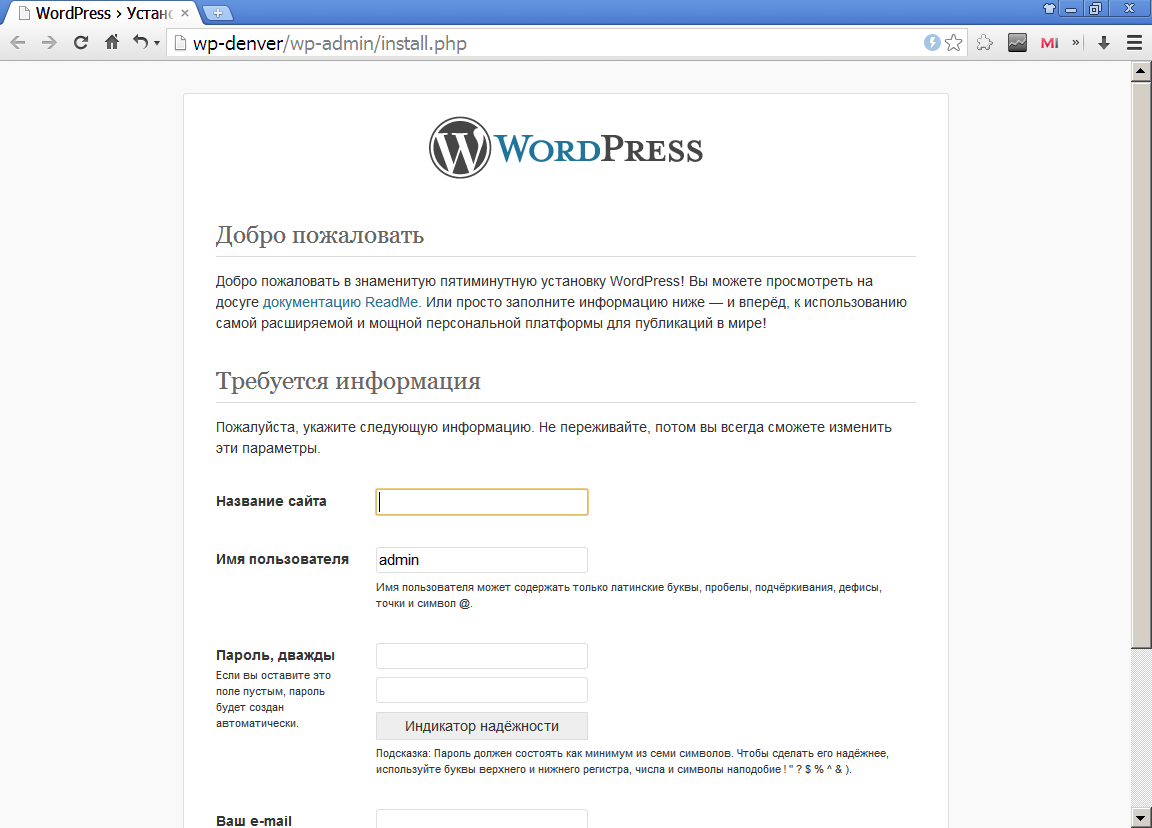
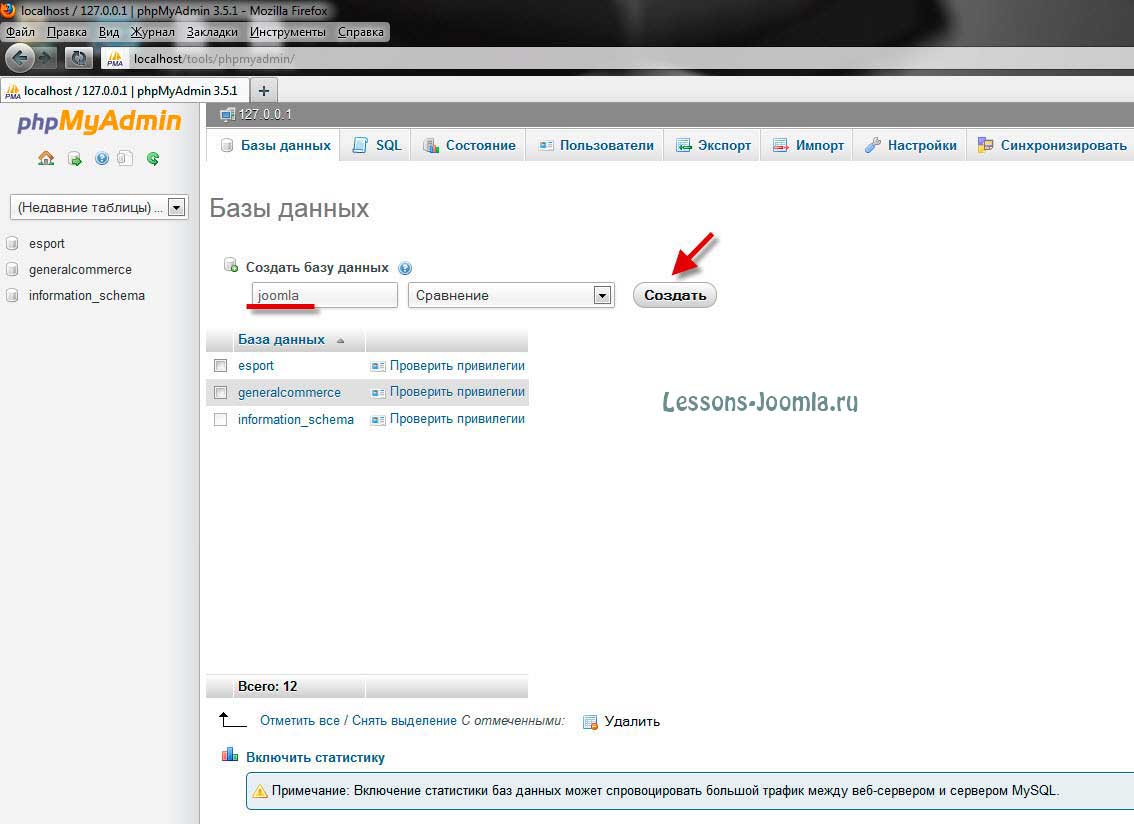
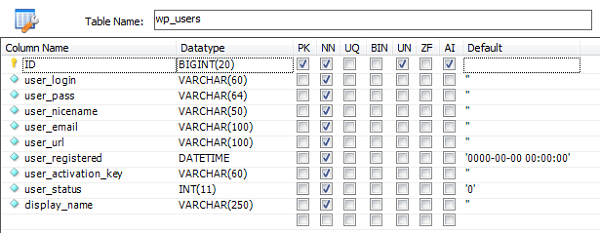
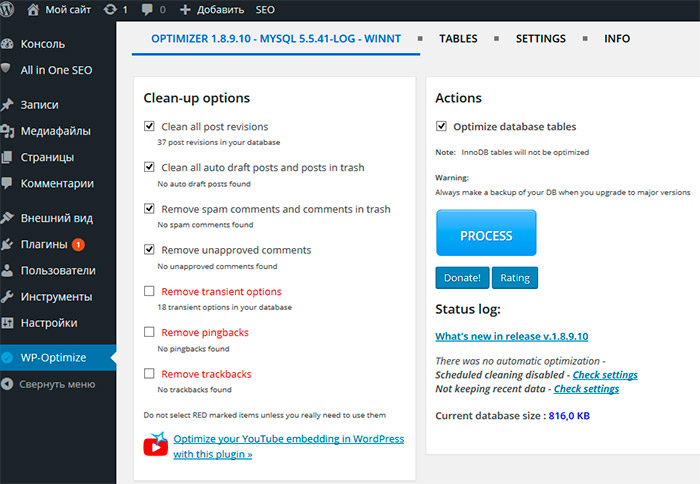
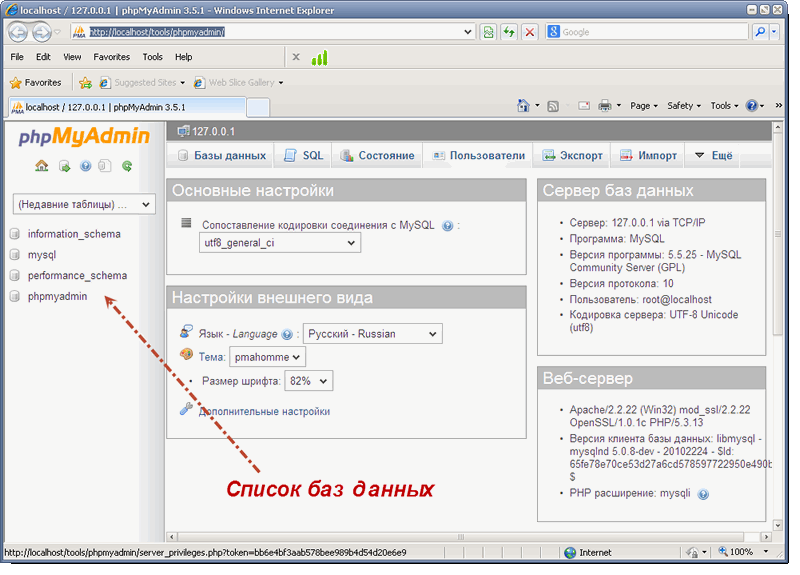
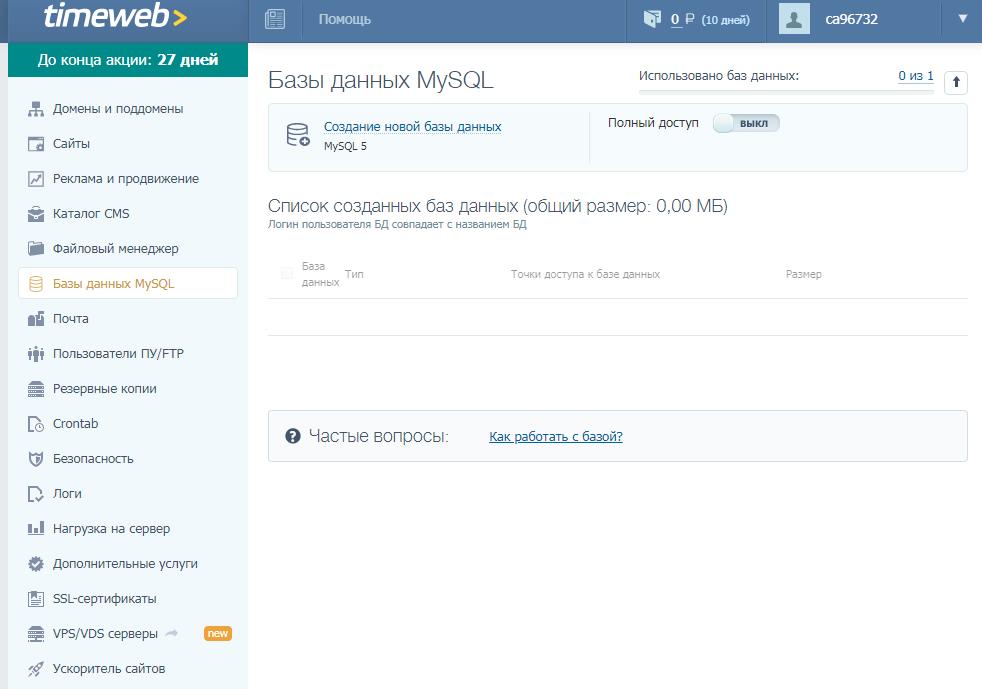
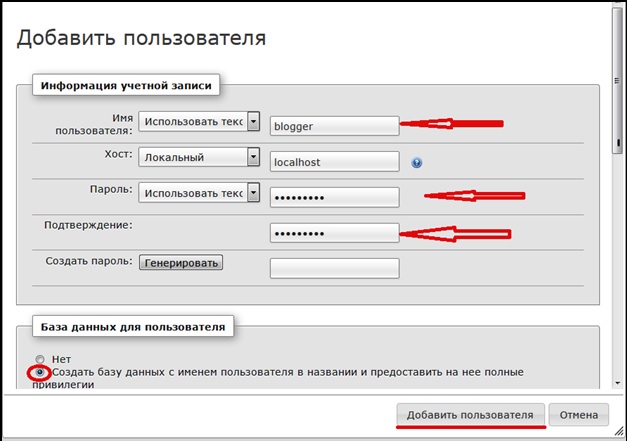 Обычно, хостинги не хотят чтобы клиенты перенагружали общую базу данных и устанавливают лимит на количество подключений от одного клиента, например, 8. Когда у вас будет большая посещаемость этого станет явно недостаточно и вы будете видеть такую ошибку время от времени, казалось бы, совсем без причины.
Обычно, хостинги не хотят чтобы клиенты перенагружали общую базу данных и устанавливают лимит на количество подключений от одного клиента, например, 8. Когда у вас будет большая посещаемость этого станет явно недостаточно и вы будете видеть такую ошибку время от времени, казалось бы, совсем без причины.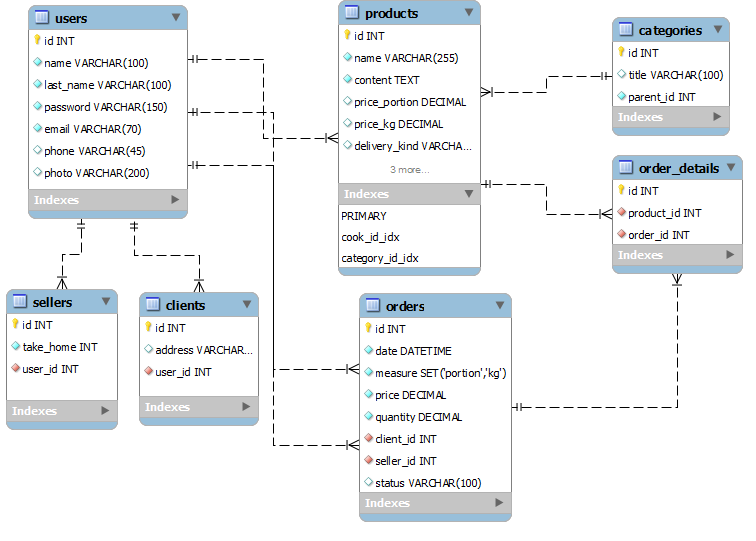
 Перенос наших данных на другую платформу проще, поскольку он не ограничивается тем, как WordPress структурирует свои данные.
Перенос наших данных на другую платформу проще, поскольку он не ограничивается тем, как WordPress структурирует свои данные. 'wp-admin / includes / upgrade.php');
}
dbDelta ($ sql);
}
'wp-admin / includes / upgrade.php');
}
dbDelta ($ sql);
} 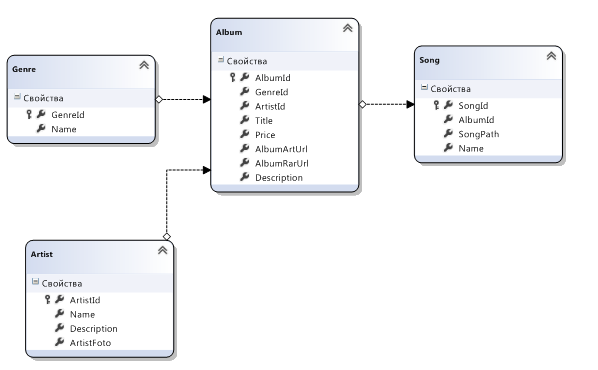 int (11), например.
int (11), например.
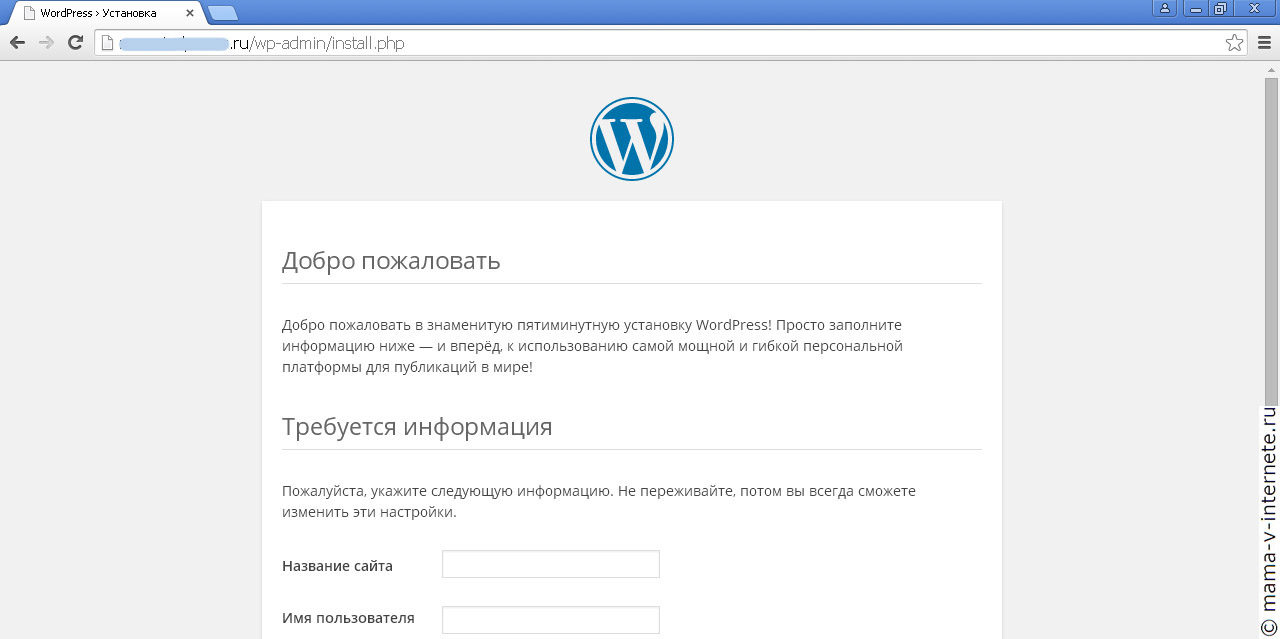 'wp-admin / includes / upgrade.php');
}
dbDelta ($ sql);
update_option ('prefix_my_plugin_db_version', $ prefix_my_db_version);
}
}
'wp-admin / includes / upgrade.php');
}
dbDelta ($ sql);
update_option ('prefix_my_plugin_db_version', $ prefix_my_db_version);
}
} 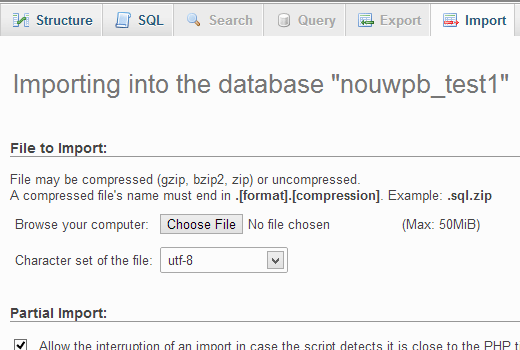
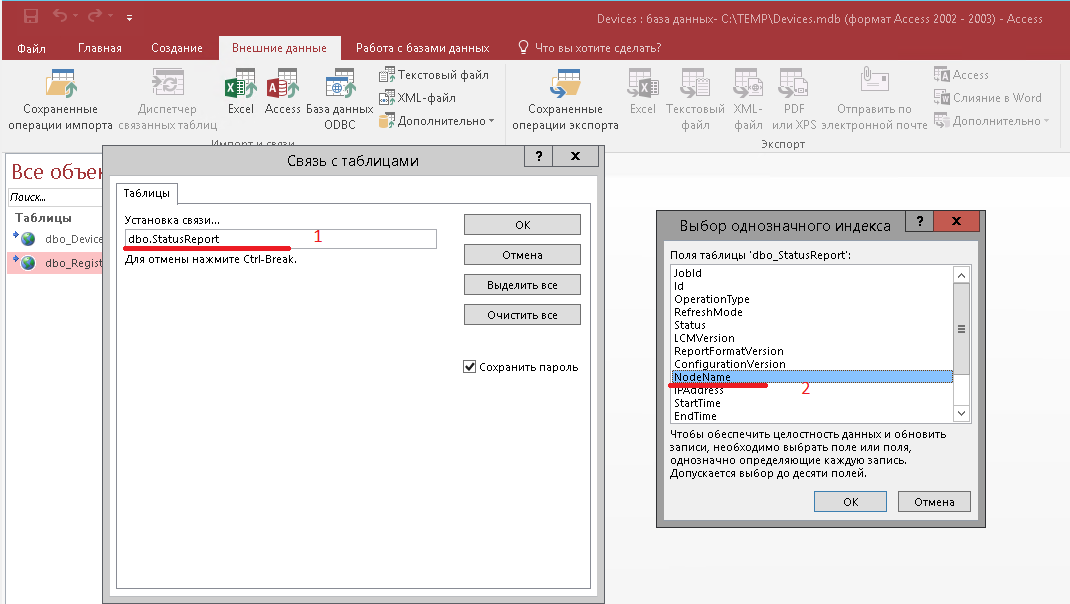
 Убедитесь, что вы используете надежный пароль. Щелкните «Создать пользователя».
Убедитесь, что вы используете надежный пароль. Щелкните «Создать пользователя».
 Введите выбранное имя базы данных в поле Create database и выберите наилучшее сопоставление для вашего языка и кодировки. В большинстве случаев лучше выбрать серию «utf8_» и, если вы не можете найти свой язык, выбрать «utf8mb4_general_ci» (Ссылка: [1]).
Введите выбранное имя базы данных в поле Create database и выберите наилучшее сопоставление для вашего языка и кодировки. В большинстве случаев лучше выбрать серию «utf8_» и, если вы не можете найти свой язык, выбрать «utf8mb4_general_ci» (Ссылка: [1]).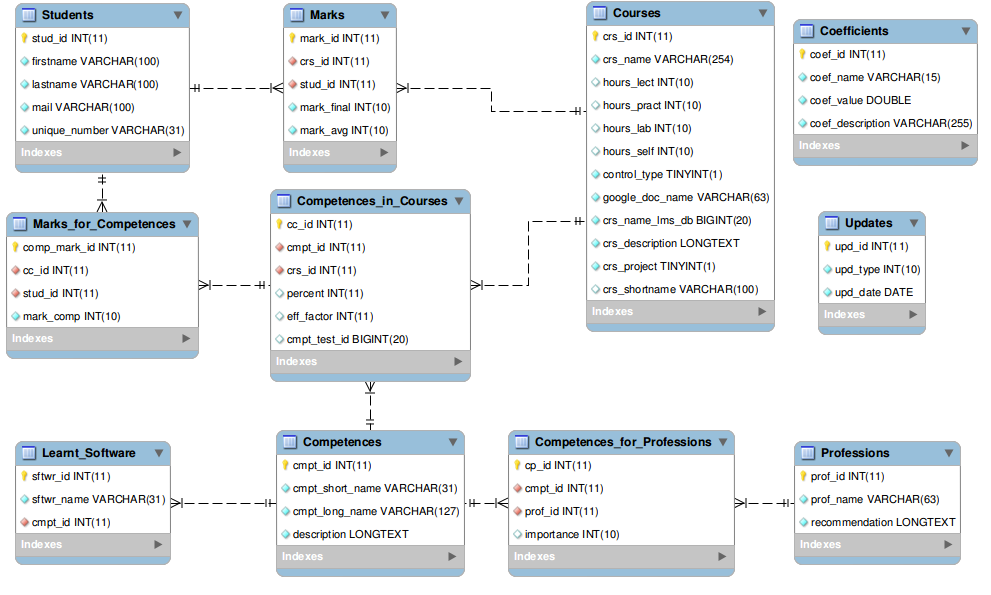 (Убедитесь, что Использовать текстовое поле: выбрано из раскрывающегося списка.) Повторно введите пароль в поле Повторите ввод .
(Убедитесь, что Использовать текстовое поле: выбрано из раскрывающегося списка.) Повторно введите пароль в поле Повторите ввод .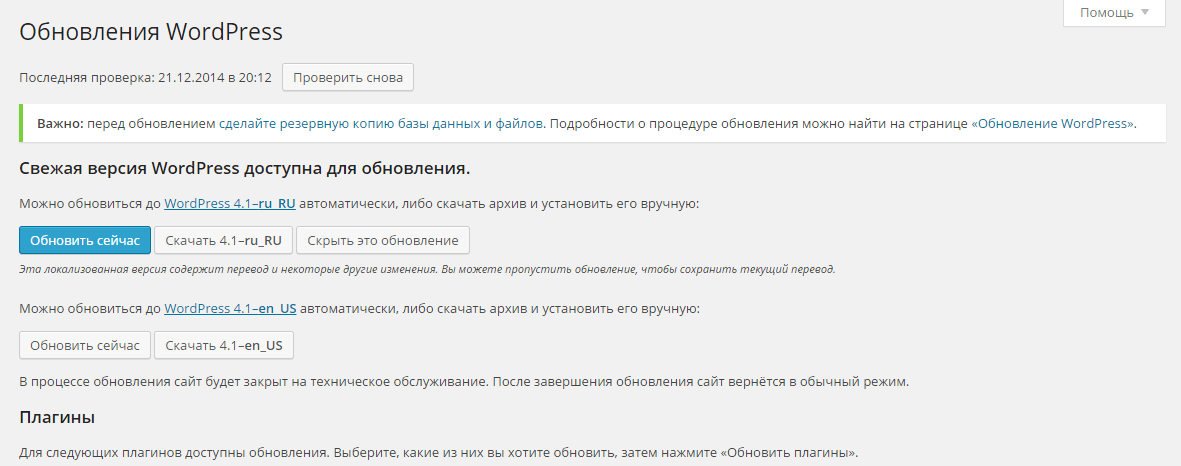
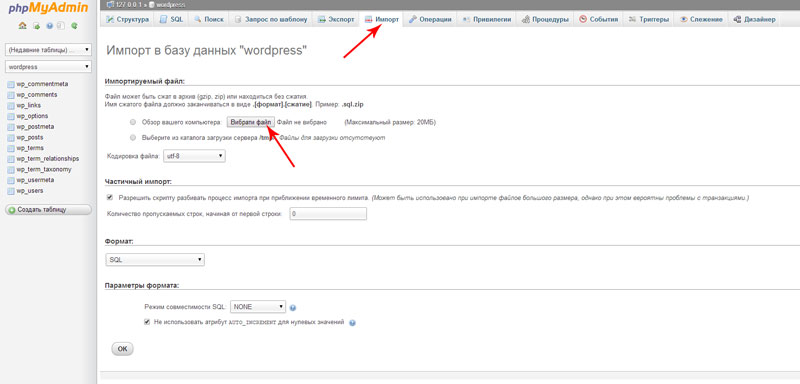 01 сек)
01 сек)  Если вы системный администратор, рассмотрите возможность использования учетной записи без полномочий root для администрирования базы данных.
Если вы системный администратор, рассмотрите возможность использования учетной записи без полномочий root для администрирования базы данных.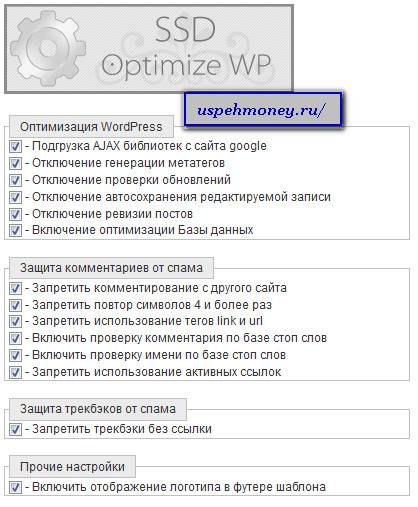 gz , и zip формат
gz , и zip формат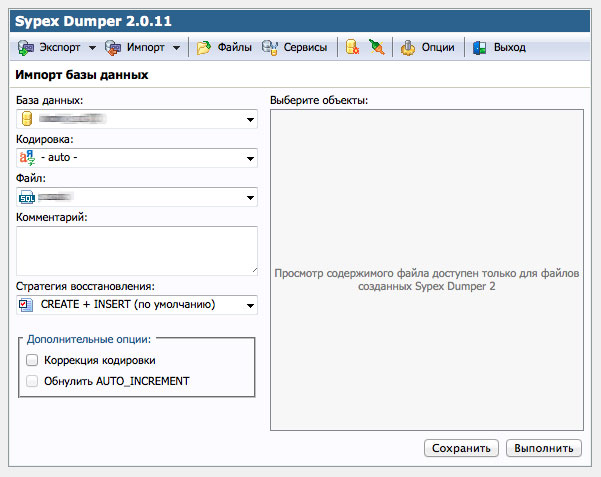 Например, вам не нужно постоянно обращаться к базе данных, чтобы запускать свой сайт или создавать / изменять контент сайта. Однако бывают ситуации, когда важно знать, как получить доступ и понять, что находится в вашей базе данных.
Например, вам не нужно постоянно обращаться к базе данных, чтобы запускать свой сайт или создавать / изменять контент сайта. Однако бывают ситуации, когда важно знать, как получить доступ и понять, что находится в вашей базе данных.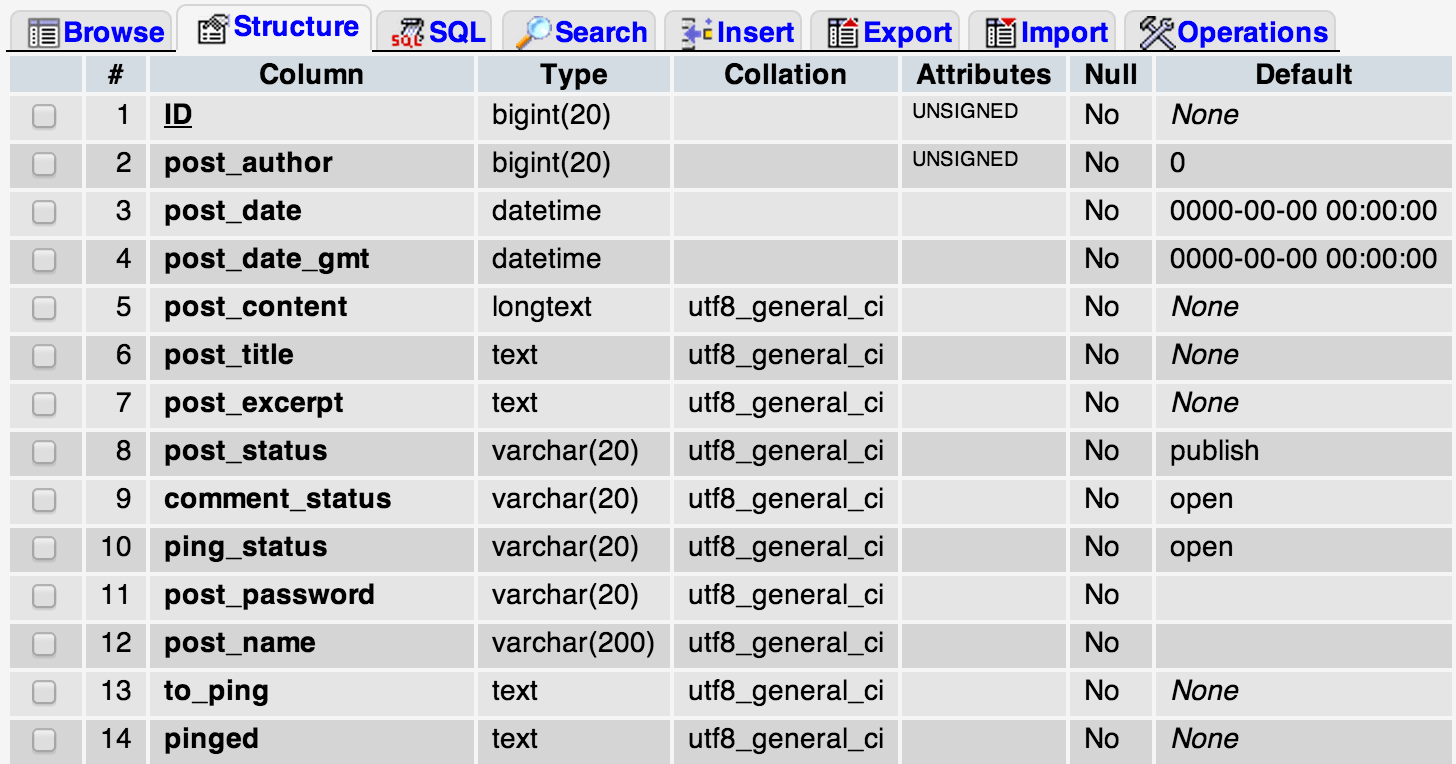
 Когда вы вносите прямые изменения в базу данных, очень легко внести изменения, которые могут нарушить работу вашего сайта или их будет сложно отменить. С помощью резервной копии базы данных вы сможете быстро восстановить свой веб-сайт до его прежнего состояния, если сделаете ошибку в базе данных. Мы рассмотрим резервные копии баз данных WordPress более подробно позже в этой статье.
Когда вы вносите прямые изменения в базу данных, очень легко внести изменения, которые могут нарушить работу вашего сайта или их будет сложно отменить. С помощью резервной копии базы данных вы сможете быстро восстановить свой веб-сайт до его прежнего состояния, если сделаете ошибку в базе данных. Мы рассмотрим резервные копии баз данных WordPress более подробно позже в этой статье.

 И большинство хостов сайтов WordPress упрощают доступ к базе данных и управление ею. Вы научитесь этому быстрее, чем вы думаете.
И большинство хостов сайтов WordPress упрощают доступ к базе данных и управление ею. Вы научитесь этому быстрее, чем вы думаете.
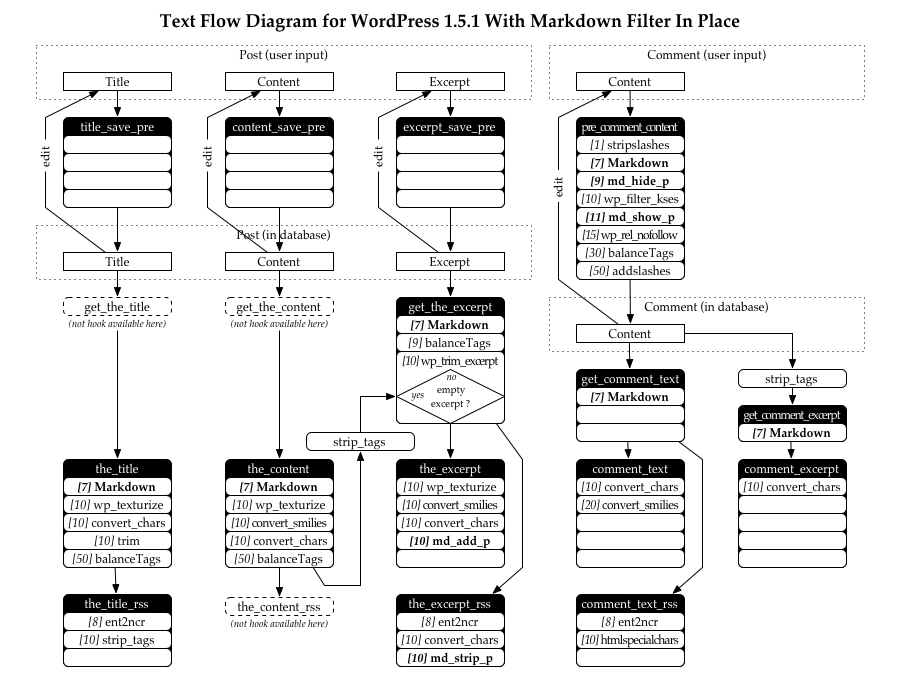

 Любые запросы с использованием учетных данных с удаленных серверов будут немедленно отклонены.
Любые запросы с использованием учетных данных с удаленных серверов будут немедленно отклонены.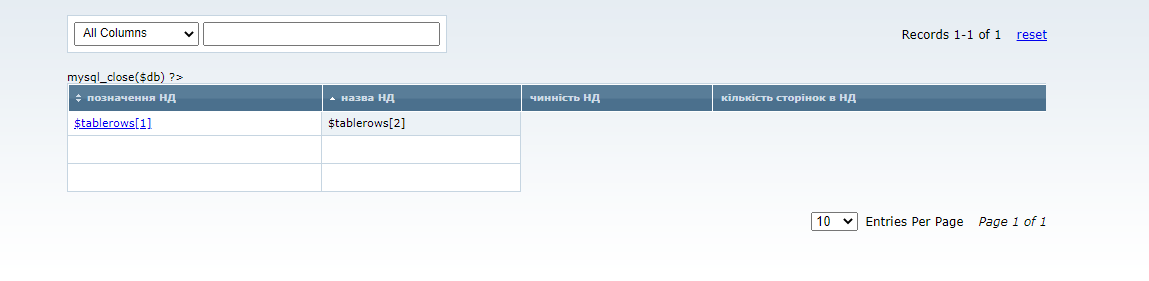
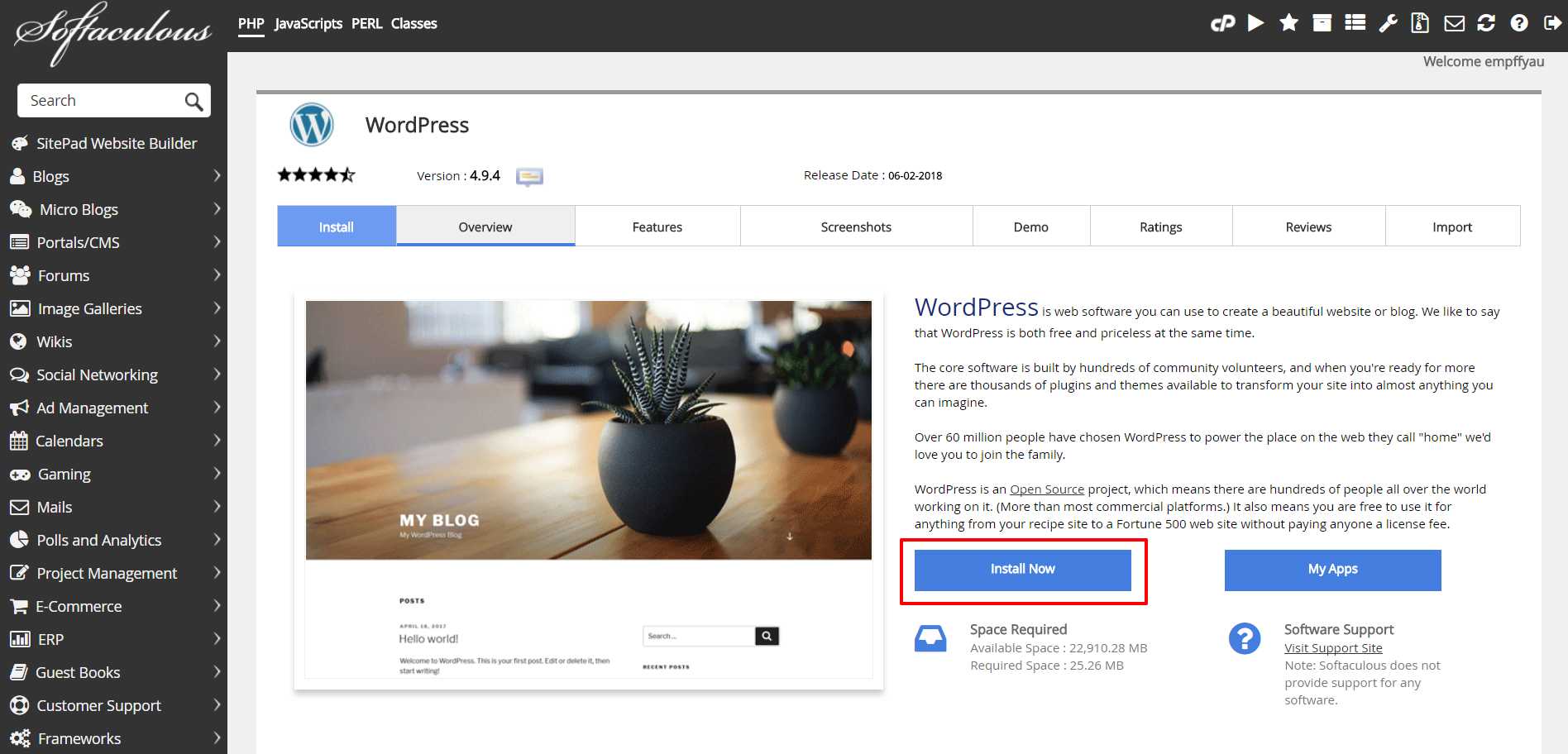 Он найдет и удалит все комментарии, которые вы уже отметили как спам.
Он найдет и удалит все комментарии, которые вы уже отметили как спам. Подробнее об этом ниже.
Подробнее об этом ниже.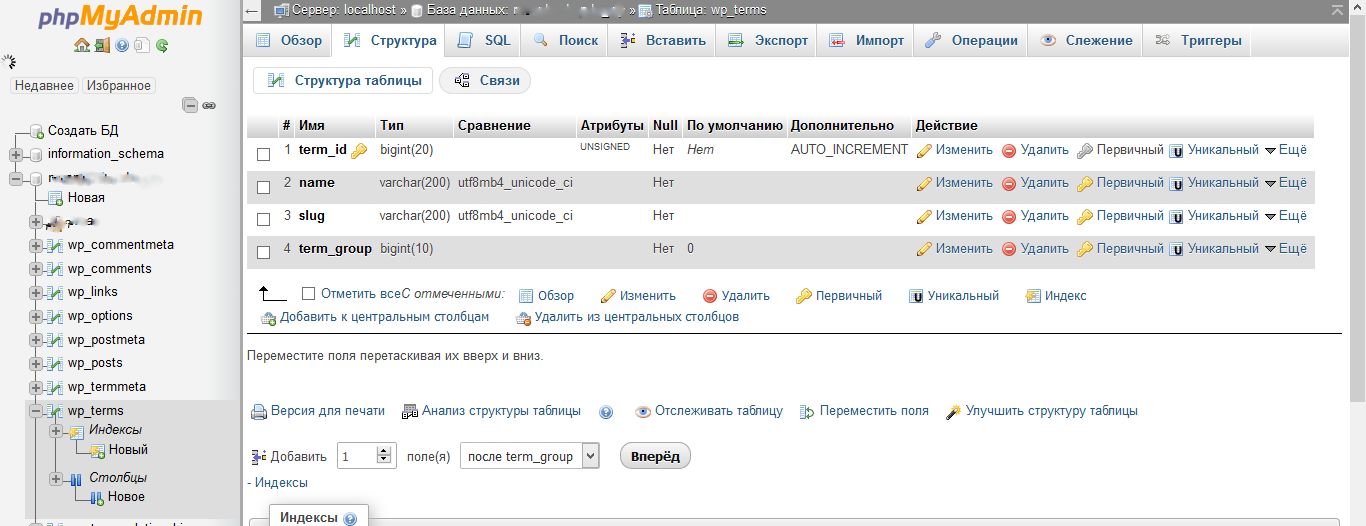
 Имена всех папок будут начинаться с wp_.
Имена всех папок будут начинаться с wp_.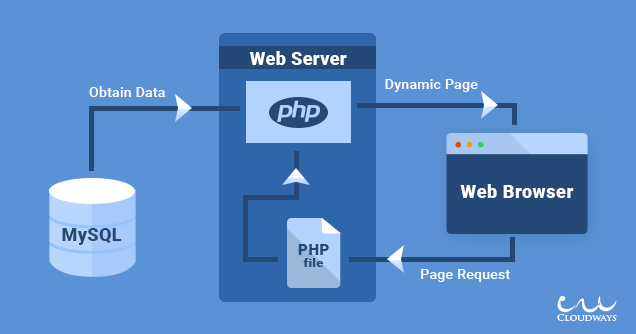 Здесь и начинается оптимизация базы данных.
Здесь и начинается оптимизация базы данных.

 Это может быть более удобным вариантом для вас, если вы не хотите копаться в базе данных вручную.
Это может быть более удобным вариантом для вас, если вы не хотите копаться в базе данных вручную.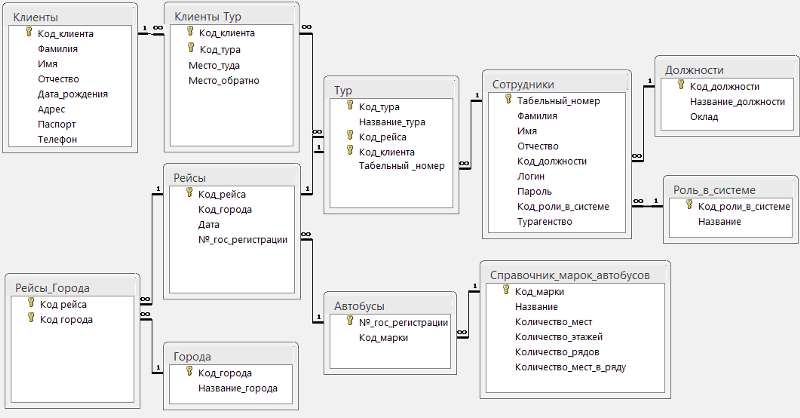
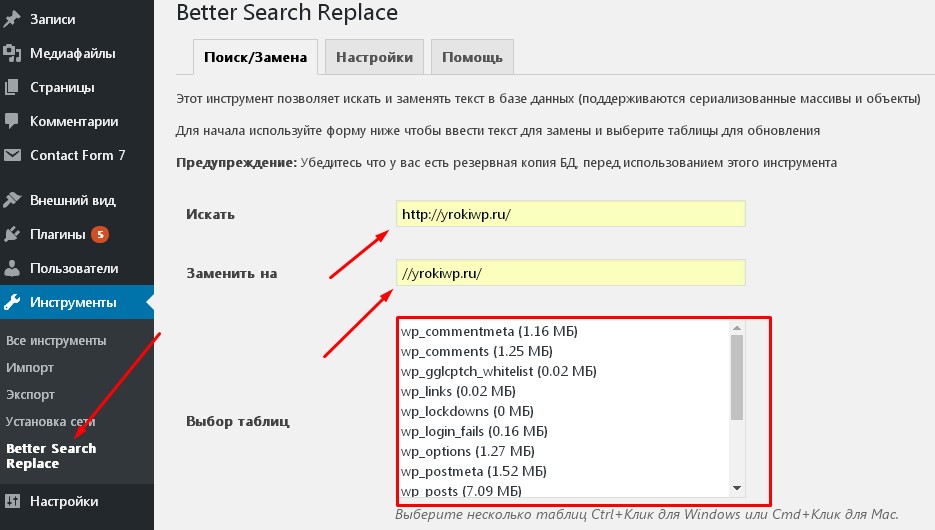 В окне в левой части экрана выберите базу данных WordPress, резервную копию которой вы хотите создать.
В окне в левой части экрана выберите базу данных WordPress, резервную копию которой вы хотите создать.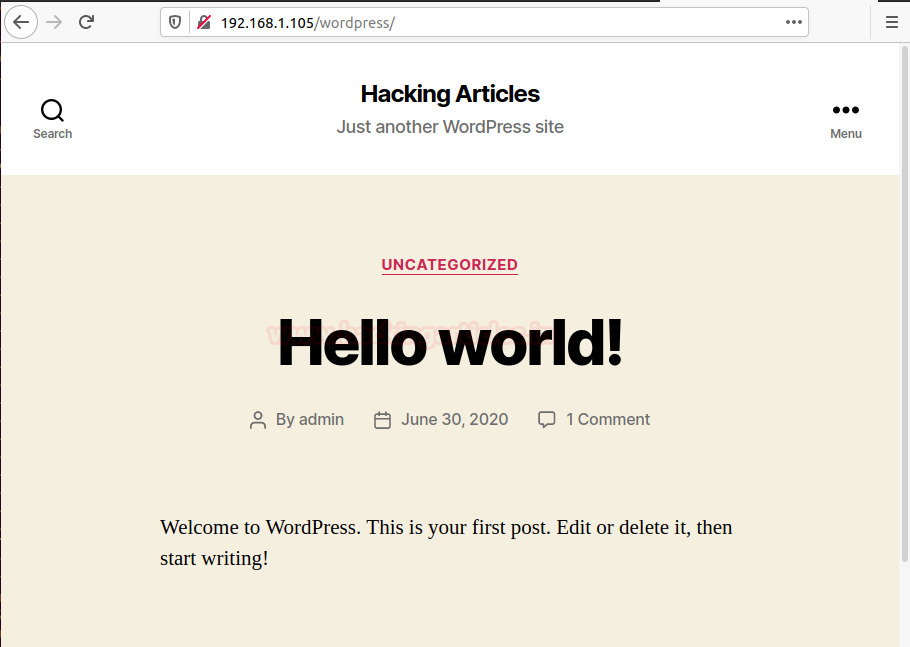 php».
php». Вам будет предложено скачать файл. Сохраните этот файл на свой компьютер. Имейте в виду, что этот процесс не создает резервные копии всех ваших файлов и папок (например, изображений). Однако все вещи, такие как сообщения в блогах и комментарии пользователей, были скопированы с помощью этого ручного процесса резервного копирования базы данных.
Вам будет предложено скачать файл. Сохраните этот файл на свой компьютер. Имейте в виду, что этот процесс не создает резервные копии всех ваших файлов и папок (например, изображений). Однако все вещи, такие как сообщения в блогах и комментарии пользователей, были скопированы с помощью этого ручного процесса резервного копирования базы данных.